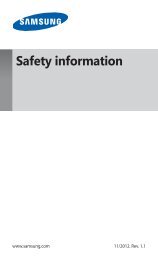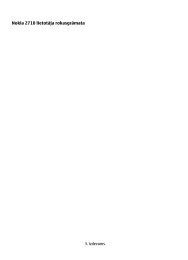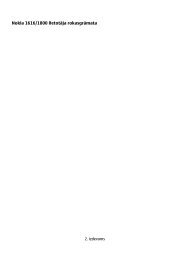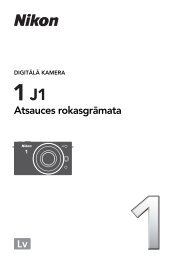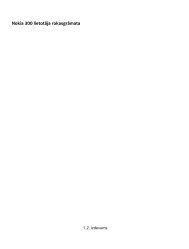2 - Xnet.lv
2 - Xnet.lv
2 - Xnet.lv
You also want an ePaper? Increase the reach of your titles
YUMPU automatically turns print PDFs into web optimized ePapers that Google loves.
GT-I9103Lietotāja rokasgrāmata
Šīs rokasgrāmatas lietošanaPateicamies, ka iegādājāties šo Samsung mobilo ierīci.Pateicoties Samsung izcilajām tehnoloģijām un augstajiemražošanas standartiem, šī ierīce nodrošinās augstas kvalitātesmobilos sakarus un izklaidi.Šī lietotāja rokasgrāmata ir īpaši izstrādāta, lai iepazīstinātu jūs armobilā tālruņa funkcijām un iespējām.Vispirms izlasiet šo●●●●●●●●●●●●●●●●Lai varētu droši un pareizi lietot ierīci, pirms tam rūpīgi izlasietšo rokasgrāmatu un visus brīdinājumus.Šajā rokasgrāmatā minētie apraksti balstīti uz ierīcesnoklusējuma iestatījumiem.Attēli un ekrānuzņēmumi, kas redzami šajā rokasgrāmatā varatšķirties no tā, kā tie izskatās izstrādājumā.Šīs rokasgrāmatas saturs var neatbilst izstrādājumam vaiprogrammatūrai, ko nodrošina pakalpojuma sniedzēji, kā arīsaturs var tikt mainīts bez iepriekšēja paziņojuma.Lai skatītu lietošanas rokasgrāmatas jaunāko versiju,apmeklējiet vietni www.samsung.com.Pieejamās iespējas un papildu pakalpojumi var atšķirtiesatkarībā no ierīces, programmatūras vai pakalpojumasniedzēja.Šīs lietotāja rokasgrāmatas formatējums un piegādes veids irbalstīts uz Google Android operētājsistēmām un var atšķirtiesatkarībā no lietotāja operētājsistēmas.Lietojumprogrammas un to funkcijas var atšķirtiesatkarībā no valsts, reģiona vai aparatūras specifikācijām.Uzņēmums Samsung nav atbildīgs par izstrādājumadarbības traucējumiem, kas radušies, izmantojot trešās puseslietojumprogrammas.Uzņēmums Samsung nav atbildīgs par izstrādājuma darbībastraucējumiem vai nesaderību, ja lietotājs rediģējis reģistraiestatījumus.Šīs rokasgrāmatas lietošana2
●● Mobilās ierīces programmatūru var atjaunināt, piekļūstotvietnei www.samsung.com.●● Šajā ierīcē nodrošinātā programmatūra, skaņu avoti,fona attēli, attēli un pārējais saturs ir licencēts ierobežotaiizmantošanai Samsung un attiecīgo īpašnieku vidū. Šomateriālu izgūšana un izmantošana komerciālos vai citosnolūkos ir autortiesību likuma pārkāpums. UzņēmumsSamsung neuzņemas atbildību, ja lietotājs pārkāpjautortiesību likumu.●● Lūdzu, glabājiet šo rokasgrāmatu turpmākai lietošanai.Norādījumu ikonasPirms sākat darbu, iepazīstieties ar rokasgrāmatā redzamo ikonunozīmi,►→Brīdinājums – situācijas, kas var radīt savainojumusjums un citiem ci<strong>lv</strong>ēkiem.Uzmanību! – situācijas, kas var izraisīt tālruņa vai cituiekārtu bojājumus.Piezīme – piezīmes, lietošanas padomi vaipapildinformācija.Skatiet – lappuses, kurās sniegta saistīta informācija.Piemēram: ► 12 lpp. (atbilst tekstam „sk. informāciju12. lappusē”).Pēc tam – to iespēju vai izvēļņu secība, kas jāizvēlas,lai veiktu kādu darbību. Piemēram, gaidīšanas režīmāatveriet lietojumprogrammu sarakstu un izvēlietiesIestatījumi → Par tālruni (jums jāizvēlas Iestatījumi,pēc tam Par tālruni).[ ] Kvadrātiekavas – tālruņa taustiņi, piemēram, [ ](attēlo izvēlnes taustiņu).Šīs rokasgrāmatas lietošana3
AutortiesībasCopyright © 2011 Samsung ElectronicsŠo lietotāja rokasgrāmatu aizsargā starptautiski autortiesībulikumi.Bez iepriekšējas uzņēmuma Samsung Electronics rakstiskasatļaujas jebkuru šīs rokasgrāmatas daļu aizliegts reproducēt,izplatīt, tulkot vai pārsūtīt, izmantojot elektroniskus vaimehāniskus paņēmienus, to skaitā, izgatavojot fotokopijas,ierakstus vai glabājot rokasgrāmatu informācijas glabāšanas vaiizgūšanas sistēmās.Prečzīmes●●●●● ●●●● ●SAMSUNG un SAMSUNG logotips ir uzņēmuma SamsungElectronics reģistrētas prečzīmes.Android logotips, Google Search, Google Maps, GoogleMail, YouTube, Android Market un Google Talk iruzņēmuma Google, Inc. reģistrētas prečzīmes.Bluetooth® Bluetooth SIG, Inc. ir starptautiska reģistrētaprečzīme.Oracle un Java ir Oracle un/vai tās filiāļu reģistrēta prečzīme.Citas prečzīmes un autortiesības ir to attiecīgo īpašniekuīpašums.Wi-Fi®, Wi-Fi CERTIFIED logotips un Wi-Fi logotips ir reģistrētasWi-Fi Alliance prečzīmes.Šīs rokasgrāmatas lietošana4
● ●●●DivX®, DivX Certified®un saistītie logotipi ir RoviCorporation vai tā filiāļuprečuzīmes un tiek izmantoti arlicenci.Citas neminētās prečzīmes un autortiesības pieder toīpašniekiem.PAR DIVX VIDEODivX® ir Roci Corporation filiāles DivX, LCC izveidots digitālaisvideoformāts. Šī ir DivX Certified® ierīce DivX videoklipuatskaņošanai. www.divx.com tīmekļa vietnē ir pieejama papilduinformācija un programmrīki datņu pārveidošanai DivX videoformātā.DivX Certified® ļauj atskaņot DivX® video līdz pat HD 720pkvalitātei, ieskaitot „premium” saturu.Var atskaņot DivX® video ar izšķirtspēju līdz HD 1080pPAR DIVX VIDEO PĒC PIEPRASĪJUMALai demonstrētu nopirktās DivX Video pēc pieprasījuma(VOD) filmas, šī DivX Certified® ierīce ir jāreģistrē. Lai iegūtureģistrācijas kodu, ierīces iestatījumu izvēlnē dodieties uz sadaļuDivX VOD. Dodieties uz vod.divx.com, lai saņemtu papilduinformāciju, kas ir nepieciešama reģistrācijas pabeigšanai.Šīs rokasgrāmatas lietošana5
SatursSalikšana .................................................................. 10Komplektācija ........................................................................ 10SIM vai USIM kartes un akumulatora ievietošana ........ 10Akumulatora uzlāde ............................................................. 13Atmiņas kartes ievietošana (papildiespēja) ................... 15Darba sākšana ......................................................... 18Ierīces ieslēgšana un izslēgšana ........................................ 18Iepazīšanās ar ierīci ............................................................... 19Skārienekrāna lietošana ...................................................... 23Skārienekrāna un taustiņu bloķēšana vaiatbloķēšana ............................................................................ 24Iepazīšanās ar gaidīšanas ekrānu ..................................... 24Piekļuve lietojumprogrammām ........................................ 27Ierīces pielāgošana ............................................................... 29Teksta ievade .......................................................................... 34Lietojumprogrammu lejupielāde noAndroid Market ..................................................................... 39Failu lejupielāde no interneta ............................................ 40Datu sinhronizēšana ............................................................ 40Sakari ........................................................................ 42Zvanīšana ................................................................................ 42Ziņas ......................................................................................... 48Google Mail ............................................................................ 51E-pasts ..................................................................................... 53Talk ........................................................................................... 55IM .............................................................................................. 56Social Hub ............................................................................... 56Saturs6
Izklaide ..................................................................... 57Kamera .................................................................................... 57Video ........................................................................................ 67Galerija .................................................................................... 68Fotoattēlu redaktors ............................................................ 70Mūzika ..................................................................................... 71Music Hub ............................................................................... 73FM radio .................................................................................. 74Game Hub ............................................................................... 77Personiskā informācija .......................................... 78Kontakti ................................................................................... 78Kalendārs ................................................................................ 82Uzdevums ............................................................................... 84Piezīme .................................................................................... 85Balss ierakstītājs .................................................................... 86Tīmeklis .................................................................... 87Internets .................................................................................. 87Maps ......................................................................................... 90Latitude ................................................................................... 92Vietas ........................................................................................ 92Navigācija ............................................................................... 93Google Search ........................................................................ 94YouTube ................................................................................... 94Samsung Apps ....................................................................... 95Market ...................................................................................... 96Readers Hub ........................................................................... 96Ziņas un laika ......................................................................... 97Saturs7
Savienojamība ........................................................ 98Bluetooth ................................................................................ 98Wi-Fi ........................................................................................ 100Wi-Fi Direct ........................................................................... 102AllShare ................................................................................. 103Mobilo tīklu koplietošana ................................................. 106GPS ......................................................................................... 107Savienojumi ar datoru ....................................................... 108VPN savienojumi ................................................................. 110Rīki .......................................................................... 112Pulkstenis .............................................................................. 112Kalkulators ............................................................................ 115Lejupielādes ......................................................................... 115Kies air .................................................................................... 116Mazā dienasgrāmata .......................................................... 117Mani faili ................................................................................ 118Polaris Office ........................................................................ 119Uzdevumu pārvaldnieks ................................................... 120Balss komandas ................................................................... 120Voice Search ......................................................................... 121Voice talk ............................................................................... 121Iestatījumi .............................................................. 122Piekļuve iestatījumu izvēlnei ........................................... 122Bezvadu funkcija un tīkls .................................................. 122Zvans ...................................................................................... 124Skaņa ...................................................................................... 126Displejs .................................................................................. 127Saturs8
Enerģijas taupīš. režīms ..................................................... 128Atrašanās vieta un drošība ............................................... 128Programmas ......................................................................... 130Konti un sinhronizācija ...................................................... 131Kustība ................................................................................... 131Konfidencialitāte ................................................................. 132Krātuve .................................................................................. 132Valoda un tastatūra ............................................................ 132Balss ievade un izvade ....................................................... 135Pieejamība ............................................................................ 136Dokstacijas iestatījumi ....................................................... 137Datums un laiks ................................................................... 137Par tālruni .............................................................................. 137Problēmu novēršana ........................................... 138Drošības pasākumi ............................................... 144Alfabētiskais rādītājs ........................................... 155Saturs9
SalikšanaKomplektācijaPārbaudiet, vai ierīces komplektācijā ir šādi priekšmeti:●● mobilā ierīce;●● akumulators;●● īsā lietošanas pamācība.Izmantojiet tikai Samsung apstiprinātu programmatūru.Pirātiska vai nelegāla programmatūra var izraisītbojājumus vai nepareizu ierīces darbību, uz ko neattieksiesražotāja garantija.●●●●●●●●Ierīces komplektācija var atšķirties atkarībā noprogrammatūras un piederumiem, kas pieejami reģionāvai ko piedāvā pakalpojumu sniedzējs.Papildu piederumus varat iegādāties pie vietējāSamsung preču izplatītāja.Komplektācijā iekļautie piederumi ar šo ierīci darbojasvislabāk.Piederumi, kas netiek nodrošināti kopā ar ierīci, var būtnesaderīgi.SIM vai USIM kartes un akumulatoraievietošanaAbonējot mobilo sakaru tīkla pakalpojumus, jūs saņematabonenta identitātes moduļa (turpmāk tekstā – SIM) karti,kur ierakstīta informācija par abonementu, piemēram,personiskais identifikācijas numurs (turpmāk tekstā – PIN), kā arīpieejamie papildpakalpojumi. Lai izmantotu UMTS vai HSDPApakalpojumus, jāiegādājas USIM (Universal Subscriber IdentityModule – universālā abonenta identitātes moduļa, turpmāktekstā – USIM) karte.Salikšana10
SIM vai USIM kartes un akumulatora ievietošana,12Ja ierīce ir ieslēgta, turiet nospiestu Ieslēgšanas/bloķēšanastaustiņu un izvēlieties Izslēgts → Jā, lai to izslēgtu.Noņemiet aizmugures pārsegu.3Lai nesavainotu nagus, jāpiesargās, noņemot aizmugurespārsegu.Ievietojiet SIM vai USIM karti tā, lai zeltītie kontakti būtuvērsti lejup.Antena atrodas ierīces aizmugures augšējā daļā.Nenoņemiet antenu aizsedzošo līmlenti, jo tādējādiiespējams sabojāt antenu.Salikšana11
4Ievietojiet akumulatoru.5Uzlieciet aizmugures pārsegu.Salikšana12
Akumulatora uzlādePirms sākat lietot ierīci, uzlādējiet akumulatoru.Ierīci iespējams uzlādēt, izmantojot ceļojumu adapteri vaipieslēdzot ierīci pie datora ar datora datu kabeli.Izmantojiet tikai Samsung apstiprinātus lādētājus unkabeļus. Lietojot neapstiprinātu lādētāju vai kabeļus,akumulators var eksplodēt vai ierīce var tikt bojāta.●●●●Kad akumulatora uzlādes līmenis ir zems, atskanbrīdinājuma signāls un parādās ziņojums par zemuakumulatora uzlādes līmeni. Arī akumulatora ikona irtukša. Ja akumulatora uzlādes līmenis kļūst pārāk zems,ierīce automātiski izslēdzas. Uzlādējiet akumulatoru, laiturpinātu lietot ierīci.Ja akumulators ir pilnībā izlādējies, ierīci nevar ieslēgt arītad, ja ir pievienots ceļojumu adapteris. Pirms mēģinātieslēgt ierīci, ļaujiet tukšajam akumulatoram uzlādētiesdažu minūšu ilgumā.››Uzlāde ar ceļojumu adapteri1Pievienojiet universālajai kontaktligzdai ceļojumu adapterašaurāko galu.Salikšana13
23Nepareiza ceļojumu adaptera pievienošana var izraisītnopietnus ierīces bojājumus. Garantija neattiecas uzbojājumiem, kas radušies nepareizas lietošanas dēļ.Pievienojiet ceļojumu adaptera platāko galu strāvaskontaktligzdai.●● Ierīces uzlādes laikā ierīci drīkst lietot, taču pilnīgaiakumulatora uzlādei var būt nepieciešams ilgāks laiks.●● Kamēr notiek ierīces uzlāde, skārienekrāns varnedarboties nestabilas strāvas padeves dēļ. Šādāgadījumā atvienojiet ceļojumu adapteri no ierīces.●● Uzlādes laikā ierīce var sasilt. Tā ir parasta parādība, kasnemazina ierīces kalpošanas laiku vai veiktspēju.●● Ja ierīce pareizi neuzlādējas, to kopā ar lādētājunogādājiet Samsung servisa centrā.Kad akumulators ir pilnīgi uzlādēts (akumulatora ikona kļūstnekustīga), atvienojiet ceļojumu adapteri no ierīces un pēctam – no strāvas kontaktligzdas.Neizņemiet akumulatoru, pirms nav atvienots ceļojumuadapteris. Citādi ierīci var sabojāt.Lai taupītu enerģiju, kad nelietojat ierīci, atvienojietceļojumu adapteri. Ceļojumu adapterim nav ieslēgšanasslēdža, tāpēc, lai pārtrauktu strāvas padevi, tas jāizraujno izejas. Lietošanas laikā ceļojumu adapterim jābūtkontaktligzdas tuvumā.››Uzlāde ar datora datu kabeliPirms uzlādes pārliecinieties, ka dators ir ieslēgts.1Datora datu kabeļa vienu galu (mikro USB) pievienojietuniversālajai kontaktligzdai.Salikšana14
23Datora datu kabeļa otru galu pievienojiet datora USBportam.Uzlāde var nesākties uzreiz atkarībā no izmantotā datoradatu kabeļa veida.Kad akumulators ir pilnīgi uzlādēts (akumulatora ikona kļūstnekustīga), atvienojiet datora datu kabeli no ierīces un pēctam – no datora.Atmiņas kartes ievietošana (papildiespēja)Lai saglabātu papildu multivides failus, jāievieto atmiņaskarte. Ierīcē iespējams ievietot atmiņas kartes microSD vaimicroSDHC, kuru maksimālā ietilpība ir līdz pat 32 GB (atkarīgsno atmiņas kartes ražotāja un veida).Atmiņas kartēm Samsung izmanto apstiprinātosrūpnieciskos standartus, taču dažu zīmolu kartes varnebūt pilnīgi saderīgas ar ierīci. Lietojot nesaderīguatmiņas karti, iespējams sabojāt ierīci vai atmiņas karti, kāarī kartē saglabātos datus.●●●●●●Ierīce atbalsta tikai FAT datņu struktūru atmiņas kartēm.Ja ievietojat karti, kas formatēta citā datņu struktūrā, tikspieprasīts pārformatēt atmiņas karti.Bieža datu ierakstīšana un dzēšana saīsina atmiņas karšukalpošanas laiku.Ievietojot atmiņas karti ierīcē, atmiņas kartes datņudirektorijs tiks attēlots iekšējās atmiņas sdcard/external_sd mapē (moviNAND).Salikšana15
12Noņemiet aizmugures pārsegu un akumulatoru.Ievietojiet atmiņas karti tā, lai zeltītie kontakti būtu vērstilejup.34Iebīdiet atmiņas karti slotā, līdz tā nofiksējas vietā.Ievietojiet atpakaļ akumulatoru un uzlieciet aizmugurespārsegu.››Atmiņas kartes izņemšanaPirms atmiņas kartes izņemšanas tā ir droši jāatvieno.1 Gaidīšanas režīmā izvēlieties Programmas → Iestatījumi →Krātuve → Izņemiet SD karti.23456Noņemiet aizmugures pārsegu un akumulatoru.Viegli pabīdiet atmiņas karti, līdz tā atvienojas no ierīces.Izbīdiet atmiņas karti no atmiņas kartes slota.Izņemiet atmiņas karti.Ievietojiet atpakaļ akumulatoru un uzlieciet aizmugurespārsegu.Neizņemiet atmiņas karti, kamēr ierīce pārsūta informācijuvai piekļūst tai, jo šādi iespējams zaudēt datus vai sabojātkarti vai ierīci.Salikšana16
››Atmiņas kartes formatēšanaFormatējot atmiņas karti datorā, tā var kļūt nesaderīga ar ierīci.Formatējiet atmiņas karti tikai ierīcē.Gaidīšanas režīmā izvēlieties Programmas → Iestatījumi →Krātuve → Izņemiet SD karti → Formatēt karti SD → SDkartes formatēšana → Dzēst visu.Pirms atmiņas kartes formatēšanas noteikti izveidojiet visuierīcē saglabāto svarīgo datu dublējumkopijas. Ražotājagarantija neattiecas uz datu zudumiem, kas radušieslietotāja darbību dēļ.Salikšana17
Darba sākšanaIerīces ieslēgšana un izslēgšanaLai ieslēgtu ierīci:12Turiet nospiestu Ieslēgšanas/bloķēšanas taustiņu.Ja jūs ieslēdzat ierīci pirmo reizi, iestatiet ierīci, vadoties pēcinstrukcijām ekrānā.Lai izslēgtu ierīci, turiet nospiestu Ieslēgšanas/bloķēšanas un tadizvēlieties Izslēgts → Jā.●●●●Ņemiet vērā visus brīdinājumus un oficiālā personālanorādes, atrodoties vietās, kur uz bezvadu ierīčulietošanu attiecas ierobežojumi, piemēram, lidmašīnāsun slimnīcās.Lai izmantotu tikai tos ierīces pakalpojumus, kuriem navnepieciešams tīkls, ieslēdziet lidojuma režīmu. Turietnospiestu Ieslēgšanas/bloķēšanas taustiņu un izvēlietiesLidojuma režīms.Darba sākšana18
Iepazīšanās ar ierīci››Ierīces izkārtojumsApgaismojumasensorsTuvuma sensorsPriekšējais kamerasobjektīvsSkaļuma taustiņšTālruņa skaļrunisSkārienekrānsSākuma taustiņšIzvēļņu taustiņšUniversālākontaktligzdaMikrofons 1Aizmugurējaiskameras objektīvsIesl./izsl./bloķēšanastaustiņšTaustiņš AtpakaļMikrofonsAustiņukontaktligzdaIekšējā antenaZibspuldzeAizmugures pārsegsIekšējā antenaSkaļrunis1. Aktivizējiet tikai gadījumā, ja tiek izmantota skaļruņa funkcija vaiierakstīts video.Darba sākšana19
››TaustiņiTaustiņšIesl./izsl./bloķēšanaIzvēneMājas lapaAtpakaļSkaļumsFunkcijaIeslēdziet ierīci (turiet nospiestu);piekļūstiet ātrajām izvēlnēm (turietnospiestu); bloķējiet skārienekrānu.Pašreizējā ekrāna iespēju sarakstaatvēršana; Ātrās meklēšanas joslasatvēršana (turiet nospiestu).Atgriešanās gaidīšanas ekrānā, pēdējoizmantoto lietojumprogrammusaraksta atvēršana (turiet nospiestu).Atgriezieties iepriekšējā ekrānā.Pielāgojiet ierīces skaļumu.››Indikatora ikonasDisplejā redzamās ikonas var mainīties atkarībā no reģionaun pakalpojumu sniedzēja.IkonaAprakstsNav signālaSignāla stiprumsGPRS tīkls pievienotsEDGE tīkls pievienotsUMTS tīkls pievienotsAtvērt pieejamos WLANDarba sākšana20
IkonaAprakstsWLAN pievienotsWLAN Direct pievienotsBluetooth savienojums aktivizētsPievienotas Bluetooth austiņasGPS aktivizētsNotiek sarunaAizturēts zvansAktivizēts brīvroku skaļrunisNeatbildēts zvansSinhronizēts ar internetuDatu augšupielādeDatu lejupielādeAktivizēta zvanu pāradresācijaPievienots datoramAktivizēta USB piesaisteWLAN tīklājs aktivizētsNav ievietota SIM vai USIM karte.Saņemta jauna īsziņa vai multiziņaJauna e-pasta ziņaJauna balss pasta ziņaDarba sākšana21
IkonaAprakstsAktivizēts modinātājsPaziņojums par notikumuViesabonēšana (ārpus parastās pakalpojumuzonas)Aktivizēts klusuma režīmsAktivizēts vibrācijas režīmsAktivizēts lidojuma režīmsNotiek mūzikas atskaņošanaMūzikas atskaņošana ir apturētaFonā ir ieslēgts FM radioRadusies kļūme vai jāpievērš uzmanībaAkumulatora uzlādes līmenis10:00 Pareizs laiksDarba sākšana22
Skārienekrāna lietošanaIerīces skārienekrānā iespējams ērti izvēlēties vienumusvai izpildīt funkcijas. Iepazīstiet skārienekrāna lietošanaspamatdarbības.●●●●●●●●●●Lai nesaskrāpētu skārienekrānu, neizmantojiet asuspriekšmetus.Neļaujiet skārienekrānam saskarties ar elektriskāmierīcēm. Elektrostatiskā izlāde var radīt kļūmiskārienekrāna darbībā.Neļaujiet skārienekrānam saskarties ar ūdeni.Mitrās vietās vai ūdens iedarbībā var rasties kļūmesskārienekrāna darbībā.Lai optimāli izmantotu skārienekrānu, pirms ierīcesizmantošanas noņemiet ekrāna aizsargplēvi.Skārienekrānam ir slānis, kas nosaka ci<strong>lv</strong>ēkaķermeņa izstarotos nelielos elektriskos lādiņus. Lainodrošinātu labāko iespējamo veiktspēju, pieskarietiesskārienekrānam ar pirkstu. Skārienekrāns nereaģē uzpieskārieniem ar asiem priekšmetiem, piemēram, irbulītivai pildspa<strong>lv</strong>u.Skārienekrāna pārvaldīšana.●● Pieskarieties: vienreiz pieskarieties ar pirkstu, lai izvēlētos vaipalaistu izvēlni, iespēju vai lietojumprogrammu.●● Pieskarieties un turiet nospiestu: lai atvērtu uznirstošo iespējusarakstu, pieskarieties vienumam un turiet to nospiestu ilgākpar 2 sekundēm.●● Vilkt: pieskarieties ekrānam un velciet pirkstu uz augšu, uz leju,pa labi vai pa kreisi, lai piekļūtu vienumiem sarakstā.●● Velciet un nometiet: lai pārvietotu vienumu, ar pirkstupieskarieties vienumam un turiet to nospiestu, pēc tam velcietpirkstu.●● Pieskarieties divreiz: lai tuvinātu vai tālinātu, kad skatātfotoattēlus vai tīmekļa lapas, divreiz ātri pieskarieties arpirkstu.Darba sākšana23
●●●●Ierīce izslēdz skārienekrānu, ja noteiktu laikposmuierīci neizmantojat. Lai ieslēgtu ekrānu, nospiedietieslēgšanas/bloķēšanas taustiņu vai sākuma taustiņu.Iespējams pielāgot arī fona apgaismojuma ilgumu.Gaidīšanas režīmā atveriet lietojumprogrammu sarakstuun izvēlieties Iestatījumi → Displejs → Ekrānataimauts.Skārienekrāna un taustiņu bloķēšana vaiatbloķēšanaSkārienekrānu un taustiņus iespējams bloķēt, lai novērstunevēlamas ierīces darbības.Lai bloķētu, nospiediet Ieslēgšanas/bloķēšanas taustiņu. Laiatbloķētu, nospiediet Ieslēgšanas/bloķēšanas taustiņu vaisākuma taustiņu un ar pirkstu viegli uzsitiet lodziņam.Var aktivizēt ekrāna bloķēšanas funkciju, lai neļautu citiemizmantot ierīci vai piekļūt lietotāja personīgajiem datiemun ierīcē saglabātajai informācijai. ► 31 lpp.Iepazīšanās ar gaidīšanas ekrānuKad ierīce ir gaidīšanas režīmā, ir redzams gaidīšanas ekrāns.Gaidīšanas ekrānā var skatīt ierīces statusu un piekļūtprogrammām.Gaidīšanas ekrānā ir vairāki paneļi. Ritiniet pa labi vai pa kreisigaidīšanas ekrāna paneļa virzienā. Iespējams arī izvēlētiespunktu ekrāna apakšpusē, lai tieši pārvietotos uz attiecīgogaidīšanas ekrāna paneli.Darba sākšana24
››Vienumu pievienošana gaidīšanas ekrānamVarat pielāgot gaidīšanas ekrānu, pievienojot īsceļus uzlietojumprogrammām vai vienumus lietojumprogrammās,logrīkiem vai mapēm. Lai pievienotu vienumus gaidīšanasekrānam, veiciet tālāk minētās darbības.1 Nospiediet [ ] → Pievienot vai gaidīšanas ekrānāpieskarieties tukšajam laukam un turiet to nospiestu.2 Izvēlieties objekta kategoriju → norādiet objektu:● ● Logrīki: logrīku pievienošana gaidīšanas ekrānam.● ● Īsceļi: pievienojiet īsceļus objektiem, piemēram,lietojumprogrammām, grāmatzīmēm un kontaktiem.● ● Mapes: izveidojiet jaunu mapi vai pievienojiet mapeskontaktiem.● ● Fona attēli: iestatiet fona attēlu.››Vienumu pārvietošana gaidīšanas ekrānā12Pieskarieties vienumam un turiet to nospiestu, lai pārvietotu.Velciet vienumu uz vēlamo vietu.››Vienumu noņemšana no gaidīšanas ekrāna123Pieskarieties vienumam un turiet to nospiestu, lai noņemtu.Atkritne atrodas gaidīšanas ekrāna apakšdaļā.Pārvelciet vienumu uz atkritni.Kad vienums kļūst sarkans, atlaidiet to.Darba sākšana25
››Īsceļu paneļa izmantošanaGaidīšanas režīmā vai lietojumprogrammas izmantošanas laikāpieskarieties indikatora ikonu zonai un pavelciet pirkstu uzleju, lai atvērtu īsceļu paneli. Iespējams aktivizēt vai deaktivētbezvadu savienojuma funkcijas un piekļūt paziņojumu,piemēram, ziņu, zvanu, notikumu vai apstrādes statususarakstam. Lai paslēptu sarakstu, pavelciet saraksta apakšu uzaugšu.Īsceļu panelī var izmantot vairākas iespējas.● ● WiFi: aktivizējiet vai dezaktivējiet WLAN savienojuma funkciju.► 101 lpp.● ● Bluetooth: aktivizējiet vai dezaktivējiet Bluetooth bezvadusavienojuma funkciju. ► 98 lpp.● ● GPS: aktivizējiet vai deaktivizējiet GPS funkciju.● ● Skaņa/Vibrācija: aktivizējiet vai dezaktivējiet vibrācijasrežīmu.● ● Autom. pagriezt: aktivizējiet vai deaktivējiet automātiskopagriešanu.Pieejamās iespējas var atšķirties atkarībā no reģiona vaipakalpojumu sniedzēja.››Paneļu pievienošana vai noņemšana gaidīšanasekrānāGaidīšanas ekrānam iespējams pievienot jaunus paneļus vaidzēst tos, lai kārtotu logrīkus atbilstoši savām vēlmēm unvajadzībām.1 Gaidīšanas režīmā nospiediet [ ] → Rediģēt.Jūs varat arī novietot divus pirkstus un ekrāna un piespiest,lai pārvietotos uz rediģēšanas režīmu.2Paneļu pievienošanas vai noņemšanas iespējas.●● Lai izdzēstu paneli, piespiediet un turiet paneļa attēlu unpārvietojiet to uz atkritumu tvertni ekrāna apakšā.● Lai pievienotu jaunu paneli, izvēlieties● .Darba sākšana26
●● Lai mainītu paneļu kārtību, piespiediet un turiet paneļaattēlu un nolieciet to vietā, kur vēlaties.3 Kad esat pabeidzis, nospiediet [ ].Piekļuve lietojumprogrammāmLai piekļūtu ierīces programmām,1 Gaidīšanas režīmā izvēlieties Programmas, lai piekļūtulietojumprogrammu sarakstam.2 Ritiniet pa kreisi vai pa labi līdz nākamajamlietojumprogrammas ekrānam.Iespējams izvēlēties arī punktu ekrāna apakšpusē, lai tiešipārvietotos uz attiecīgo ga<strong>lv</strong>enās izvēlnes ekrānu.3 Izvēlieties lietojumprogrammu.●● Lai izmantotu lietojumprogrammas, ko piedāvā Google,jābūt izveidotam Google lietotāja kontam. Ja jums navGoogle konta, piesakieties tā izveidei.●● Varat pievienot lietojumprogrammas īsceļu,lietojumprogrammu sarakstā pieskaroties tās ikonaiun turot to nospiestu. Varat pārvietot ikonu uz vēlamoatrašanās vietu gaidīšanas ekrānā.4 Nospiediet [ ], lai atgrieztos iepriekšējā ekrānā; nospiedietsākuma taustiņu, lai atgrieztos gaidīšanas ekrānā.●● Ja dažu funkciju izmantošanas laikā ierīce tiks pagriezta,arī saskarne automātiski pagriezīsies. Lai novērstu ierīcesrotāciju, atveriet īsceļu paneli un izvēlieties Autom.pagriezt.●● Ierīces izmantošanas laikā var veikt ekrānuzņēmumu,vienlaicīgi turot nospiestu sākuma taustiņu unieslēgšanas/bloķēšanas taustiņu. Attēls tiks saglabātsmapē Mani faili → ScreenCapture.Darba sākšana27
››Lietojumprogrammu kārtošanaLietojumprogrammas iespējams sakārtot lietojumprogrammusarakstā, mainot to secību vai grupējot tās kategorijās atbilstošisavām vēlmēm un vajadzībām.1 Lietojumprogrammu sarakstā nospiediet [ ] → Rediģēt→ Labi.23Pieskarieties lietojumprogrammai un turiet to nospiestu.Velciet lietojumprogrammas ikonu uz vēlamo vietu.Lietojumprogrammas ikonu iespējams pārvietot uzcitu ga<strong>lv</strong>enās izvēlnes ekrānu. Turklāt visbiežāk lietotāslietojumprogrammas ir iespējams pārvietot blakus sadaļaiSākums.4 Nospiediet [ ] → Saglabāt.Lai izvēlnes ekrānam pievienotu mapi vai paneli,1 Lietojumprogrammu sarakstā nospiediet [ ] → Rediģēt.2 Pieskarieties lietojumprogrammai un turiet to nospiestu.3 Velciet programmas ikonu uz Pievienot mapi vai Pievienotlapu ekrāna apakšā.4 Atkārtojiet 2.-3. darbību, lai pievienotu vairāk programmas.5 Velciet Pievienot mapi vai Pievienot lapu uz izvēlnesekrānu.Izvēlnes ekrānam tiek pievienota mape vai panelis, kas saturprogrammas.6 Ja pievienojāt mapi, ievadiet nosaukumu un izvēlieties Labi.7 Nospiediet [ ] → Saglabāt.Lai mainītu kārtību ga<strong>lv</strong>enās izvēlnes ekrānā,12Lietojumprogrammu sarakstā novietojiet divus pirkstus uzekrāna un velciet.Piespiediet un turiet ekrāna attēlu un pārvietojiet to uz jumsvēlamo vietu.Darba sākšana28
››Piekļuve nesen izmantotajāmlietojumprogrammām12Turiet nospiestu sākuma taustiņu, lai atvērtu nesenizmantoto lietojumprogrammu sarakstu.Izvēlieties lietojumprogrammu, kurai vēlaties piekļūt.››Uzdevumu pārvaldnieka izmantošanaJūsu ierīce ir paredzēta vairākuzdevumu režīmam. Tā vienlaicīgivar darbināt vairāk par vienu lietojumprogrammu. Tomērvairākuzdevumu režīms var izraisīt uzkāršanos, sasalšanu,atmiņas problēmas un papildu elektroenerģijas patēriņu.Lai izvairītos no šīm problēmām, izslēdziet nevajadzīgāsprogrammas, izmantojot uzdevumu pārvaldnieku.1Gaidīšanas režīmā atveriet lietojumprogrammu sarakstu unizvēlieties Uzd. pārvald. → Aktīvās programmas.Parādīsies visu pašlaik ierīcē darbināto programmu saraksts.2 Lai aizvērtu lietojumprogrammu izvēlieties Iziet.Lai aizvērtu visas aktīvās lietojumprogrammas, izvēlietiesAizvērt visu.Ierīces pielāgošanaIzmantojiet visas ierīces iespējas, pielāgojot to savām vēlmēm.››Pašreizējā laika un datuma iestatīšana12Gaidīšanas režīmā atveriet lietojumprogrammu sarakstu unizvēlieties Iestatījumi → Datums un laiks.Iestatiet laiku un datumu un mainiet citas iespējas.Darba sākšana29
››Skārientoņu ieslēgšana vai izslēgšanaGaidīšanas režīmā atveriet lietojumprogrammu sarakstu unizvēlieties Iestatījumi → Skaņa → Skaņas izvēle.››Zvana signāla skaļuma pielāgošanaNospiediet skaļuma taustiņu uz augšu vai uz leju, lai pielāgotuzvana signāla skaļumu.››Pārslēgties uz klusuma režīmuLai pārslēgtu ierīci klusuma režīmā vai izslēgtu šo režīmu, veicietšādu darbību.●●●●●●Gaidīšanas režīmā atveriet lietojumprogrammu sarakstuun izvēlieties Tālrunis → Tastatūra, pieskarieties un turietnospiestu #.Atveriet īsceļu paneli ekrāna augšpusē un izvēlieties Skaņa.Turiet nospiestu Ieslēgšanas/bloķēšanas taustiņu un izvēlietiesKlusuma režīms.Iespējams iestatīt, lai ierīce klusuma režīmā brīdinātupar dažādiem notikumiem. Gaidīšanas režīmā atverietlietojumprogrammu sarakstu un izvēlieties Iestatījumi→ Skaņa → Vibrācija → Vienmēr vai Tikai klusumarežīmā. Pārslēdzoties uz klusuma režīmu, vietā būsredzams .››Zvana signāla maiņa1Gaidīšanas režīmā atveriet lietojumprogrammu sarakstu unizvēlieties Iestatījumi → Skaņa → Tālruņa zvana signāls.2 No saraksta izvēlieties zvana signālu un izvēlieties Labi.››Animācijas aktivizēšana, pārslēdzot logusGaidīšanas režīmā atveriet lietojumprogrammu sarakstu unizvēlieties Iestatījumi → Displejs → Animācija → Dažasanimācijas vai Visas animācijas.Darba sākšana30
››Gaidīšanas ekrāna fona attēla izvēle1 Gaidīšanas režīmā nospiediet [ ] → Fona attēls → opcija.2 Izvēlieties attēlu.3 Izvēlieties Saglabāt vai Iestatīt fona attēlu.Samsung nav atbildīgs par jebkādu ierīces noklusējumaattēlu vai fona attēlu izmantošanu.››Displeja spilgtuma pielāgošana1Gaidīšanas režīmā atveriet lietojumprogrammu sarakstu unizvēlieties Iestatījumi → Displejs → Spilgtums.2 Notīriet izvēlnes blakus opcijai Automātiska spilgtumakontrole.3 Velciet slīdni, lai pielāgotu spilgtuma līmeni.4 Izvēlieties Labi.Displeja spilgtums ietekmē akumulatora enerģijaspatēriņu.››Iestatiet ekrāna bloķēšanuSkārienekrānu var bloķēt, aktivizējot ekrāna bloķēšanas funkciju.Ierīce pieprasīs ievadīt atbloķēšanas kodu ik reizi, ieslēdzot ierīcivai atbloķējot skārienekrānu.●●●●Ja aizmirsīsiet atbloķēšanas kodu, nogādājiet ierīciSamsung servisa centrā, lai to atbloķētu.Samsung neuzņemas atbildību par drošības koduvai personīgās informācijas zaudējumu vai citiemkaitējumiem, ko radījusi nelegāla programmatūra.Darba sākšana31
Atbloķēšanas figūras iestatīšana12Gaidīšanas režīmā atveriet lietojumprogrammu sarakstu unizvēlieties Iestatījumi → Atrašanās vieta un drošība →Iestatīt ekrāna bloķēš. → Figūra.Skatiet norādes ekrānā un figūru paraugus, izvēlietiesNākamais.3 Uzzīmējiet figūru, velkot ar pirkstu un savienojot vismaz 4punktus.4 Izvēlieties Turpināt.5 Vēlreiz uzzīmējiet figūru, lai apstiprinātu.6 Izvēlieties Apstiprināt.Iestatiet atbloķēšanas PIN kodu1 Gaidīšanas režīmā atveriet lietojumprogrammu sarakstu unizvēlieties Iestatījumi → Atrašanās vieta un drošība →Iestatīt ekrāna bloķēš. → PIN.2 Ievadiet jauno PIN kodu (ciparu kombināciju) un izvēlietiesTurpināt.3 Vēlreiz ievadiet PIN kodu un izvēlieties Labi.Iestatiet atbloķēšanas paroli1 Gaidīšanas režīmā atveriet lietojumprogrammu sarakstu unizvēlieties Iestatījumi → Atrašanās vieta un drošība →Iestatīt ekrāna bloķēš. → Parole.2 Ievadiet jauno paroli (burtu un ciparu kombināciju) unizvēlieties Turpināt.3 Vēlreiz ievadiet paroli un izvēlieties Labi.Darba sākšana32
››SIM vai USIM kartes bloķēšanaIerīci iespējams bloķēt, aktivizējot PIN kodu, kas piegādāts kopāar SIM vai USIM karti.1Gaidīšanas režīmā atveriet lietojumprogrammu sarakstu unizvēlieties Iestatījumi → Atrašanās vieta un drošība →Iestatīt SIM kartes bloķēšanu → Bloķēt SIM karti.2 Ievadiet PIN kodu un izvēlieties Labi.Ja ir iespējots PIN kods, tad katrā ierīces ieslēgšanas reizē būsjāievada PIN kods.●●●●Ja pārāk daudz reižu tiek ievadīts nepareizs PIN kods,SIM vai USIM karte tiks bloķēta. Lai atbloķētu SIM vaiUSIM karti, jāievada PIN atbloķēšanas atslēga (PUK).Ja nobloķējat SIM vai USIM karti, ievadot nepareizu PUKkodu, nogādājiet šo karti pakalpojumu sniedzējam, laito atbloķētu.››Mobilā meklētāja aktivizēšanaJa kāds jūsu ierīcē ievieto jaunu SIM vai USIM karti, mobilāmeklētāja funkcija automātiski nosūtīs kontakta numurunorādītajiem adresātiem, lai palīdzētu jums atrast un atgūt ierīci.Lai izmantotu šo funkciju, jums ir nepieciešams Samsung kontsierīces attālai vadībai no tīmekļa.1Gaidīšanas režīmā atveriet lietojumprogrammu sarakstu unizvēlieties Iestatījumi → Atrašanās vieta un drošība →Paziņoj. par SIM nomaiņu.2 Izvēlieties Pieņ., kad esat iepazinies ar noteikumiem unnosacījumiem.Darba sākšana33
››Teksta ievade ar Samsung tastatūru1 Izvēlieties → Tastatūras veidi portreta režīmā unizvēlieties teksta ievades metodi.Varat izvēlēties vienu no taustiņu ievades metodēm(QWERTY vai tradicionālo tastatūru) vai rokraksta ievadesmetodes.2 Ievadiet tekstu, izvēloties burtciparu taustiņus vai rakstot uzekrāna.Varat izmantot arī šādus taustiņus:Cipars152 6374Funkcija1 Izmantojiet, lai pārslēgtu lielos un mazos burtus.234Pārslēgt starp simbolu/ciparu režīmu un ABCrežīmu.Piekļūt tastatūras iestatījumiem; mainīt tastatūrasveidu (pieskarieties un turiet nospiestu).Ievadiet tekstu ar balsi; šī ikona ir aktīva tikaitad, kad jūs aktivizējiet balss ievades funkcijuSamsung tastatūrai.Tas, vai šī funkcija ir pieejama, atkarīgs noizvēlētās ievades valodas.5 Izmantojiet, lai notīrītu ievadīto.6 Izmantojiet, lai sāktu jaunu rindu.Darba sākšana35
Cipars7FunkcijaIevietojiet atstarpi; ievietojiet pilnīgu apturēšanu(divi pieskārieni); nomainiet ievades valodu(pieskarieties un turiet, un tad rullējiet pa kreisivai pa labi).Šī taustiņa funkcijas var būt atšķirīgasatkarībā no pakalpojumu sniedzēja.››Teksta ievade ar Swype tastatūru12Izvēlieties vārda pirmo burtu un velciet pirkstu uz otro burtu,neatlaižot pirkstu no ekrāna.Turpiniet, līdz esat pabeidzis vārdu.3Pie pēdējā burta atlaidiet pirkstu.4 Kad tiek parādīts pareizais vārds, izvēlieties , lai ievadītuatstarpi. Ja parādītais vārds nav pareizs, parādītajā sarakstāizvēlieties citu vārdu.5 Atkārtojiet 1.–4. darbību, lai pabeigtu tekstu.●● Varat arī pieskarties taustiņiem, lai ievadītu tekstu.●● Varat arī pieskarties taustiņam un turēt to nospiestu, laiievadītu rakstzīmes, kas redzamas taustiņu augšdaļā.Ja pieskarsities taustiņam un turēsit to nospiestu, līdzparādīsies rakstzīmju saraksts, varēsit ievadīt īpašāsrakstzīmes un simbolus.Darba sākšana36
Varat izmantot arī šādus taustiņus:12345678CiparsFunkcija1 Izmantojiet, lai pārslēgtu lielos un mazos burtus.23Piekļūt swype padomu ekrānam; rādīt alternatīvovārdu sarakstu izvēlētajām rakstzīmēm; mainītteksta ievades metodi (pieskarieties un turietnospiestu).Pārslēgt starp simbolu/ciparu režīmu un ABCrežīmu.4 Mainiet ievades valodu.5 Izmantojiet, lai notīrītu ievadīto.6 Izmantojiet, lai sāktu jaunu rindu.7Ievadīt tekstu ar balsi.Tas, vai šī funkcija ir pieejama, atkarīgs noizvēlētās ievades valodas.8 Ievadīt atstarpi.Darba sākšana37
››Teksta kopēšana un ielīmēšanaIevadot tekstu, iespējams lietot kopēšanas un ielīmēšanasfunkciju, lai izmantotu tekstu citās lietojumprogrammās.1Novietojiet kursoru uz teksta, kuru vēlaties kopēt.2 Izvēlieties .3 Izvēlieties Izvēlēties vārdu vai Izvēlēties visu lai izvēlētosvajadzīgo tekstu.4 Velciet vai , lai izvēlētos vajadzīgo tekstu.5 Lai ievietotu tekstu starpliktuvē, izvēlieties Kopēt kopēšanaivai Izgriezt izgriešanai.6 Citā programmā novietojiet kursoru vietā, kur vēlatiesielīmēt tekstu.7 Izvēlieties → Ielīmēt, lai ievietotu tekstu no starpliktuvesteksta laukā.Darba sākšana38
Lietojumprogrammu lejupielāde noAndroid MarketUz Android platformas ierīces funkciju klāstu ir iespējamspaplašināt, instalējot papildu lietojumprogrammas.Android Market nodrošina vienkāršāku un ātrāku veidu, kāiegādāties spēles un mobilās lietojumprogrammas.●●●●Tas, vai šī funkcija ir pieejama, atkarīgs no reģiona vaipakalpojumu sniedzēja.Ierīce saglabās lietotāja failus no lejupielādētajāmlietojumprogrammām iekšējā moviNAND atmiņā.Lai saglabātu failus atmiņas kartē, savienojiet ierīci ardatoru un pārkopējiet failus no moviNAND uz atmiņaskarti.››Lietojumprogrammas instalēšana1Gaidīšanas režīmā atveriet lietojumprogrammu sarakstu unizvēlieties Market.2 Izvēlieties Accept, kad tiek parādīti noteikumi un nosacījumi.Meklējiet failu vai lietojumprogrammu un lejupielādējiet to.3››Lietojumprogrammas atinstalēšana1 Android Market sākumekrānā izvēlieties My apps.2 Izvēlieties vienumu, ko vēlaties dzēst.3 Izvēlieties Uninstall → OK.Darba sākšana39
Failu lejupielāde no internetaFailos, kurus ielādējat no tīmekļa, var būt vīrusi, kas varsabojāt ierīci. Lai mazinātu risku, ielādējiet failus tikai nouzticamiem avotiem.Lai aizsargātu autortiesības, dažos multivides failos iriekļauta digitālā satura tiesību pārvaldība. Šī aizsardzībavar neļaut dažus failus ielādēt, kopēt, pārveidot vaipārsūtīt.Failu lejupielāde no tīmekļa.1Gaidīšanas režīmā atveriet lietojumprogrammu sarakstu unizvēlieties Internets.2 Meklējiet failu vai lietojumprogrammu un lejupielādējiet to.Lai instalētu lietojumprogrammas, kas lejupielādētas ne noAndroid Market interneta vietnes, izvēlieties Iestatījumi →Programmas → Nezināmi avoti → Labi.Datu sinhronizēšanaVarat sinhronizēt datus ar dažādiem tīmekļa serveriem unsagatavot dublējumkopijas vai atjaunot datus.Kad sinhronizēšana pabeigta, ierīce saglabā savienojumu artīmekli. Ja tīmeklī kaut kas tiek mainīts, atjauninātā informācijaparādīsies jūsu ierīcē un automātiski tiks sākta sinhronizēšana –un arī pretēji.Tas, vai šī funkcija ir pieejama, atkarīgs no reģiona vaipakalpojumu sniedzēja.Darba sākšana40
SakariZvanīšanaApgūstiet zvanīšanas funkcijas, piemēram, zvanu veikšanu unatbildēšanu uz tiem, izmantojot zvana laikā pieejamās iespējasvai ar zvaniem saistīto funkciju pielāgošanu un izmantošanu.››Zvanīšana un atbildēšana uz zvanuZvanu veikšanai, atbildēšanai, beigšanai vai atteikšanaiiespējams izmantot gan taustiņus, gan skārienekrānu.●●●●Kad tiek ieslēgts tuvuma sensors, ierīce automātiskiizslēdzas un nobloķē skārienekrānu, lai novērstunejaušu ievadi, ja ierīce tiek turēta tuvu sejai. ► 125 lpp.Statiskā elektrība, kas izlādējas no jūsu ķermeņa vaiapģērba, zvana laikā var ietekmēt tuvuma sensoru.Zvanīšana1 Gaidīšanas režīmā atveriet lietojumprogrammu sarakstu unizvēlieties Tālrunis → Tastatūra, ievadiet reģiona kodu untālruņa numuru.2 Lai sāktu balss zvanu, izvēlieties .Lai sāktu video zvanu, izvēlieties .3 Lai beigtu zvanu, izvēlieties Beigt.●● Lai saglabātu biežāk zvanītos numurus, izmantojiettālruņu katalogu. ► 78 lpp.●● Lai ātri piekļūtu zvanu arhīvam un atkārtotu pēdējosizsauktos numurus, izvēlieties Tālrunis → Žurnāli.●● Izmantojiet balss komandu funkciju, lai veiktu zvanus arbalsi. ► 120 lpp.Sakari42
Atbildēšana uz zvanu1 Ienākoša zvana gadījumā velciet pa labi.Kad ierīce zvana, nospiediet skaļuma taustiņu, lai izslēgtuzvana signālu.2 Lai beigtu zvanu, izvēlieties Beigt.Zvana atteikšanaIenākoša zvana gadījumā velciet pa kreisi.Lai ienākošo zvanu atteikuma gadījumā nosūtītu ziņu, izvēlietiesNoraidīt ar ziņu.Vispirms ievadiet zvanītājiem nosūtāmās īsziņas tekstu.Gaidīšanas režīmā atveriet lietojumprogrammu sarakstuun izvēlieties Iestatījumi → Zvans → Iestatīt ziņunoraidīšanu.Starptautiska numura izsaukšana1 Gaidīšanas režīmā atveriet lietojumprogrammu sarakstuun izvēlieties Tālrunis → Tastatūra, pieskarieties un turietnospiestu 0, lai ievietotu rakstzīmi +.2 Ievadiet visu vajadzīgo numuru (valsts kodu, rajona kodu untālruņa numuru), pēc tam izvēlieties , lai veiktu zvanu.››Austiņu lietošanaPievienojot ierīcei austiņas, var atbildēt uz zvaniem un kontrolētzvanus brīvroku režīmā.●● Lai atbildētu uz zvanu, nospiediet austiņu pogu.●● Lai atteiktu zvanu, turiet nospiestu austiņu pogu.●● Lai aizturētu sarunu vai atsāktu aizturētu sarunu zvana laikā,turiet nospiestu austiņu pogu.●● Lai beigtu sarunu, nospiediet austiņu pogu.Sakari43
››Izmantojiet balss zvana laikā pieejamās opcijasSarunas laikā var izmantot šādas iespējas.●● Lai pielāgotu balss skaļumu, nospiediet skaļuma taustiņu uzaugšu vai leju.● ● Lai aizturētu zvanu, izvēlieties . Lai atsāktu aizturētu sarunu,izvēlieties .●●Lai veiktu otru zvanu, izvēlieties Piev. zv. un zvaniet citamnumuram.● ● Lai atbildētu uz otru zvanu, velciet pa labi, kamēr skangaidoša zvana signāls. Ierīcē būs redzams jautājums, vai pirmosarunu vēlaties pabeigt vai aizturēt. Lai izmantotu šo funkciju,jāabonē zvana gaidīšanas pakalpojums.●●Lai atvērtu zvanīšanas ekrānu, izvēlieties Tastatūra.●●Lai aktivizētu skaļruņa funkciju, izvēlieties Skaļrunis.Izmantojot skaļruņa funkciju trokšņainā vidē, būs grūtidzirdēt sarunbiedru. Lai panāktu labāku skaņas kvalitāti,izmantojiet parasto tālruņa režīmu.●● Lai izslēgtu mikrofonu un sarunas partneris nevarētu jūsdzirdēt, izvēlieties Izsl. sk.●● Lai dzirdētu otru sarunas partneri un sarunātos ar to,izmantojot Bluetooth austiņas, izvēlieties Austiņ.● ● Lai atvērtu tālruņu katalogu, nospiediet [ ] → Kontakti.● ● Lai pievienotu jaunu piezīmi, nospiediet [ ] → Piezīme.●● Lai pārslēgtos no viena zvana uz otru un atpakaļ, izvēlietiesPārslēgt.●● Lai sarunātos ar vairākiem sarunas partneriem (konferenceszvans), veiciet otru zvanu vai atbildiet uz to un pēcsavienojuma izveidošanas ar otru sarunas partneri izvēlietiesSaplud. Atkārtojiet šīs darbības, lai pievienotu vēl citussarunbiedrus. Lai izmantotu šo funkciju, jāabonē konferenceszvana pakalpojums.Sakari44
››Opciju izmantošana video zvana laikāVideo zvana laikā var izmantot vairākas iespējas.●●●●●●●●● ●●●● ●●●Lai pārslēgtos no priekšējā uz aizmugurējo kameras objektīvu,izvēlieties Pārsl. kameru.Lai izslēgtu mikrofonu un sarunas partneris nevarētu jūsdzirdēt, izvēlieties Izsl. sk.Lai otrs sarunbiedrs nevarētu redzēt jūsu attēlu, nospiediet[ ] → Paslēpt.Lai izvēlētos citu attēlu, ko redzēs sarunbiedrs, nospiediet[ ] → Izejošs attēls.Lai atvērtu zvanīšanas ekrānu, nospiediet [ ] → Tastatūra.Lai varētu sadzirdēt un sarunāties ar otru sarunbiedru,izmantojot Bluetooth austiņas, nospiediet [ ] → Pārslēgt uzaustiņām.Lai aktivizētu skaļruņa funkciju, nospiediet [ ] → Skaļrunisieslēgts.Lai lietotu otra sarunbiedra attēlu, pieskarieties attēlam unturiet to. Jūs varat uzņemt ekrāna fotoattēlu vai arī ierakstītvideo zvanu.››Neatbildēto zvanu apskatīšana un atzvanīšanaIerīces displejā ir redzami neatbildētie zvani. Lai izsauktuneatbildētā zvana numuru, atveriet īsceļu paneli un izvēlietiesneatbildēto zvanu.Sakari45
››Papildfunkciju lietošanaIespējams izmantot dažādas citas ar zvaniem saistītas funkcijas,piemēram, automātisko noraidīšanu, fiksēto numuru režīmu(FDN) vai zvanu pāradresāciju, vai liegumu.Automātiskās noraidīšanas iestatīšanaLai automātiski noraidītu zvanus no noteiktiem numuriem,izmantojiet automātisko noraidīšanu. Lai aktivizētu automātiskonoraidīšanu un izveidotu automātiskās noraidīšanas sarakstus,1Gaidīšanas režīmā atveriet lietojumprogrammu sarakstu unizvēlieties Iestatījumi → Zvans → Zvana noraidīšana.2 Izvēlieties Automātiskās noraidīšanas režīms → opciju.IespējaVisus numurusAutom. noraidītnumurusFunkcijaVisu zvanu noraidīšana.Noraidiet zvanus no tālruņa numuriemnoraidīto sarakstā.3 Izvēlieties Automātiskais noraidīto saraksts.4 Izvēlieties Pievienot un ievadiet tālruņa numuru.5 Izvēlieties Saskaņot kritērijus → norādiet iespēju (janepieciešams).6 Izvēlieties Saglabāt.Lai pievienotu papildu numurus, atkārtojiet 4.-6. darbību.7Fiksēto numuru režīma (FDN) izmantošanaFiksēto numuru režīmā ierīce ierobežos izejošos zvanus, atļaujottikai zvanus FDN sarakstā saglabātajiem numuriem. FDN režīmaaktivizēšana aprakstīta turpmāk tekstā,1Gaidīšanas režīmā atveriet lietojumprogrammu sarakstuun izvēlieties Iestatījumi → Zvans → Papildu iestatījumi→ Fiksēto zvanu numuri → Aktivizēt fiksēto zvanunumurus.Sakari46
2 Ievadiet SIM vai USIM kartes PIN2 kodu un izvēlieties Labi.3 Izvēlieties Fiksēto zvanu numuru saraksts un pievienojietkontaktus, kas tiks izmantoti fiksēto zvanu numuru režīmā.Zvanu pārsūtīšanas iestatīšanaZvanu pāradresācija ir tīkla pakalpojums, ar kuru var pārsūtītienākošos zvanus uz citu jūsu norādīto numuru. Šo funkcijuiespējams iestatīt atsevišķi dažādiem apstākļiem, kad nevaratatbildēt uz zvaniem, piemēram, ja jūs jau runājat pa tālruni vaiesat ārpus pakalpojumu zonas.123Gaidīšanas režīmā atveriet lietojumprogrammu sarakstu unizvēlieties Iestatījumi → Zvans → Zvanu pārsūtīšana →zvana veids.Izvēlieties nosacījumu.Ievadiet numuru, uz kuru zvani tiks pāradresēti, un izvēlietiesAktivizēt.Jūsu iestatījums tiks nosūtīts tīklam.Zvanu lieguma iestatīšanaZvanu liegums ir tīkla funkcija, ar ko ierobežo noteikta veidazvanus vai neļauj citiem veikt zvanus no jūsu ierīces.1Gaidīšanas režīmā atveriet lietojumprogrammu sarakstu unizvēlieties Iestatījumi → Zvans → Papildu iestatījumi →Zvanu liegumi → zvanu veids.2 Izvēlieties zvanu lieguma opciju.3 Ievadiet zvanu lieguma paroli un izvēlieties Labi.Jūsu iestatījums tiks nosūtīts tīklam.Sakari47
Zvanu gaidīšanas iestatīšanaZvanu gaidīšana ir tīkla funkcija, kas brīdina jūs par ienākošuzvanu sarunas laikā. Šī funkcija ir pieejama tikai balss zvaniem.Gaidīšanas režīmā atveriet lietojumprogrammu sarakstu unizvēlieties Iestatījumi → Zvans → Papildu iestatījumi →Zvanu gaidīšana. Jūsu iestatījums tiks nosūtīts tīklam.››Zvanu arhīvu apskatīšanaVarat apskatīt savu zvanu arhīvus, kas sakārtoti pēc to veida.1Gaidīšanas režīmā atveriet lietojumprogrammu sarakstu unizvēlieties Tālrunis → Žurnāli.2 Nospiediet [ ] → Skatīt pēc → opciju, lai sakārtotu zvanuarhīvus.Lai no zvanu arhīva veiktu zvanu vai sūtītu īsziņu tiešiattiecīgajam kontaktam, viegli uzsitiet kontakta kreisajāvai labajā pusē.3Izvēlieties arhīvu, lai apskatītu tā detaļas.Detalizētajā skatā var izsaukt numuru, sūtīt numuram ziņuvai pievienot numuru tālruņu katalogam vai noraidāmonumuru sarakstam.ZiņasUzziniet, kā izveidot un nosūtīt teksta ziņas (SMS) vai multiziņas(MMS) un kā skatīt vai pārvaldīt saņemtās vai nosūtītās ziņas.Par ziņu sūtīšanu un saņemšanu, atrodoties ārpus mājastīkla pakalpojumu zonas, var tikt prasīta papildu maksa.Lai iegūtu plašāku informāciju, sazinieties ar pakalpojumusniedzēju.Sakari48
››Īsziņas sūtīšana1 Gaidīšanas režīmā atveriet lietojumprogrammu sarakstu unizvēlieties Ziņas.2 Izvēlieties .3 Īsziņas adresātu pievienošana.●● Manuāli ievadiet tālruņa numurus, atdalot tos ar semikoluvai komatu.● ● Sarakstā izvēlieties tālruņa numurus, izvēloties .4 Izvēlieties Piesk., lai iev. ziņu un ievadiet īsziņas tekstu.Lai pievienotu emocijikonas, nospiediet [ ] → Ievietotsmaidiņu.5 Lai nosūtītu ziņu, izvēlieties Sūtīt.››Multiziņas sūtīšana1 Gaidīšanas režīmā atveriet lietojumprogrammu sarakstu unizvēlieties Ziņas.2 Izvēlieties .3 Īsziņas adresātu pievienošana.●● Manuāli ievadiet tālruņa numurus vai e-pasta adreses,atdalot ar semikolu vai komatu.●● Sarakstā izvēlieties tālruņa numurus vai e-pasta adreses,izvēloties .Kad ievadīsit e-pasta adresi, ierīce pārveidos ziņojumu parmultiziņu.4 Nospiediet [ ] → Pievienot tēmu un pievienojiet ziņastēmu.Sakari49
5 Izvēlieties Piesk., lai iev. ziņu un ievadiet īsziņas tekstu.Lai pievienotu emocijikonas, nospiediet [ ] → Ievietotsmaidiņu.6 Izvēlieties un pievienojiet objektu.Varat izvēlēties failu no failu saraksta vai izveidot jaunufotoattēlu, video vai skaņas klipu.7 Lai nosūtītu ziņu, izvēlieties Sūtīt.››Īsziņas vai multiziņas skatīšana1 Gaidīšanas režīmā atveriet lietojumprogrammu sarakstu unizvēlieties Ziņas.Ziņas tiek grupētas pēc ziņu pavedieniem katramkontaktam, līdzīgi kā ziņapmaiņā.23Izvēlieties kontaktu.Multiziņai izvēlieties ziņu, lai apskatītu tās detaļas.››Balss pasta ziņu noklausīšanāsJa ir iestatīta neatbildēto zvanu pāradresēšana uz balss pastaserveri, tad gadījumā, ja jūs neatbildat uz ienākošajiem zvaniem,zvanītāji var atstāt balss ziņas. Piekļūšana balss pastkastei unbalss pasta ziņu klausīšanās,12Gaidīšanas režīmā atveriet lietojumprogrammu sarakstuun izvēlieties Tālrunis → Tastatūra, pieskarieties un turietnospiestu 1.Izpildiet balss pasta servera norādījumus.Pirms piekļūšanas serverim ir jāsaglabā balss pasta serveranumurs. Šo numuru iespējams saņemt pie pakalpojumusniedzēja.Sakari50
Google MailJaunas e-pasta ziņas no Google Mail var saņemt ierīcesiesūtnē. Piekļūstot šai lietojumprogrammai, parādās iesūtnesekrāns. Virsraksta joslā tiek attēlots kopējais neizlasīto ziņu skaits,un nelasītās ziņas tiek attēlotas treknrakstā.●●●●Tas, vai šī funkcija ir pieejama, atkarīgs no reģiona vaipakalpojumu sniedzēja.Google Mail izvēlne atkarībā no pakalpojumu sniedzējavar būt apzīmēta atšķirīgi.››E-pasta ziņu sūtīšana1Gaidīšanas režīmā atveriet lietojumprogrammu sarakstu unizvēlieties Google Mail.2 Pirmo reizi palaižot programmu, apstiprināšanai izvēlietiesLabi.3 Nospiediet [ ] → Rakstīt.Ievadiet vārdu vai adresi adresāta laukā.45Ievadiet tēmu un ziņas tekstu.6 Lai pievienotu attēla failu, nospiediet [ ] → Pievienot →failu.7 Izvēlieties , lai nosūtītu ziņu.››E-pasta ziņu skatīšana12Gaidīšanas režīmā atveriet lietojumprogrammu sarakstu unizvēlieties Google Mail.E-pasta ziņas atlasīšana.Sakari51
Ziņas apskates ekrānā iespējams izmantot vairākas opcijas.● ● Lai ziņai pievienotu zvaigznīti, izvēlieties .● ● Lai atbildētu uz ziņu, izvēlieties .● ● Lai atbildētu uz ziņu, ieskaitot visus adresātus, izvēlieties →Atbildēt visiem.● ● Lai pārsūtītu ziņu citām personām, izvēlieties → Pārsūtīt.●●Lai apskatītu pielikumu, izvēlieties Priekšskatīt. Lai saglabātuto savā ierīcē, izvēlieties Lejupielādēt.●●Lai pievienotu ziņu arhīvam, izvēlieties Arhivēt.●●Lai dzēstu ziņu, izvēlieties Dzēst.● ● Lai pārietu uz iepriekšējo vai nākamo ziņu, izvēlieties vai.››E-pasta kārtošana pēc uzlīmēmVarat organizēt savus e-pastus, apzīmējot ziņas ar uzlīmēm vaipievienojot zvaigznītes, lai atzīmētu svarīgas ziņas. Varat kārtotziņas, izvēloties pēc uzlīmēm.Uzlīmes pievienošana ziņai1 Iesūtnes ekrānā pieskarieties ziņai un turiet to.2 Izvēlieties Mainīt iezīmes.3 Izvēlieties pievienojamo uzlīmi un izvēlieties Labi.Filtrēt ziņas1 Iesūtnes ekrānā nospiediet [ ] → Doties uz iezīmēm.Izvēlieties to ziņu uzlīmi, kuras vēlaties apskatīt.2Sakari52
E-pastsUzziniet, kā sūtīt un apskatīt e-pasta ziņas, izmantojot privāto vaiuzņēmuma e-pasta kontu.››E-pasta konta iestatīšana1 Gaidīšanas režīmā atveriet lietojumprogrammu sarakstu unizvēlieties E-pasts.2Ievadiet savu e-pasta adresi un paroli.3 Izvēlieties Nākamais (ga<strong>lv</strong>enokārt uzņēmuma e-pastakontiem, piem., Google Mail un Yahoo) vai Manuāla iestat.(citam uzņēmuma e-pasta kontam).4 Izpildiet ekrānā redzamos norādījumus.Kad esat pabeidzis e-pasta konta iestatīšanu, e-pasta ziņastiek lejupielādētas jūsu ierīcē. Ja izveidojāt vairāk par diviemkontiem, iespējams pārslēgties no viena e-pasta konta uz citu;ekrāna augšdaļas kreisajā stūrī izvēlieties konta nosaukumu unto kontu, kurā jūs vēlaties saņemt ziņas.››E-pasta ziņu sūtīšana1 Gaidīšanas režīmā atveriet lietojumprogrammu sarakstu unizvēlieties E-pasts.2 Izvēlieties .3 Īsziņas adresātu pievienošana.●● Manuāli ievadiet e-pasta adreses, atdalot tās ar semikoluvai komatu.● ● Sarakstā izvēlieties e-pasta adreses, izvēloties .● ● Nospiediet [ ] → Pievienot kopiju/diskrēto kopiju, laipievienotu vēl citus adresātus.Sakari53
45Izvēlieties tēmas lauku, lai ievadītu tēmu.Izvēlieties teksta ievades lauku, lai ievadītu e-pasta ziņastekstu.6 Izvēlieties Pievien. un pievienojiet failu.Nav iespējams pievienot failus, kurus aizsargā digitālāsatura tiesību pārvaldība.7 Lai nosūtītu ziņu, izvēlieties Sūtīt.Ja esat bezsaistē vai atrodaties ārpus uztveršanas zonas,ziņa tiks aizturēta ziņu pavediena sarakstā, līdz atkal būsittiešsaistē un savā pakalpojumu zonā.››E-pasta ziņas skatīšanaAtverot e-pasta kontu, jūs bezsaistē varat apskatīt iepriekšsaņemtās e-pasta ziņas vai izveidot savienojumu ar e-pastaserveri, lai apskatītu jaunās ziņas. Pēc e-pasta ziņu ielādes tās varapskatīt bezsaistes režīmā.1Gaidīšanas režīmā atveriet lietojumprogrammu sarakstu unizvēlieties E-pasts → norādiet e-pasta kontu.2 Nospiediet [ ] → Atjaunot, lai atjauninātu ziņu mapi.E-pasta ziņas atlasīšana.3Ziņas apskates ekrānā iespējams izmantot vairākas opcijas.● ● Lai pārietu uz iepriekšējo vai nākamo ziņu, izvēlieties vai.● ● Lai pārvietotu ziņu uz citu mapi, izvēlieties .● ● Lai dzēstu ziņu, izvēlieties .● ● Lai atbildētu uz ziņu, izvēlieties → Atbildēt.● ● Lai pārsūtītu ziņu citām personām, izvēlieties → Pārsūtīt.● ● Lai apskatītu pielikumu, izvēlieties → pielikumu. Laisaglabātu to savā ierīcē, izvēlieties .● Lai ziņai pievienotu zvaigznīti, izvēlieties● .Sakari54
TalkUzziniet, kā tērzēt ar draugiem un ģimenes locekļiem,izmantojot Google Talk.Tas, vai šī funkcija ir pieejama, atkarīgs no reģiona vaipakalpojumu sniedzēja.››Draugu pievienošana draugu sarakstam1Gaidīšanas režīmā atveriet lietojumprogrammu sarakstu unizvēlieties Talk.Draugu sarakstā reizē redzami visi jūsu Google Talk kontakti.2 Nospiediet [ ] → Pievienot draugu.3 Ievadiet drauga e-pasta adresi un izvēlieties Nosūtītielūgumu.Kad jūsu draugs apstiprina uzaicinājumu, draugs tiek pievienotsjūsu draugu sarakstam.››Tērzēšanas sākšana1Gaidīšanas režīmā atveriet lietojumprogrammu sarakstu unizvēlieties Talk.2 No draugu saraksta izvēlieties draugu. Atveras tērzēšanasekrāns.3 Ievadiet ziņu un izvēlieties Sūtīt.Lai pievienotu emocijikonas, nospiediet [ ] → Citi →Ievietot smaidiņu.4 Lai pārslēgtos starp aktīvām tērzēšanām, nospiediet [ ] →Pārslēgt tērzēšanas sarunas.5 Lai beigtu tērzēšanu, nospiediet [ ] → Beigt tērzēt.Sakari55
IMUzziniet, kā tērzēt ar draugiem un ģimenes locekļiem,izmantojot jebkuru tūlītējās ziņapmaiņas programmu.1Gaidīšanas režīmā atveriet lietojumprogrammu sarakstu unizvēlieties IM.2 Ja programmu izmantojat pirmoreiz, izvēlieties izvēles rūtiņublakus Es pieņemu visus iepriekš minētos noteikumus unizvēlieties Piekrist.3 Izvēlieties Konta pievienošana → ziņapmaiņasprogrammu.4 Lai pierakstītos, ievadiet savu lietotājvārdu un paroli.Tērzējiet ar draugiem un savu ģimeni.5Social HubUzziniet, kā piekļūt Social Hub – integrētai sakaruprogrammai, kas nodrošina sociālo tīklu pakalpojumus (SNS)e-pastu, ziņas, tērzēšanas ziņas, kontaktus vai kalendārainformāciju. Sīkāku informāciju skatietsocialhub.samsungapps.com.12Gaidīšanas režīmā atveriet lietojumprogrammu sarakstu unizvēlieties Social Hub.Pārbaudiet un lietojiet saturu, kas tiek piegādāts no SocialHub.Sakari56
IzklaideKameraUzziniet, kā uzņemt un skatīt fotoattēlus un videoklipus.Fotoattēlus var uzņemt līdz 2560 x 1920 pikseļu (5 megapikseļi)izšķirtspējā; video – 1280 x 720 pikseļu izšķirtspējā.●●●●Kamera automātiski izslēdzas, ja kādu noteiktulaikposmu to nelietojat.Atmiņas ietilpība var atšķirties atkarībā no uzņemamāskata vai fotografēšanas apstākļiem.››Fotografēšana1 Lai kameru ieslēgtu, gaidīšanas režīmā atverietlietojumprogrammu sarakstu un izvēlieties Kamera.2Pavērsiet objektīvu pret objektu un veiciet nepieciešamospielāgojumus.134256Izklaide57
34CiparsFunkcija1 Mainiet kameras iestatījumus.23Atvērt attēlu skatītāju, lai apskatītu uzņemtosfotoattēlus.Kameras īsceļu izmantošana.● ● : zibspuldzes iestatījumu maiņa.● ● : pārslēgšanās starp kameras priekšējoun aizmugurējo objektīvu.Bieži izmantotajām opcijām var pievienot vainoņemt īsceļus. ► 66 lpp.4 Apskatīt noklusēto saglabāšanas vietu.5 Pārslēdziet videokameras režīmā.6 Fotoattēlu uzņemšana.Lai tuvinātu vai tālinātu, nospiediet skaļuma taustiņu.Varat arī pieskarties ekrānam ar diviem pirkstiem un bīdīt tosprom vienu no otra (sabīdiet pirkstus tuvāk, lai tālinātu).Tālummaiņas funkcija var nebūt pieejama, uzņemotattēlus ar lielāko izšķirtspēju.Priekšskatījuma ekrānā pieskarieties apgabalam, kuruvēlaties fokusēt.Fokusējuma rāmis tiek pārvietots uz apgabalu, kurampieskārāties, un, kad objekts ir fokusā, rāmis kļūst zaļš.5 Lai uzņemtu fotoattēlu, izvēlieties .Fotoattēls tiek automātiski saglabāts.Izklaide58
Pēc fotoattēlu uzņemšanas izvēlieties attēlu skatītāja ikonu, laiapskatītu uzņemtos fotoattēlus.●● Ritiniet pa kreisi vai pa labi, lai skatītu vēl citus attēlus.●● Lai tuvinātu vai tālinātu, pieskarieties ekrānam ar diviempirkstiem un virziet tos katru uz savu pusi (satuviniet tos, laitālinātu), vai divreiz pieskarieties ekrānam.●●●●●●Lai nosūtītu fotoattēlu citām personām, izvēlieties Koplietot.Lai dzēstu fotoattēlu, izvēlieties Dzēst.Lai izmantotu fotoattēla papildu iespējas, izvēlieties Citi unizmantojiet šādas iespējas:--Iestatīt kā: iestatiet fotoattēlu kā fona attēlu vai kontakta IDattēlu, ko attēlo zvana laikā.--Pārdēvēt: pārsaukt fotoattēla failu.››Fotoattēla uzņemšana, izmantojot dažādiemskatiem iepriekš iestatītas iespējasKamerai ir iepriekšnoteikti iestatījumi dažādiem skatiem.Iespējams vienkārši izvēlēties fotoattēla uzņemšanas apstākļiemun objektiem atbilstīgāko režīmu.Piemēram, uzņemot fotoattēlus naktī, izvēlieties nakts režīmu,kurā izmanto ilgstošāku ekspozīciju.1Lai kameru ieslēgtu, gaidīšanas režīmā atverietlietojumprogrammu sarakstu un izvēlieties Kamera.2 Izvēlieties → Ainavas režīms → norādiet skatu.3 Veiciet visus nepieciešamos pielāgojumus.4 Lai uzņemtu fotoattēlu, izvēlieties .Izklaide59
››Fotoattēlu uzņemšana pašportreta foto režīmāVarat fotografēt sevi, droši izmantojot priekšējo kamerasobjektīvu.1Lai kameru ieslēgtu, gaidīšanas režīmā atverietlietojumprogrammu sarakstu un izvēlieties Kamera.2 Izvēlieties → Pašportrets.3 Veiciet visus nepieciešamos pielāgojumus.4 Lai uzņemtu fotoattēlu, izvēlieties .››Fotoattēlu uzņemšana smaidoša foto režīmāKamera spēj atpazīt ci<strong>lv</strong>ēku sejas un palīdzēt smaidošu sejufotografēšanā.1Lai kameru ieslēgtu, gaidīšanas režīmā atverietlietojumprogrammu sarakstu un izvēlieties Kamera.2 Izvēlieties → Fotografēšanas režīms → Smaidīgs foto.3 Veiciet visus nepieciešamos pielāgojumus.4 Izvēlieties .5 Pavērsiet fotokameras objektīvu pret fotografējamo objektu.Ierīce atpazīst ci<strong>lv</strong>ēkus attēlā un uztver to smaidus. Kadobjekts pasmaida, ierīce automātiski uzņem fotoattēlu.Izklaide60
››Panorāmas fotoattēla uzņemšanaIzmantojot panorāmas fotografēšanas režīmu, iespējamsuzņemt platus panorāmas fotoattēlus. Šis režīms ir piemērotsdabasskatu fotografēšanai.1Lai kameru ieslēgtu, gaidīšanas režīmā atverietlietojumprogrammu sarakstu un izvēlieties Kamera.2 Izvēlieties → Fotografēšanas režīms → Panorāma.3 Veiciet visus nepieciešamos pielāgojumus.4 Lai uzņemtu pirmo fotoattēlu, izvēlieties .5 Lēnām pārvietojiet ierīci jebkurā virzienā un savietojiet zaļorāmi ar skatu meklētāju.Kad zaļais rāmis un skatu meklētājs ir savietots, kameraautomātiski uzņems nākamo fotoattēlu.6 Vēlreiz veiciet 5. darbību, lai pabeigtu panorāmas fotoattēlauzņemšanu.››Kustības fotoattēlu uzņemšanaVarat uzņemt kustīga objekta fotoattēlus un tad tos apvienotvienā fotoattēlā, kur redzama kustība.1Lai kameru ieslēgtu, gaidīšanas režīmā atverietlietojumprogrammu sarakstu un izvēlieties Kamera.2 Izvēlieties → Fotografēšanas režīms → Kustību fotogr.3 Veiciet visus nepieciešamos pielāgojumus.4 Lai uzņemtu pirmo fotoattēlu, izvēlieties .5 Pārvietojiet ierīci, sekojot kustīgajam objektam.Ierīce automātiski uzņems nākamos fotoattēlus.6 Turpiniet sekot objektam, līdz ierīce ir uzņēmusi visuskustību fotogrāfijai nepieciešamos fotoattēlus.Izklaide61
››Pielāgot kameras iestatījumusPirms fotoattēla uzņemšanas izvēlietiesiespējām:IespējaRediģēt īsceļusPašportretsZibspuldzeFotografēšanasrežīmsAinavas režīmsEkspozīcijasvērtībaFokusēšanasrež.TaimerisEfektiIzšķirtspējaBaltā balanssISOFunkcija, lai piekļūtu šādāmRediģējiet īsceļus regulāri izmantotajāmopcijām.Pārslēdzieties starp priekšējo unaizmugurējo objektīvu.Mainīt zibspuldzes iestatījumu. Iespējamsmanuāli ieslēgt vai izslēgt zibspuldzi, kāarī iestatīt kameru automātiski izmantotzibspuldzi, kad nepieciešams.Mainiet videokameras režīmu.Mainiet skata režīmu.Pielāgojiet ekspozīcijas vērtību.Uzņemiet pietuvinātus fotoattēlus vaiiestatiet kameru automātiski fokusēties uzobjektu.Izvēlieties aizkaves ilgumu, pirms kamerauzņem fotoattēlu.Lietojiet īpašu efektu, piemēram, brūnostoņus vai melnbaltos toņus.Izšķirtspējas iespēju maiņa.Pielāgojiet krāsu balansu atbilstīgiapgaismojuma apstākļiem.Pielāgojiet kameras attēlu sensora jutīgumu.Izklaide62
IespējaMērīšanaUztveramībaāra apst.AutomātiskaiskontrastsInstrukcijaAttēla kvalitāteGPS atzīmeKrātuveNodzēstFunkcijaIzvēlieties ekspozīcijas mērīšanas veidu.Aktivizējiet pārskatāmību ārpus telpām,lai atlasītu piemērotus apgaismojumaapstākļus.Automātiski pielāgot kontrastu starpobjektu un fonu.Attēlojiet norādījumus priekšskatījumaekrānā.Iestatiet fotoattēlu kvalitātes līmeni.Iestatiet kameru iekļaut attēlu uzņemšanasvietas informāciju. Lai izmantotu šo funkciju,ir jāiestata atrašanās vietas noteikšanaspakalpojumi. ► 108 lpp.Izvēlēties uzņemto fotoattēlu saglabāšanasvietu atmiņā.Atiestatiet izvēlnes un uzņemšanas iespējas.››Videoklipa ierakstīšana1 Lai kameru ieslēgtu, gaidīšanas režīmā atverietlietojumprogrammu sarakstu un izvēlieties Kamera.2Velciet slīdni uz video kameru, lai pārslēgtos video režīmā.Izklaide63
3Pavērsiet objektīvu pret objektu un veiciet nepieciešamospielāgojumus.134256CiparsFunkcija1 Videokameras iestatījumu maiņa.234Atvērt attēlu skatītāju, lai apskatītu uzņemtosvideoklipus.Kameras īsceļu izmantošana.● ● : zibspuldzes iestatījumu maiņa.● ● : ieraksta režīma maiņa vai pārslēgšanāsstarp kameras priekšējo un aizmugurējoobjektīvu.Bieži izmantotajām opcijām var pievienot vainoņemt īsceļus. ► 66 lpp.Videokameras statusa pārbaudīšana.● ●: videomateriāla garums, koiespējams uzņemt (atbilstoši pieejamajamatmiņas apjomam)● ● : noklusētā atmiņas vieta5 Pārslēgšanās uz kameru.6 Videoklipa ierakstīšana.Izklaide64
4Lai tuvinātu vai tālinātu, nospiediet skaļuma taustiņu.Varat arī pieskarties ekrānam ar diviem pirkstiem un bīdīt tosprom vienu no otra (sabīdiet pirkstus tuvāk, lai tālinātu).Tālummaiņas funkcija var nebūt pieejama, ierakstot arlielāko izšķirtspēju.5 Lai sāktu ierakstīšanu, izvēlieties .6 Lai pārtrauktu ierakstu, izvēlieties .Videoklips tiek automātiski saglabāts.Iespējams, videokamera nevarēs pienācīgi ierakstītvideoklipus atmiņas kartē, kurai ir neliels datu pārraidesātrums.Pēc video klipu ierakstīšanas izvēlieties attēlu skatītāja ikonu, laiskatītu ierakstītos video klipus.●● Ritiniet pa kreisi vai pa labi, lai skatītu vēl citus videoklipus.●●●●●●Lai nosūtītu videoklipu citām personām, izvēlieties Koplietot.Lai dzēstu videoklipu, izvēlieties Dzēst.Lai izmantotu videoklipa papildu iespējas, izvēlieties Citi unizmantojiet šādas iespējas:--Atskaņot: videoklipa atskaņošana.--Pārdēvēt: pārsaukt videoklipa failu.››Videokameras iestatījumu pielāgošanaPirms videoklipa uzņemšanas izvēlietiesnorādītajām iespējām.IespējaRediģēt īsceļusZibspuldzeIerakst. rež.Funkcija, lai piekļūtu tālākRediģējiet īsceļus regulāri izmantotajāmopcijām.Zibspuldzes iestatījumu maiņa; zibspuldzivar manuāli ieslēgt un izslēgt.Ierakstīšanas režīma maiņa.Izklaide65
IespējaEkspozīcijasvērtībaTaimerisEfektiIzšķirtspējaBaltā balanssUztveramībaāra apst.Video kvalitāteInstrukcijaKrātuveNodzēstFunkcijaPielāgojiet ekspozīcijas vērtību.Izvēlieties aizkaves ilgumu, pirms kamerasāk video ierakstīšanu.Lietojiet īpašu efektu, piemēram, brūnostoņus vai melnbaltos toņus.Izšķirtspējas iespēju maiņa.Pielāgojiet krāsu balansu atbilstīgiapgaismojuma apstākļiem.Aktivizējiet pārskatāmību ārpus telpām,lai atlasītu piemērotus apgaismojumaapstākļus.Iestatiet videoklipu kvalitātes līmeni.Attēlojiet norādījumus priekšskatījumaekrānā.Izvēlēties uzņemto videoklipu saglabāšanasvietu atmiņā.Atiestatiet izvēlnes un uzņemšanas iespējas.››Īsceļu ikonu rediģēšanaBieži izmantotajām opcijām var pievienot vai noņemt īsceļus.1 Priekšskatījuma ekrānā nospiediet [ ] → Rediģēt īsceļusvai pieskarieties un turiet īsceļu laukumu.2 Pieskarieties un turiet ikonu opciju sarakstā un velciet to uzīsceļu laukumu.Lai noņemtu īsceļus, pieskarieties un turiet ikonu un velcietto uz opciju sarakstu.3 Lai atgrieztos priekšskatījuma ekrānā, nospiediet [ ].Izklaide66
VideoUzziniet, kā izmantot videoklipu atskaņotāju, lai atskaņotudažādus videoklipu veidus. Videoklipu atskaņotājs atbalstašādus faila formātus: 3gp, mp4, avi, wmv, f<strong>lv</strong>, mkv (Kodeks:MPEG4, H.263, Sorenson H.263, H.264, VC-1, DivX®).1234●●●●Daži failu formāti var nebūt atbalstīti atkarībā no ierīcēinstalētās programmatūras.Ja faila lielums pārsniedz pieejamo atmiņas apjomu,failu atvēršanas brīdī var rasties kļūda.Gaidīšanas režīmā atveriet lietojumprogrammu sarakstu unizvēlieties Video.Izvēlieties atskaņojamo video.Pagrieziet ierīci ainavorientācijā.Regulējiet atskaņošanu ar sekojošām ikonām.IkonaFunkcijaMainīt video ekrāna proporcijas.Pāriet atpakaļ; meklēt atpakaļ failā(pieskarieties un turiet).Apturēt atskaņošanu; izvēlietiesatsāktu atskaņošanu., laiPāriet uz priekšu; meklēt failā uz priekšu(pieskarieties un turiet nospiestu).Aktivizēt 5.1 kanālu telpiskās skaņas sistēmu,kad ir pievienotas austiņas.Pielāgot skaļumu.Izklaide67
GalerijaUzziniet, kā skatīt fotoattēlus un atskaņot videoklipus, kas irsaglabāti ierīces atmiņā un atmiņas kartē.››Atbalstītie failu formātiVeidsAttēlsVideo●●●●●●Formātsbmp, gif, jpg, png3gp, mp4, avi, wmv, f<strong>lv</strong>, mkv (Kodeks: MPEG4,H.263, Sorenson H.263, H.264, VC-1, DivX®)Nebloķējiet ierīces ekrānu, atskaņojot DivX video pēcpieprasījuma. Katru reizi, kad bloķējat ekrānu DivX videopēc pieprasījuma atskaņošanas laikā, viena no jumspieejamajām izīrēšanas reizēm tiek dzēsta.Daži failu formāti var nebūt atbalstīti atkarībā no ierīcēinstalētās programmatūras.Ja faila lielums pārsniedz pieejamo atmiņas apjomu,failu atvēršanas brīdī var rasties kļūda.››Fotoattēla skatīšana1 Gaidīšanas režīmā atveriet lietojumprogrammu sarakstu unizvēlieties Galerija.2Izvēlieties mapi.3 Lai mainītu skatīšanas režīmu, izvēlieties vai ekrānaaugšā, labajā pusē.Izvēlieties fotoattēlu (bez ikonas), ko vēlaties skatīt.4Izklaide68
Fotoattēla apskates laikā iespējams izmantot šādas iespējas.●● Ritiniet pa kreisi vai pa labi, lai skatītu vēl citus attēlus.●● Lai tuvinātu vai tālinātu, pieskarieties ekrānam ar diviempirkstiem un virziet tos katru uz savu pusi (satuviniet tos, laitālinātu).Ja aktivizējāt sasvēršanas kustības, var pietuvināt vaitālināt, ar pirkstiem pieskaroties un turot divus punktus,un sasverot ierīci uz aizmuguri un uz priekšu.●●Lai nosūtītu fotoattēlu citām personām, izvēlieties Sūtīt,izmantojot.●●Lai dzēstu fotoattēlu, izvēlieties Dzēst.●● Lai koplietotu fotoattēlu ar citiem, izmantojot AllShare vaipubliskās tīmekļa vietnes, nospiediet [ ] → Koplietot,izmantojot.●● Lai fotoattēlu iestatītu kā fona attēlu vai kontakta ID attēlu, koattēlo zvana laikā, nospiediet [ ] → Iestatīt kā.● ● Lai izmantotu fotoattēlu papildu iespējas, nospiediet [ ] →Citi un izmantojiet šādas iespējas:--Kopēt: kopēt fotoattēla failu.--Drukāt: izmantot USB vai WLAN savienojumu, lai izdrukātufotoattēlu. Jūsu ierīce ir saderīga tikai ar dažiem Samsungprinteriem.--Rediģēt: rediģēt fotoattēlu.--Apgriezt: apgriezt fotoattēla bildi.--Kustība: piekļūstiet iestatījumiem, kas vada ierīces kustībunoteikšanu.--Pagriezt pa kreisi: pagriezt fotoattēlu pretējipulksteņrādītāju kustības virzienam.--Pagriezt pa labi: pagriezt fotoattēlu pulksteņrādītājukustības virzienā.--Slaidrāde: uzsākt slīdrādi ar izvēlētajām mapēm.--Pārdēvēt: pārsaukt fotoattēla failu.--Dati: apskatīt fotoattēla informāciju.Izklaide69
››Videoklipa atskaņošana1 Gaidīšanas režīmā atveriet lietojumprogrammu sarakstu unizvēlieties Galerija.2 Izvēlieties videoklipu (ar ikonu), kuru vēlaties atskaņot.3 Pagrieziet ierīci ainavorientācijā.4 Atskaņošanu regulējiet ar virtuālajiem taustiņiem. ► 67 lpp.Fotoattēlu redaktorsIr iespējams rediģēt fotoattēlus un pielietot dažādus efektus.1Gaidīšanas režīmā atveriet lietojumprogrammu sarakstu unizvēlieties Fotoattēlu redaktors.2 Izvēlieties Atlasīt attēlu → fotoattēlu.3 Izvēlieties → Jauna izvēle → Labi.●● Lai pievienotu vai atņemtu no izvēles robežas, izvēlieties→ Pievienot izvēlei vai Noņemt no izvēles.● ● Lai reversētu izvēli, izvēlieties → Inversā izvēle.● ● Lai mainītu skata izvēles izmēru, izvēlieties .● ● Lai attēlu pagrieztu vai apgrieztu otrādi, izvēlieties .● ● Lai apgrieztu attēlu, izvēlieties .●● Lai pēdējo darbību atceltu vai paveiktu no jauna,izvēlieties vai .4Pārvelciet pirkstu šķērsām pāri laukumam, kuru vēlatiesizvēlēties.5 Lai pielietotu krāsu efektu, izvēlieties , vai izvēlieties ,lai pielietotu filtra efektu.Lai izmantotu papildu rīkus, kā kopēšanu un samešanu,izvēlieties .6Izvēlieties pielietojamā filtra variāciju.7 Pielāgojiet attēlu (ja vajadzīgs) un izvēlieties Gatavs.8 Kad esat beidzis, nospiediet [ ] → Saglabāt.Izklaide70
MūzikaUzziniet, kā ar mūzikas atskaņotāju jebkurā laikā klausīties savuiecienītāko mūziku. Mūzikas atskaņotājs atbalsta šādus failaformātus: mp3, m4a, mp4, 3gp, 3ga, wma, ogg, oga, aac, flac.●●●●Daži failu formāti var nebūt atbalstīti atkarībā no ierīcēinstalētās programmatūras.Ja faila lielums pārsniedz pieejamo atmiņas apjomu,failu atvēršanas brīdī var rasties kļūda.››Mūzikas failu pievienošana ierīceiVispirms pārsūtiet failus uz ierīci vai atmiņas karti.●●Lejupielādējiet no bezvadu tīmekļa. ► 87 lpp.●● Lejupielādējiet no datora, izmantojot programmu SamsungKies. ► 108 lpp.●●Saņemiet, izmantojot Bluetooth. ► 100 lpp.●●Kopējiet atmiņas kartē. ► 109 lpp.››Mūzikas atskaņošanaDarbības pēc mūzikas failu pārsūtīšanas uz ierīci vai atmiņaskarti.1234Gaidīšanas režīmā atveriet lietojumprogrammu sarakstu unizvēlieties Mūzika.Izvēlieties mūzikas kategoriju.Izvēlieties mūzikas failu.Regulējiet atskaņošanu ar sekojošām ikonām.Ikona1FunkcijaPielāgot skaļumu.Aktivizēt 5.1 kanālu telpiskās skaņas sistēmu,kad ir pievienotas austiņas.Aktivizēt jauktas atskaņošanas secības režīmu.Izklaide71
IkonaFunkcijaMainīt atkārtošanas režīmu (izslēgts, failaatkārtošana, visu failu atkārtošana).Pāriet atpakaļ; meklēt atpakaļ failā(pieskarieties un turiet).Apturēt atskaņošanu; izvēlietiesatsāktu atskaņošanu., laiPāriet uz priekšu; meklēt failā uz priekšu(pieskarieties un turiet).1. šīs ikonas tiek attēlotas, kad pieskaraties atskaņotāja ekrānam.››Atskaņošanas saraksta izveide11Gaidīšanas režīmā atveriet lietojumprogrammu sarakstu unizvēlieties Mūzika.2 Izvēlieties Atskaņošanas saraksti.3 Nospiediet [ ] → Izv.4 Ievadiet jaunā atskaņošanas saraksta nosaukumu unizvēlieties Saglabāt.5 Izvēlieties Pievienot mūziku.6 Izvēlieties pievienojamos failus un pēc tam izvēlietiesPievienot.Atskaņošanas laikā jūs varat pievienot failus atskaņošanassarakstam, nospiežot [ ] → Piev. atsk. sar.››Dziesmu pievienošana ātrajam sarakstamJūs varat pievienot dziesmas ātrajam sarakstam un saglabāt tāskā atskaņošanas sarakstu. Atskaņošanas laikā nospiediet [ ]→ Piev. ātr. sarakstam, lai saglabātu pašreizējo dziesmu ātrajāsarakstā.Izklaide72
Lai pārietu pie ātrā saraksta, mūzikas atskaņotāja ga<strong>lv</strong>enajāekrānā izvēlieties Atskaņošanas saraksti → Ātrais saraksts. Laisaglabātu ātro sarakstu kā atskaņošanas sarakstu, nospiediet[ ] → Saglabāt kā atskaņošanas sarakstu.››Mūzikas atskaņotāja iestatījumu pielāgošana1Gaidīšanas režīmā atveriet lietojumprogrammu sarakstu unizvēlieties Mūzika.2 Nospiediet [ ] → Iestatījumi.Lai pielāgotu mūzikas atskaņotāju, pielāgojiet iestatījumus.3IespējaEkvalaizersSkaņas efektiMūzikas izvēlneVizualizācijaMusic HubFunkcijaIzvēlieties noklusēto ekvalaizera veidu.Izvēlieties skaņas efektu.Izvēlieties mūzikas kategorijas, ko attēlotmūzikas bibliotēkas ekrānā.Atskaņošanas laikā parāda kustīguvizualizāciju.Ir iespējams piekļūt tiešsaistes mūzikas veikalam, kā arī meklētun iegādāties iecienītās dziesmas.123Tas, vai šī funkcija ir pieejama, atkarīgs no reģiona vaipakalpojumu sniedzēja.Gaidīšanas režīmā atveriet lietojumprogrammu sarakstu unizvēlieties Music Hub.Pirmo reizi palaižot lietojumprogrammu, apstiprināšanaiizvēlieties Apstipr.Meklējiet dziesmas un priekšskatiet vai pērciet iecienītāsdziesmas.Izklaide73
FM radioUzziniet, kā klausīties mūziku un ziņas FM radio. Lai klausītos FMradio, tālrunim jāpievieno austiņas, kas darbojas kā radio antena.››FM radio klausīšanās12Pievienojiet austiņas ierīces kontaktligzdai.Gaidīšanas režīmā atveriet lietojumprogrammu sarakstu unizvēlieties FM radio.FM radio automātiski meklē un saglabā pieejamāsradiostacijas.Pirmoreiz piekļūstot FM radio, tiks sākta automātiskāmeklēšana.3 Staciju sarakstā izvēlieties vēlamo staciju un nospiediet [ ],lai atgrieztos FM radio ekrānā.FM radio vadībai izmantojiet attiecīgos taustiņus:41 45223Izklaide74
CiparsFunkcija1 Izslēgt vai ieslēgt FM radio.2 Meklēt pieejamu radiostaciju.3Pievienot pašreizējo radiostaciju izlasessarakstam.4 Pielāgot skaļumu.5 Precīzi noregulējiet frekvenci.››Radiostacijas automātiska saglabāšana12Pievienojiet austiņas ierīces kontaktligzdai.Gaidīšanas režīmā atveriet lietojumprogrammu sarakstu unizvēlieties FM radio.3 Nospiediet [ ] → Meklēt → meklēšanas opciju.FM radio automātiski meklē un saglabā pieejamāsradiostacijas.4 Staciju sarakstā izvēlieties vēlamo staciju un nospiediet [ ],lai atgrieztos FM radio ekrānā.››Radiostacijas pievienošana izlases sarakstam12Pievienojiet austiņas ierīces kontaktligzdai.Gaidīšanas režīmā atveriet lietojumprogrammu sarakstu unizvēlieties FM radio.3 Lai ieslēgtu FM radio, izvēlieties .4 Ritiniet līdz vajadzīgajai radio stacijai.5 Lai pievienotu izlases sarakstam, izvēlieties .Izklaide75
››FM radio iestatījumu pielāgošana1Gaidīšanas režīmā atveriet lietojumprogrammu sarakstu unizvēlieties FM radio.2 Nospiediet [ ] → Iestatījumi.Lai pielāgotu FM radio, pielāgojiet attiecīgos iestatījumus.3IespējaAPGABALSAtskaņošanafonāRādīt stacijas IDAlternatīvāfrekvenceFM radioautom. izslēgtsFunkcijaIzvēlieties savu reģionu.Iestatīt, vai citu lietojumprogrammulietošanas laikā atskaņot FM radio fonāvai to nedarīt. Ja šī funkcija ir ieslēgta,lai vadītu FM radio, iespējams izmantotīsceļu paneli.Iestatīt, vai FM radio ekrānā rādīt stacijasidentifikāciju vai to nedarīt; stacijasidentifikācija pieejama tikai tām radiostacijām, kas šo informāciju nodrošina.Iestata, vai FM radio vāja signālagadījumā mēģina pielāgot radio stacijasfrekvenci vai ne.Iestata, lai FM radio pēc noteikta laikaautomātiski izslēdzas.Izklaide76
Game HubUzziniet, kā spēlēt sociālās un premium spēles.1234Gaidīšanas režīmā atveriet lietojumprogrammu sarakstu unizvēlieties Game Hub.Pirmo reizi palaižot lietojumprogrammu, apstiprināšanaiizvēlieties Apstiprināt.Izvēlieties un instalējiet spēles.Izpildiet ekrānā redzamos norādījumus.●● Pieejamās spēles var atšķirties atkarībā no reģiona vaipakalpojumu sniedzēja.●● Spēļu vadīklas un opcijas var atšķirties.Izklaide77
Personiskā informācijaKontaktiUzziniet, kā pārvaldīt savu privāto vai biznesa kontaktusarakstu. Kontaktiem iespējams saglabāt vārdus, mobilo tālruņunumurus, mājas tālruņu numurus, e-pasta adreses, dzimšanasdienas u.c. informāciju.››Kontakta izveide1Gaidīšanas režīmā atveriet lietojumprogrammu sarakstu unizvēlieties Kontakti.2 Izvēlieties .3 Izvēlieties atmiņas atrašanās vietu.Ja ir vairāk par vienu kontu, izvēlieties to kontu kuramvēlaties pievienot kontaktu.4 Ievadiet kontaktinformāciju.5 Izvēlieties Saglabāt, lai pievienotu kontaktu atmiņai.Kontaktu iespējams izveidot arī zvanīšanas ekrānā.1 Gaidīšanas režīmā atveriet lietojumprogrammu sarakstu unizvēlieties Tālrunis → Tastatūra.2 Ievadiet tālruņa numuru.3 Izvēlieties Pievienot kontaktiem → Izveidot kontaktu.4 Izvēlieties atmiņas atrašanās vietu.Ja ir vairāk par vienu kontu, izvēlieties to kontu kuramvēlaties pievienot kontaktu.5 Ievadiet kontaktinformāciju.6 Izvēlieties Saglabāt, lai pievienotu kontaktu atmiņai.Personiskā informācija78
››Kontakta atrašana1 Gaidīšanas režīmā atveriet lietojumprogrammu sarakstu unizvēlieties Kontakti.2Kontaktu sarakstā ritiniet uz augšu vai uz leju.Lai ātri ritinātu sarakstā, velciet ar pirkstu gar rādītāju labajāpusē.3 Izvēlieties kontakta vārdu.Kad atradīsit kontaktu, varēsit izmantot šādas opcijas:● ● Lai zvanītu kontaktam, izvēlieties vai .● ● Lai nosūtītu ziņu, izvēlieties vai .● ● Lai rediģētu kontaktinformāciju, nospiediet [ ] → Rediģēt.● ● Lai iestatītu kontaktu kā favorītu, izvēlieties ekrāna augšējālabajā stūrī.››Ātrā zvana numura iestatīšana1Gaidīšanas režīmā atveriet lietojumprogrammu sarakstu unizvēlieties Kontakti.2 Nospiediet [ ] → Citi → Ātrā zvana numura iestatīšana.3 Izvēlieties vietas numuru → kontaktu.4 Izvēlieties tālruņa numuru (ja nepieciešams).Varat ātri piezvanīt šim kontaktam, pieskaroties un turotnospiestu atrašanās vietas numuru zvanītāja ekrānā.Personiskā informācija79
››Kontaktu grupas izveideIzveidojot kontaktu grupas, iespējams pārvaldīt vairākuskontaktus un nosūtīt ziņu vai e-pastu visai grupai. Vispirmsizveidojiet grupu.1Gaidīšanas režīmā atveriet lietojumprogrammu sarakstu unizvēlieties Kontakti.2 Ritiniet pa kreisi vai pa labi uz Grupas.3 Nospiediet [ ] → Izveidot.4 Ievadiet grupas nosaukumu un izvēlieties zvana signālugrupai.5 Izvēlieties Pievienot dalībnieku, izvēlieties grupaipievienojamos kontaktus un izvēlieties Pievienot.6 Izvēlieties Saglabāt.››Kontaktu kopēšanaKontaktu kopēšana no SIM vai USIM kartes uz ierīci.1Gaidīšanas režīmā atveriet lietojumprogrammu sarakstu unizvēlieties Kontakti.2 Nospiediet [ ] → Importēt/eksportēt → Importēt noSIM kartes.3 Izvēlieties atmiņas atrašanās vietu.Ja ir vairāk par vienu kontu, izvēlieties to kontu kuramvēlaties pievienot kontaktu.4 Izvēlieties kontaktus kopēšanai un izvēlieties Importēt.Kontaktu kopēšana no ierīces uz SIM vai USIM karti.1 Gaidīšanas režīmā atveriet lietojumprogrammu sarakstu unizvēlieties Kontakti.2 Nospiediet [ ] → Importēt/eksportēt → Eksportēt uzSIM karti.3 Izvēlieties kontaktus kopēšanai un izvēlieties Eksp. → Jā.Personiskā informācija81
››Kontaktu importēšana vai eksportēšanaKontaktu failu (vcf formātā) importēšana no atmiņas kartes uzierīci.1Gaidīšanas režīmā atveriet lietojumprogrammu sarakstu unizvēlieties Kontakti.2 Nospiediet [ ] → Importēt/eksportēt → Importēt no SDkartes.3 Izvēlieties atmiņas atrašanās vietu.Ja ir vairāk par vienu kontu, izvēlieties to kontu kuramvēlaties pievienot kontaktu.4 Izvēlieties iespēju importēt vienu kontaktu failu, vairākuskontaktu failus vai visus kontaktu failus un izvēlieties Labi.5 Izvēlieties importēšanai paredzētos kontakta failus unizvēlieties Labi.Kontaktu eksportēšana no ierīces uz atmiņas karti.1 Gaidīšanas režīmā atveriet lietojumprogrammu sarakstu unizvēlieties Kontakti.2 Nospiediet [ ] → Importēt/eksportēt → Eksportēt uzSD karti.3 Izvēlieties Labi, lai apstiprinātu.KalendārsUzziniet, kā izveidot un pārvaldīt ikdienas, iknedēļas unikmēneša notikumus un iestatīt signālus, kas atgādina parsvarīgiem notikumiem.››Notikuma izveide1Gaidīšanas režīmā atveriet lietojumprogrammu sarakstu unizvēlieties Kalendārs.2 Izvēlieties Pieskarieties, lai izveidotu notikumu vainospiediet [ ] → Izveidot.Personiskā informācija82
3Ievadiet nepieciešamos notikuma datus.4 Izvēlieties Saglabāt.››Notikumu apskateKalendāra skata maiņa.1Gaidīšanas režīmā atveriet lietojumprogrammu sarakstu unizvēlieties Kalendārs.2 Izvēlieties skata režīmu kalendāra augšpusē.Lai apskatītu noteikta datuma notikumus, veiciet tālāk minētāsdarbības.123Gaidīšanas režīmā atveriet lietojumprogrammu sarakstu unizvēlieties Kalendārs.Izvēlieties kalendārā datumu. Mēneša skatā dienas arieplānotiem notikumiem tiek apzīmētas ar mazu kvadrātu.●● Lai pārietu uz noteiktu dienu, ievadot datumu manuāli,nospiediet [ ] → Atvērt, ievadiet datumu, izvēloties +vai -, un izvēlieties Iestatīt.● ● Lai izvēlētos šodienas datumu, nospiediet [ ] → Šodien.Izvēlieties notikumu, lai apskatītu tā datus.Varat pārsūtīt notikumu citiem, nospiežot [izmantojot → opciju.››Notikuma signāla apturēšanaJa esat uzstādījis signālu kādam kalendāra notikumam,norādītajā laikā tiks attēlota notikuma signāla ikona.123] → Sūtīt,Atveriet īsceļu paneli ekrāna augšpusē.Izvēlieties atgādinājumu, lai skatītu sīkāku informāciju parnotikumu.Lai pārslēgtu atgādinājumu uz snaudu vai noraidītu to,izvēlieties Atlikt vai Noraidīt.Personiskā informācija83
UzdevumsUzziniet, kā izveidot uzdevumu sarakstu un iestatīt signālus, kasatgādina par svarīgiem uzdevumiem vai iestatīto prioritāti.››Uzdevuma izveidošana1Gaidīšanas režīmā atveriet lietojumprogrammu sarakstu unizvēlieties Uzdevums.2 Izvēlieties Izveidot uzdevumu vai nospiediet [ ] →Izveidot, lai izveidotu uzdevumu.3 Ievadiet nepieciešamos uzdevuma datus.4 Izvēlieties Saglabāt.››Uzdevuma skatīšana1Gaidīšanas režīmā atveriet lietojumprogrammu sarakstu unizvēlieties Uzdevums.2 Nospiediet [ ] → Kārtot pēc → opciju, lai sakārtotuuzdevumus.3 Izvēlieties uzdevumu, lai apskatītu tā detaļas.Pabeigtu uzdevumu ar iztecējušiem termiņiem ir var statusuiestatīt kā pabeigtu, izvēloties izvēles rūtiņu.Iespējams nosūtīt uzdevumu citiem, nospiežot [ ] →Koplietot → iespēju.Personiskā informācija84
PiezīmeUzziniet, kā pierakstīt svarīgu informāciju, lai to saglabātu unskatītu vēlāk.››Atgādinājuma izveide1Gaidīšanas režīmā atveriet lietojumprogrammu sarakstu unizvēlieties Piezīme.2 Ja vēlaties saglabāt piezīmi, izvēlieties Izveidot piezīmi vainospiediet [ ] → Izveidot, lai izveidotu piezīmi.3 Ievadiet piezīmes tekstu un izvēlieties Saglabāt.››Atgādinājumu apskate1Gaidīšanas režīmā atveriet lietojumprogrammu sarakstu unizvēlieties Piezīme.2 Nospiediet [ ] → Meklēt vai turiet nospiestu [ ], laimeklētu atgādinājumu (ja nepieciešams).3 Izvēlieties atgādinājumu, lai apskatītu informāciju par to.Lai izmantotu papildu funkcijas ar piezīmēm, izvēlieties .IespējaFunkcijaRediģēt piezīmi.Dzēst piezīmi.Izmainīt piezīmes krāsu.Bloķēt piezīmi.Izmantot WLAN savienojumu, lai izdrukātupiezīmi.Iespējams nosūtīt piezīmi citiem, nospiežot [→ iespēju.] → SūtītPersoniskā informācija85
Balss ierakstītājsUzziniet, kā ierakstīt balsi ar šo ierīci.››Balss piezīmes ierakstīšana1Gaidīšanas režīmā atveriet lietojumprogrammu sarakstu unizvēlieties Balss ierakstītājs.2 Lai sāktu ierakstīšanu, izvēlieties Ierakst.3 Runājiet mikrofonā.4 Noslēgumā izvēlieties Beigt.Balss piezīme tiek automātiski saglabāta.5 Lai ierakstītu jaunu balss piezīmi, vēlreiz izvēlieties Ierakst.››Balss piezīmes atskaņošana1Gaidīšanas režīmā atveriet lietojumprogrammu sarakstu unizvēlieties Balss ierakstītājs.2 Izvēlieties Sar.3 Izvēlieties balss piezīmi atskaņošanai.Iespējams nosūtīt balss piezīmi citiem, nospiežot [ ] →Koplietot → iespēju.Personiskā informācija86
TīmeklisTīmekļa pakalpojumiem ir nepieciešams datu savienojums.Sazinieties ar savu operatoru, lai izvēlētos labāko datu plānu.InternetsUzziniet, kā piekļūt biežāk lietotajām tīmekļa lapām un izveidottajās grāmatzīmes.●●●●Par piekļuvi tīklam un datu lejupielādi no jums varpieprasīt papildu maksu. Lai iegūtu plašāku informāciju,sazinieties ar pakalpojumu sniedzēju.Pieejamās ikonas var atšķirties atkarībā no reģiona vaipakalpojumu sniedzēja.››Tīmekļa lapu pārlūkošana12Gaidīšanas režīmā atveriet lietojumprogrammu sarakstu unizvēlieties Internets, lai palaistu konkrētu mājaslapu.Lai piekļūtu noteiktai tīmekļa lapai, izvēlieties URL ievadeslauku, ievadiet tīmekļa lapas adresi (URL) un izvēlieties .Lai pārvietotos tīmekļa lapās, izmantojiet taustiņus.12Šis ekrāns var atšķirties atkarībā no reģiona vaipakalpojumu sniedzēja.Tīmeklis87
CiparsFunkcija1 Ievadīt vēlamās tīmekļa lapas tīmekļa adresi.2Atvērt sarakstu ar saglabātajāmgrāmatzīmēm, bieži apmeklētajām lapām unneseno tīmekļa vēsturi.Pārlūkojot tīmekļa lapas, iespējams izmantot vairākus vienumus.●● Lai tuvinātu vai tālinātu, pieskarieties ekrānam ar diviempirkstiem un virziet tos katru uz savu pusi (satuviniet tos, laitālinātu).Ja aktivizējāt sasvēršanas kustības, var pietuvināt vaitālināt, ar pirkstiem pieskaroties un turot divus punktus,un sasverot ierīci uz aizmuguri un uz priekšu.● ● Lai atvērtu jaunu logu, nospiediet [ ] → Jauns logs.● ● Lai skatītu pašreiz aktīvos logus, nospiediet [ ] → Logi. Varatatvērt vairākas lapas un pārslēgties starp tām uz priekšu unatpakaļ.● ● Lai vēlreiz ielādētu pašreizējo tīmekļa lapu, nospiediet [ ] →Atjaunot.● ● Lai pārietu uz nākamo vēstures lapu, nospiediet [ ] → Uzpriekšu.●● Lai pievienotu grāmatzīmi pašreizējai tīmekļa lapai, nospiediet[ ] → Pievienot grāmatzīmi.●● Lai pievienotu saīsni uz pašreizējo tīmekļa vietni gaidīšanasekrānam, nospiediet [ ] → Citi → Piev. īsceļu sākumam.● ● Lai meklētu tekstu tīmekļa lapā, nospiediet [ ] → Citi →Meklēt lapā.● ● Lai skatītu sīkāku informāciju par tīmekļa lapu, nospiediet [ ]→ Citi → Lapas info.● ● Lai nosūtītu tīmekļa lapas adresi (URL) citiem, nospiediet [ ]→ Citi → Koplietot lapu.Tīmeklis88
● ●● ●●●Lai skatītu lejupielāžu vēsturi, nospiediet [ ] → Citi →Lejupielādes.Lai pielāgotu pārlūka iestatījumus, nospiediet [ ] → Citi →Iestatījumi.Lai izdrukātu tīmekļa lapu vai ekrānu, izmantojot pievienotoprinteru, nospiediet [ ] → Citi → Drukāt. Jūsu ierīce irsaderīga tikai ar dažiem Samsung printeriem.››Informācijas meklēšana ar balsiTas, vai šī funkcija ir pieejama, atkarīgs no reģiona vaipakalpojumu sniedzēja.1Gaidīšanas režīmā atveriet lietojumprogrammu sarakstu unizvēlieties Internets.2 Izvēlieties URL ievades lauku.3 Izvēlieties un ierunājiet atslēgvārdu ierīces mikrofonā.Ierīce meklēs informāciju un tīmekļa lapas, kas saistītas aratslēgvārdu.››Grāmatzīmju veidošana izlases tīmekļa lapāmJa zināt tīmekļa lapas adresi, grāmatzīmi iespējams pievienotmanuāli. Grāmatzīmes pievienošana,1Gaidīšanas režīmā atveriet lietojumprogrammu sarakstu unizvēlieties Internets.2 Izvēlieties → Grāmatzīmes.3 Izvēlieties Pievienot vai nospiediet [ ] → Pievienotgrāmatzīmi pēdējai skatītai lapai.Lai iegrāmatotu mājas lapu, ko jūs aplūkojāt, ejiet uz soli 5.4 Ievadiet lapas nosaukumu un tīmekļa adresi (URL).5 Izvēlieties Labi.Tīmeklis89
Grāmatzīmju sarakstā pieskarieties un turiet nospiestugrāmatzīmi un izmantojiet tālāk minētās iespējas.●●Lai atvērtu tīmekļa lapu pašreizējā logā, izvēlieties Atvērt.●●Lai atvērtu tīmekļa lapu jaunā logā, izvēlieties Atvērt jaunālogā.●●Lai rediģētu informāciju par grāmatzīmi, izvēlieties Rediģētgrāmatzīmi.●● Lai pievienotu īsceļu uz grāmatzīmi gaidīšanas ekrānam,izvēlieties Piev. īsceļu sākumam.●● Lai nosūtītu tīmekļa lapas adresi (URL) citiem, izvēlietiesKoplietot saiti.●●Lai nokopētu tīmekļa lapas adresi (URL), izvēlieties Kop. saitesURL.●●Lai dzēstu grāmatzīmi, izvēlieties Dzēst grāmatzīmi.●● Lai lietotu tīmekļa lapu kā jūsu pārlūka sākuma lapu,izvēlieties Iestatīt kā sākumlapu.››Piekļūstiet bieži skatītām lapām vai nesenajaivēsturei1Gaidīšanas režīmā atveriet lietojumprogrammu sarakstu unizvēlieties Internets.2 Izvēlieties → Apmeklētākās vai Vēsture.3 Izvēlieties tīmekļa lapu, kurai vēlaties piekļūt.Tīmekļa lapu var pievienot grāmatzīmju sarakstam,izvēloties .MapsUzziniet, kā lietot Google Maps, lai uzmeklētu savu atrašanāsvietu, meklētu tiešsaistes kartes ielām, pilsētām vai valstīm uniegūtu braukšanas norādījumus.Tīmeklis90
››Noteiktas atrašanās vietas meklēšana1Gaidīšanas režīmā atveriet lietojumprogrammu sarakstu unizvēlieties Maps.2 Pirmo reizi palaižot programmu, apstiprināšanai izvēlietiesOK.Karte attēlos jūsu pašreizējo atrašanās vietu.3 Nospiediet [ ] → Meklēt.4 Ievadiet atrašanās vietas atslēgas vārdu un izvēlieties .● ● Lai meklētu atrašanās vietu ar balsi, izvēlieties .●● Lai skatītu visu meklēšanas rezultātu sarakstu, izvēlieties.● ● Lai tuvinātu vai tālinātu, izvēlieties vai .● ● Lai meklētu atrašanās vietu savā tuvumā, izvēlieties .● ● Lai pievienotu kartei slāņus, izvēlieties .● Lai skatītu pašreizējo atrašanās vietu, izvēlieties● .››Braukšanas norāžu iegūšana līdz noteiktammērķim1Gaidīšanas režīmā atveriet lietojumprogrammu sarakstu unizvēlieties Maps.2 Nospiediet [ ] → Norādes.3 Ievadiet sākuma atrašanās vietas un beigu atrašanās vietasadresi;Lai izvēlētos adresi no kontaktu saraksta vai ar zvaigznītiatzīmētām vietām, vai norādītu vietu kartē, izvēlieties →Kontaktpersonas, Punkts kartē vai Manas vietas.4 Izvēlieties ceļošanas metodi (automašīna, autobuss, iešanakājām) un izvēlieties Iegūt norādes.5 Izvēlieties ceļojuma maršrutu, lai apskatītu plašākuinformāciju par ceļojumu (ja nepieciešams).Tīmeklis91
6 Izvēlieties .Maršruts ir norādīts kartē. Lai skatītu tikai atsevišķu maršrutadaļu, izvēlieties vai .7 Kad esat beidzis, nospiediet [ ] → Notīrīt karti.LatitudeUzziniet, kā koplietot savu atrašanās vietu ar draugiem unapskatīt draugu atrašanās vietas Google Latitude palīdzību.1Tas, vai šī funkcija ir pieejama, atkarīgs no reģiona vaipakalpojumu sniedzēja.Gaidīšanas režīmā atveriet lietojumprogrammu sarakstu unizvēlieties Latitude.Ierīce automātiski pievienojas Latitude.2 Izvēlieties → Atlasīt no Kontaktpersonām vaiPievienot, izmantojot e-pasta adresi.3 Izvēlieties draugus, kurus vēlaties pievienot, vai ievadiete-pasta adresi un izvēlieties Pievienot draugus.4 Izvēlieties Jā.Kad jūsu draugs apstiprina uzaicinājumu, jūs varat koplietotatrašanās vietas.5 Nospiediet [ ] → Sk. karti.Draugu atrašanās vietas uz kartes ir atzīmētas ar viņufotoattēliem.VietasIemācieties meklēt sev tuvumā esošu vietu.1Tas, vai šī funkcija ir pieejama, atkarīgs no reģiona vaipakalpojumu sniedzēja.Gaidīšanas režīmā atveriet lietojumprogrammu sarakstu unizvēlieties Vietas.Tīmeklis92
2Izvēlieties kategoriju.Ierīce meklēs vietas tavā apkārtnē balstoties uz izvēlētokategoriju.3 Izvēlieties vietas nosaukumu, lai aplūkotu sīkāku informāciju.4 Lai apskatītu vietu uz kartes, izvēlieties .Lai apskatītu maršrutu uz kartes, izvēlieties .Lai apskatītu vietas tālruņa numuru, izvēlieties .NavigācijaIemācieties lietot GPS navigācijas sistēmu, lai atrastu un parādītujūsu atrašanās vietu ar balss palīdzību.123●●●●Navigācijas kartes, jūsu konkrētā atrašanās vieta un citinavigācijas dati var atšķirties no informācijas par faktiskoatrašanās vietu. Braucot vienmēr jāpievērš uzmanībaceļa apstākļiem, satiksmei un citiem faktoriem, kasvar ietekmēt braukšanu, kā arī jāievēro visi drošībasbrīdinājumi un noteikumi.Tas, vai šī funkcija ir pieejama, atkarīgs no reģiona vaipakalpojumu sniedzēja.Gaidīšanas režīmā atveriet lietojumprogrammu sarakstu unizvēlieties Navigācija.Pirmo reizi palaižot lietojumprogrammu, apstiprināšanaiizvēlieties Pieņemt.Ievadiet galamērķi, izmantojot vienu no šīm metodēm:● ● Ierunājiet galamērķi: izrunājiet galamērķi, piemēram,„Doties uz galamērķi”.● ● Ievadīt galamērķi: ievadiet galamērķi ar virtuālotastatūru.● ● Kontaktpersonas: izvēlieties galamērķi no savu kontaktuadresēm.● ● Ar zvaigznīti: izvēlieties galamērķi no saraksta, ar jūsuiecienītākajām vietām.Tīmeklis93
Google SearchJūs varat uzmeklēt ierīcē esošās lietojumprogrammas unnoteiktus datus tīmeklī.123Gaidīšanas režīmā atveriet lietojumprogrammu sarakstu unizvēlieties Google Search.Ievadiet meklējamo datu pirmo burtu vai vārdu.Lai meklētu datus ar balsi, izvēlieties un ierunājiet atslēgasvārdu ierīces mikrofonā.Izvēlieties vienuma nosaukumu, kuram vēlaties piekļūt.YouTubeUzziniet, kā skatīties un koplietot videoklipus ar YouTube.Tas, vai šī funkcija ir pieejama, atkarīgs no reģiona vaipakalpojumu sniedzēja.››Videoklipu skatīšanās12345Gaidīšanas režīmā atveriet lietojumprogrammu sarakstu unizvēlieties YouTube.Pirmo reizi palaižot lietojumprogrammu, apstiprināšanaiizvēlieties Accept.Izvēlieties sarakstā videoklipu.Pagrieziet ierīci ainavorientācijā.Kontrolējiet atskaņošanu ar ekrānā redzamajām ikonām.››Koplietot videoklipus1Gaidīšanas režīmā atveriet lietojumprogrammu sarakstu unizvēlieties YouTube.2 Videoklipa izvēlēšanās.3 Izvēlieties More → Share → koplietošanas iespēju.Tīmeklis94
››Videoklipu augšupielāde1Gaidīšanas režīmā atveriet lietojumprogrammu sarakstu unizvēlieties YouTube.2 Nospiediet [ ] → Upload un izvēlieties videoklipu. Pārejietpie 8. darbības.Ja vēlaties augšupielādēt jaunus videoklipus, izvēlieties ,lai ieslēgtu kameru.3 Pavērsiet objektīvu pret filmējamo objektu un veicietnepieciešamos pielāgojumus.4 Lai sāktu ierakstīšanu, izvēlieties .5 Lai pārtrauktu ierakstu, izvēlieties .6 Izvēlieties Saglabāt, lai augšupielādētu ierakstīto videoklipu.7 Ievadiet savu lietotājvārdu un paroli un izvēlietiesPierakstīties (ja nepieciešams).8 Ievadiet augšupielādes datus un izvēlieties Upload.Samsung AppsIzmantojot Samsung Apps, iespējams vienkārši un ērtilejupielādēt tieši ierīcē plašu lietojumprogrammu klāstu.Samsung Apps piedāvā plašu spēļu, ziņu, atsaucesmateriālu, sociālās tīklošanas rīku, logrīku, ar veselību saistītulietojumprogrammu un citu objektu klāstu, kā arī sniedz tūlītējupiekļuvi lielai mobilo rīku izvēlei.Pilnībā optimizētās Samsung Apps piedāvātāslietojumprogrammas padarīs jūsu ierīci viedāku. Atklājietlietojumprogrammu aizraujošās iespējas un padariet savumobilo dzīvi vēl labāku!●●●●Tas, vai šī iespēja ir pieejama, atkarīgs no reģiona vaipakalpojumu sniedzēja.Plašākai informācijai apmeklējietwww.samsungapps.com.Tīmeklis95
1Gaidīšanas režīmā atveriet lietojumprogrammu sarakstu unizvēlieties Samsung Apps.2 Pirmo reizi palaižot lietojumprogrammu, izvēlieties Pieņ.,kad esat iepazinies ar noteikumiem un nosacījumiem.Meklējiet un lejupielādējiet vajadzīgās lietojumprogrammas.3MarketVarat lejupielādēt spēles, zvana signālus vai citaslietojumprogrammas no Android Market.1Tas, vai šī funkcija ir pieejama, atkarīgs no reģiona vaipakalpojumu sniedzēja.Gaidīšanas režīmā atveriet lietojumprogrammu sarakstu unizvēlieties Market.2 Sameklējiet failu un lejupielādējiet to ierīcē. ► 39 lpp.Readers HubUzziniet, kā izmantot integrēto readers hub, lai piekļūtu dažādailasāmvielai.1234Dažas funkcijas pašreiz var nebūt pieejamas.Gaidīšanas režīmā atveriet lietojumprogrammu sarakstu unizvēlieties Readers Hub.Pirmo reizi palaižot lietojumprogrammu, apstiprināšanaiizvēlieties Apstiprināt.Izvēlieties lasāmvielas attēlu.Meklējiet lasāmvielu un lejupielādējiet to no tiešsaistesveikala.Tīmeklis96
Ziņas un laikaUzziniet, kā atrast jaunāko laikapstākļu informāciju un izlasītsvarīgākos ziņu rakstus.››Skatīt informāciju par laikapstākļiem1Gaidīšanas režīmā atveriet lietojumprogrammu sarakstu unizvēlieties Ziņas un laika.2 Ekrāna augšpusē izvēlieties Weather.Ierīce noteiks jūsu patreizējo atrašanās vietu un attēlosinformāciju par laikapstākļiem.Iespējams nomainīt atrašanās vietu, lai uzzinātulaikapstākļus citos reģionos. Nospiediet [ ] →Iestatījumi → Weather iestatījumi un noņemiet atzīmino izvēles rūtiņas blakus Izmantot manu atrašanāsvietu. Pēc tam dodieties uz Iestatiet atrašanās vietu unnorādiet vietu.››Lasīt ziņu rakstus123Gaidīšanas režīmā atveriet lietojumprogrammu sarakstu unizvēlieties Ziņas un laika.Ritiniet pa kreisi uz ziņu tematu ekrāna augšpusē.Izvēlieties rakstu, ko vēlaties atvērt.Lai pievienotu ziņu tematus, nospiediet [ ] →Iestatījumi → Ziņu iestatījumi → Atlasīt ziņu tēmas.Tīmeklis97
SavienojamībaBluetoothBluetooth ir neliela darbības rādiusa bezvadu saziņastehnoloģija, kas palīdz apmainīties ar informāciju apmēram10 m attālumā, neizveidojot fizisku savienojumu.Lai pārraidītu informāciju ar Bluetooth, ierīces nav īpaši jāizvieto.Ja ierīces atrodas pietiekami tuvu viena otrai, tās savstarpēji varapmainīties ar informāciju arī tad, ja atrodas dažādās telpās.●●●●●●Samsung neuzņemas atbildību par to datu zaudējumu,radiopārtveri vai ļaunprātīgu izmantošanu, kas nosūtītivai saņemti, izmantojot Bluetooth bezvadu funkciju.Vienmēr pārliecinieties, ka jūs koplietojat un saņematdatus no uzticamām un atbilstīgi aizsargātām ierīcēm.Ja starp ierīcēm ir šķēršļi, darbības attālums varsamazināties.Atsevišķas ierīces, it īpaši tās, ko nav pārbaudījis vaiapstiprinājis Bluetooth SIG, var nebūt saderīgas ar jūsuierīci.››Bezvadu Bluetooth funkcijas ieslēgšana1Gaidīšanas režīmā atveriet lietojumprogrammu sarakstuun izvēlieties Iestatījumi → Bezvadu funkcija un tīkls →Bluetooth iestatījumi.2 Izvēlieties Bluetooth, lai ieslēgtu Bluetooth bezvadufunkciju.Savienojamība98
››Bluetooth ierīču meklēšana un savienošana pārī123Gaidīšanas režīmā atveriet lietojumprogrammu sarakstuun izvēlieties Iestatījumi → Bezvadu funkcija un tīkls →Bluetooth iestatījumi → Meklēt ierīces.Izvēlieties ierīci.Ievadiet Bluetooth bezvadu funkcijas PIN kodu vai otrasierīces Bluetooth PIN kodu, ja tai tāds ir, un izvēlieties Labi.Vai arī izvēlieties Pieņemt, lai saskaņotu savas ierīces unierīces PIN kodu.Kad otras ierīces īpašnieks ievada tādu pašu PIN kodu vaiapstiprina savienojuma izveidi, sapārošana ir pabeigta.Ja savienošana pārī ir sekmīga, ierīce automātiski meklēspieejamos pakalpojumus.Dažām ierīcēm, it īpaši austiņām vai automašīnu brīvrokuierīcēm, var būt fiksēts Bluetooth PIN kods, piemēram,0000. Ja otrai ierīcei ir PIN kods, jums tas ir jāievada.››Datu sūtīšana, izmantojot Bluetooth bezvadufunkciju1 Atbilstīgajā programmā vai mapē Mani faili izvēlieties failuvai objektu, piemēram, kontaktu, kalendāra notikumu,atgādinājumu vai multivides failu.23Izvēlieties opciju datu sūtīšanai ar Bluetooth.Opciju izvēles metode var atšķirties atkarībā no datuveida.Atrodiet ierīci, kurā ir Bluetooth, un savienojiet to pārī.Savienojamība99
››Datu saņemšana, izmantojot Bluetooth1bezvadu funkcijuGaidīšanas režīmā atveriet lietojumprogrammu sarakstuun izvēlieties Iestatījumi → Bezvadu funkcija un tīkls →Bluetooth iestatījumi → Redzams.Jūsu ierīce 120 sekundes būs redzama citām Bluetoothierīcēm.2 Pēc uzaicinājuma ievadiet Bluetooth bezvadu funkcijas PINkodu un izvēlieties Labi (ja nepieciešams).3 Izvēlieties Pieņemt, lai apstiprinātu, ka vēlaties saņemt datusno ierīces.Saņemtie dati tiek saglabāti bluetooth mapē. Ja saņemsitkontaktinformāciju, tā automātiski tiks saglabāta tālruņugrāmatā.Wi-FiUzziniet, kā lietot ierīces bezvadu tīkla opcijas, lai aktivizētu unpievienotos jebkuram bezvadu lokālajam tīklam (WLAN), kasatbilst IEEE 802.11 a/b/g/n standartiem.Savienojumu ar internetu vai citām tīkla ierīcēm varat izveidotikvienā vietā, kur ir pieejams piekļuves punkts vai bezvadukarstais punkts.Jūsu ierīce izmanto neharmonizētu frekvenci un irparedzēta lietošanai visās Eiropas valstīs. WLAN bezierobežojumiem var izmantot visā ES, izņemot Franciju,kur to aizliegts izmantot ārpus telpām.Savienojamība100
››WLAN funkcijas aktivizēšanaGaidīšanas režīmā atveriet lietojumprogrammu sarakstu unizvēlieties Iestatījumi → Bezvadu funkcija un tīkls → Wi-Fiiestatījumi → Wi-Fi.Aktīvs WLAN, kas darbojas fonā, patērē akumulatorajaudu. Lai taupītu akumulatora enerģiju, aktivizējiet WLANtikai nepieciešamības gadījumā.››WLAN atrašana un savienojuma izveide1Gaidīšanas režīmā atveriet lietojumprogrammu sarakstu unizvēlieties Iestatījumi → Bezvadu funkcija un tīkls →Wi-Fi iestatījumi.Ierīce automātiski meklē pieejamos WLAN.2 Tīklu sadaļā izvēlieties Wi-Fi tīkli.3 Ievadiet tīkla paroli (ja nepieciešams).4 Izvēlieties Savienot.››Manuāla WLAN pievienošana123Gaidīšanas režīmā atveriet lietojumprogrammu sarakstu unizvēlieties Iestatījumi → Bezvadu funkcija un tīkls →Wi-Fi iestatījumi → Pievienot Wi-Fi tīklu.Ievadiet tīkla SSID un izvēlieties drošības veidu.Iestatiet drošības iestatījumus pēc izvēlētā drošības veida.4 Izvēlieties Saglabāt.Savienojamība101
››Pieslēgšanās WLAN, izmantojot Wi-Fi aizsargātuiestatīšanu (WPS)Izmantojot WPS, varat izveidot savienojumu ar drošu tīklu.Savienojuma izveide ar WLAN, izmantojot WPS pogu,1Gaidīšanas režīmā atveriet lietojumprogrammu sarakstu unizvēlieties Iestatījumi → Bezvadu funkcija un tīkls →Wi-Fi iestatījumi.2 Izvēlieties WPS pogas savienojums.3 Divu minūšu laikā nospiediet WPS pogu piekļuves punktā.Savienojuma izveide ar WLAN, izmantojot WPS PIN kodu,1 Gaidīšanas režīmā atveriet lietojumprogrammu sarakstu unizvēlieties Iestatījumi → Bezvadu funkcija un tīkls →Wi-Fi iestatījumi.2 Izvēlieties tīklu, kas apzīmēts ar WPS ikonu, un izvēlietiesWPS PIN.3 Pie piekļuves punkta ievadiet PIN kodu un nospiedietsākšanas pogu.Wi-Fi DirectUzziniet, kā izmantot WLAN Direct funkciju, lai savienotu divasvai vairāk ierīces ar WLAN, neizmantojot piekļuves punktu.››Pievienojiet ierīci citai WLAN ierīcei1Gaidīšanas režīmā atveriet lietojumprogrammu sarakstu unizvēlieties Iestatījumi → Bezvadu funkcija un tīkls →Wi-Fi Direct iestatījumi → Labi → Wi-Fi Direct.2 Nospiediet [ ] → Meklēt.Savienojamība102
3 Izvēlieties ierīci un tad izvēlieties Savienot.Kad otras ierīces īpašnieks apstiprina savienojuma izveidi,sapārošana ir pabeigta.4 Lai deaktivizētu WLAN Direct funkciju, izvēlieties AtvienotWi-Fi Direct.››Datu sūtīšana ar WLAN1 Atbilstīgajā programmā vai mapē Mani faili izvēlieties failuvai objektu, piemēram, atgādinājumu, multivides failu vaitīmekļa adresi.2 Izvēlieties opciju datu sūtīšanai ar WLAN.Opciju izvēles metode var atšķirties atkarībā no datuveida.3WLAN ierīces meklēšana un izvēlēšanās.››Datu saņemšana ar WLANKad tiks vaicāts, izvēlieties Labi, lai apstiprinātu, ka vēlatiessaņemt datus. Saņemtie dati tiek saglabāti ShareViaWifi mapē.AllShareUzziniet, kā izmantot DLNA (mājas ciparu tīklu alianses)pakalpojumu, kas ar WLAN palīdzību dod iespēju koplietotmultivides failus starp jūsu mājas ierīcēm, kam ir DLNA funkcija.Vispirms jāaktivizē WLAN funkcija un jāpievieno WLAN profils.► 101 lpp.Savienojamība103
››DLNA iestatījumu pielāgošana multivides failukoplietošanaiLai ļautu citām ierīcēm, kam ir DLNA funkcija, piekļūt multividesfailiem savā ierīcē, jums jāaktivizē multivides koplietošana.1Atkarībā no ierīcēm, iespējams, atsevišķus failus nevarēsatskaņot ierīcēs ar DLNA funkciju.Gaidīšanas režīmā atveriet lietojumprogrammu sarakstu unizvēlieties AllShare.2 Nospiediet [ ] → Iestatījumi.Pielāgojiet iestatījumus, lai pielāgotu DLNA funkciju.3IespējaIerīcesnosaukumsKopl. videoKoplietot attēluKoplietot audioAugšupielādētno citāmierīcēmNoklusējumaatmiņaSubtitriFunkcijaIevadiet savas ierīces nosaukumu kāmultivides serveri.Ieslēgt videoklipu koplietošanu ar citāmierīcēm, kam ir DLNA funkcija.Ieslēgt attēlu koplietošanu ar citāmierīcēm, kam ir DLNA funkcija.Ieslēgt mūzikas koplietošanu ar citāmierīcēm, kam ir DLNA funkcija.Noteikt, vai atļaut/neatļaut augšupielādino citām ierīcēm.Izvēlēties noklusējuma atmiņasvietu lejupielādētu multivides failusaglabāšanai.Iestatiet subtitru rādīšanu.Savienojamība104
››Savu failu atskaņošana citā ierīcē ar DLNAfunkciju1Gaidīšanas režīmā atveriet lietojumprogrammu sarakstu unizvēlieties AllShare.2 Izvēlieties Mana ierīce.3 Izvēlieties multivides kategoriju un failu.4 Izvēlieties atskaņotāju – to, kurš atskaņos multivides failu.Izvēlētājā atskaņotājā sākas atskaņošana.5 Regulējiet atskaņošanu ar savas ierīces ikonām.Atskaņošanai var būt nepieciešams buferis; tas atkarīgs notīkla savienojuma un pievienotā servera.››Vienas ierīces failu atskaņošana citā ierīcē1Gaidīšanas režīmā atveriet lietojumprogrammu sarakstu unizvēlieties AllShare.2 Izvēlieties Attāla ierīce.Jūsu ierīce automātiski meklē ierīces ar DLNA funkciju.3 Izvēlieties ierīci kā multivides serveri – to ierīci, kur irmultivides faili.4 Izvēlieties multivides kategoriju un failu.5 Izvēlieties atskaņotāju – to, kurš atskaņos multivides failu.Izvēlētājā atskaņotājā sākas atskaņošana.Regulējiet atskaņošanu ar savas ierīces ikonām.6Savienojamība105
Mobilo tīklu koplietošanaUzziniet, kā iestatīt ierīci bezvadu modema vai bezvadupiekļuves punkta režīmā, lai ar to varētu savienoties datori uncitas ierīces, un koplietot ierīces mobilā tīkla savienojumu.››Koplietojiet ierīces mobilo tīklu caur WLAN1Gaidīšanas režīmā atveriet lietojumprogrammu sarakstuun izvēlieties Iestatījumi → Bezvadu funkcija un tīkls →Piesaiste un pārv. tīklājs.2 Izvēlieties Pārv. Wi-Fi tīklāja iestatījumi → Labi.3 Izvēlieties Pārvietojams Wi-Fi tīklājs, lai aktivizētu WLANpiesaistes funkciju.4 Izvēlieties Konf. pārvietojamo Wi-Fi tīklāju, lainokonfigurētu tīkla iestatījumus un ierīce tiktu izmantota kāpiekļuves punkts.IespējaTīkla SSIDDrošībaFunkcijaSkatiet un rediģējiet ierīces nosaukumu,kas tiks rādīts ārējām ierīcēm.Izvēlieties drošības veidu.5 Kad tas ir pabeigts, izvēlieties Saglabāt.6 Atrodiet savas ierīces nosaukumu citas ierīces pieejamosavienojumu sarakstā un pievienojieties tīklam.Jūsu ierīce koplieto mobilā tīkla savienojumu ar citu ierīci.Savienojamība106
››Koplietojiet ierīces mobilo tīklu caur USB1Izmantojot datora datu vadu, savienojiet daudzfunkcionāloierīces ligzdu ar datoru.2 Gaidīšanas režīmā atveriet lietojumprogrammu sarakstuun izvēlieties Iestatījumi → Bezvadu funkcija un tīkls →Piesaiste un pārv. tīklājs.3 Izvēlieties USB piesaiste, lai aktivizētu USB savienojumafunkciju.Ierīce koplietos jūsu datora mobilā tīkla savienojumu.Lai pārtrauktu tīkla savienojuma koplietošanu, noņemietatzīmi no izvēles rūtiņas blakus USB piesaiste.Tīkla savienojuma koplietošanas metode var atšķirties,atkarībā no datora operētājsistēmas.GPSŠī ierīce ir aprīkota ar globālās pozicionēšanas sistēmas (GPS)uztvērēju. Uzziniet, kā aktivizēt atrašanās vietas noteikšanaspakalpojumus.Lai saņemtu labākus GPS signālus, izvairieties ierīci izmantotšādos apstākļos:●● starp ēkām, tuneļos, pazemes ejās, vai iekšā ēkās●● nelabvēlīgos laika apstākļos●● augstsprieguma un elektromagnētisko lauku tuvumā●● transportlīdzeklī ar sauli aizsargājošu plēviKamēr tiek izmantotas GPS funkcijas, nepieskarietiesiebūvētajai antenai un neaizsedziet šo zonu ar rokām vaicitiem objektiem.Tas, vai šī funkcija ir pieejama, atkarīgs no reģiona vaipakalpojumu sniedzēja.Savienojamība107
››Vietas noteikšanas pakalpojumu aktivizēšanaJums ir jāaktivizē pakalpojuma atrašanās vieta, lai atrastuinformāciju par savu atrašanās vietu un meklētu karti.12Gaidīšanas režīmā atveriet lietojumprogrammu sarakstu unizvēlieties Iestatījumi → Atrašanās vieta un drošība.Aktivizējiet vietas pakalpojumus, pielāgojot šādusiestatījumus:IespējaLietot bezvadutīklusLietot GPSsatelītusLietot sensorudarbībuSavienojumi ar datoruFunkcijaiestatiet, lai izmantotu WLAN un/vaimobilos tīklus, savas atrašanās vietasnoteikšanai.iestatiet lietošanai GPS satelītu, lainoteiktu savu atrašanās vietu.Izmantojiet sensoru, lai paaugstinātuelementāru pozicionēšanu, kad GPSsignāls ir traucēts. Sensora noteiktāatrašanās vieta un jūsu faktiskā atrašanāsvieta var atšķirties.Uzziniet, kā savienot savu ierīci ar datoru, izmantojot datoradatu kabeli USB savienojuma režīmos. Savienojot ierīci ar datoru,iespējams tieši pārsūtīt datus no savas ierīces un uz to, kā arīizmantot programmu Samsung Kies.› › Savienojums ar Samsung KiesPārliecinieties, ka datorā ir instalēta programma Samsung Kies.Šo programmu var lejupielādēt Samsung tīmekļa vietnē(www.samsung.com/kies).Savienojamība108
12Izmantojot datora datu vadu, savienojiet daudzfunkcionāloierīces ligzdu ar datoru.Programma Samsung Kies tiks palaista automātiski.Ja programma Samsung Kies netiek palaista automātiski,datorā veiciet dubultklikšķi uz Samsung Kies ikonas.Kopējiet failus no datora ierīcē.Sīkāku informāciju skatiet programmas Samsung Kiespalīdzības sadaļā.››Pievienošana izmantošanai par lielapjomaatmiņas ierīciIerīci var pievienot datoram kā noņemamu disku un piekļūt failudirektorijam. Ja ierīcē ir ievietota atmiņas karte, var piekļūt arīatmiņas kartes failu direktorijam, izmantojot ierīci kā atmiņaskartes lasītāju.1Atmiņas kartes failu direktorijs tiks attēlots kānoņemamais disks, atsevišķi no iekšējās atmiņas.Ja vēlaties pārsūtīt failus no atmiņas kartes vai uz to,ievietojiet atmiņas karti ierīcē.2 Izmantojot datora datu vadu, savienojiet daudzfunkcionāloierīces ligzdu ar datoru.3 Īsceļu paneļa atvēršana.4 Izvēlieties USB pievienots → Izveidot savienojumu arUSB krātuvi.5 Atveriet mapi, lai apskatītu failus.6 Kopējiet failus no datora atmiņas kartē.7 Kad tas ir pabeigts, izvēlieties Atvienot krātuvi no datora.Lai atvienotu ierīci no datora, Windows uzdevumu joslānoklikšķiniet uz USB ierīces ikonas un noklikšķiniet uzlielapjoma atmiņas ierīces drošas atvienošanas iespējasikonas. Tad atvienojiet datora datu kabeli no datora. Citādiir iespējams zaudēt atmiņas kartē saglabātos datus vaisabojāt atmiņas karti.Savienojamība109
VPN savienojumiIzveidojiet virtuālus privātos tīklus (VPN) un droši savienojatiesar privāto tīklu, izmantojot publisko tīklu, piemēram, internetu.Ierīcei jau ir jābūt iestatītai interneta piekļuvei. Ja irproblēmas ar piekļuvi internetam nepieciešams labotsavienojuma iestatījumus. Ja rodas neskaidrības parievadāmajiem savienojuma datiem, sazinieties ar savupakalpojuma sniedzēju.››Uzstādīt VPN savienojumus123Gaidīšanas režīmā atveriet lietojumprogrammu sarakstu unizvēlieties Iestatījumi → Bezvadu funkcija un tīkls → VPNiestatījumi → VPN pievienošana.Izvēlieties VPN veidu.Savienojuma informācijas pielāgošana.Pieejamās iespējas var atšķirties atkarībā no VPN veida.IespējaVPN nosaukumsIestatīt VPNserveriAktivizētŠifrēšanaIestatīt IPseciepriekškoplietotoatslēguAktivizētL2TP slepenāinformācijaFunkcijaIevadiet VPN servera nosaukumu.Ievadiet VPN servera IP adresi.Iestatīt VPN servera šifrēšanu.Ievadīt koplietoto atslēgu.Iestatīt, lai izmantotu L2TP secret paroli.Savienojamība110
IespējaIestatīt L2TPslepenoinformācijuIestatīt lietotājasertifikātuIestatīt CAsertifikātuDNSmeklēšanasdomēniFunkcijaIevadīt L2TP slepeno informāciju.Izvēlieties lietotāja sertifikātu koVPN serveris izmantos identifikācijai.Sertifikātus ir iespējams importēt noVPN servera vai lejupielādēt no tīmekļa.Izvēlieties sertificēšanas institūciju koVPN serveris izmantos identifikācijai.Sertifikātus ir iespējams importēt noVPN servera vai lejupielādēt no tīmekļa.Ievadiet domēnu nosaukumu serveru(DNS) adreses.4 Kad esat beidzis, nospiediet [ ] → Saglabāt.››Pievienoties privātam tīklam1Gaidīšanas režīmā atveriet lietojumprogrammu sarakstu unizvēlieties Iestatījumi → Bezvadu funkcija un tīkls → VPNiestatījumi.2 Izvēlieties privāto tīklu, kam pievienoties.3 Ievadiet lietotājvārdu un paroli un izvēlieties Savienot.Savienojamība111
RīkiPulkstenisUzziniet, kā iestatīt un regulēt modinātājus un pasaulespulksteņus. Varat izmantot arī hronometru un galda pulksteni.››Jauna modinātāja signāla iestatīšana1Gaidīšanas režīmā atveriet lietojumprogrammu sarakstu unizvēlieties Pulkstenis → Modinātājs.2 Izvēlieties Izveidot signālu vai nospiediet [ ] → Izveidot.3 Iestatiet modinātāja datus.Izvēlieties izvēles rūtiņu blakus Viedais signāls, lai aktivizētuimitētas dabas skaņas ar signāla ekrānu pirms ga<strong>lv</strong>enāmodinātājpulksteņa signāla.4 Kad tas ir pabeigts, izvēlieties Saglabāt.››Modinātāja signāla pārtraukšanaAtskanot signālam, rīkojieties, kā norādīts tālāk.● ● Lai apturētu signālu, velciet pa labi.● ● Lai signālu atkārtotu pēc noteikta laika, velciet pa kreisi.››Modinātāja signāla dzēšana1Gaidīšanas režīmā atveriet lietojumprogrammu sarakstu unizvēlieties Pulkstenis → Modinātājs.2 Nospiediet [ ] → Dzēst.3 Izvēlieties dzēšamos modinātāju signālus.4 Izvēlieties Dzēst.Rīki112
››Pasaules pulksteņa izveide1Gaidīšanas režīmā atveriet lietojumprogrammu sarakstu unizvēlieties Pulkstenis → Pasaules pulkstenis.2 Izvēlieties Pievienot pilsētu vai nospiediet [ ] →Pievienot.3 Ievadiet pilsētas nosaukumu vai izvēlieties no pilsētusaraksta.Lai pasaules kartē atlasītu pilsētu, izvēlieties .4Lai pievienotu vēl citus pasaules pulksteņus, atkārtojiet2.-3. darbību.Lai pulksteņiem lietotu vasaras laiku, pieskarietiespulkstenim, turiet to nospiestu un izvēlieties Vasaraslaika iestatījumi.››Hronometra lietošana1Gaidīšanas režīmā atveriet lietojumprogrammu sarakstu unizvēlieties Pulkstenis → Hronometrs.2 Lai ieslēgtu hronometru, izvēlieties Sākt.3 Lai ierakstītu apļu laikus, izvēlieties Aplis.4 Noslēgumā izvēlieties Beigt.5 Lai dzēstu ierakstītos laikus, izvēlieties Nodzēst.››Atpakaļskaitīšanas taimera izmantošana12Gaidīšanas režīmā atveriet lietojumprogrammu sarakstu unizvēlieties Pulkstenis → Taimeris.Iestatiet atskaitāmo laika periodu.3 Lai sāktu atpakaļskaitīšanu, izvēlieties Sākt.4 Kad beidzas taimera darbība, velciet pa labi.Rīki113
››Galda pulksteņa izmantošanaGalda pulkstenis rāda laiku un datumu, kā arī laikapstākļus.1Gaidīšanas režīmā atveriet lietojumprogrammu sarakstu unizvēlieties Pulkstenis → Galda pulkstenis.2 Izvēlieties , lai iestatītu pulksteni.3 Nospiediet [ ] → Iestatījumi.Mainiet šādas opcijas:4IespējaSlēpt statusajosluFona attēlsLaika unkalend. attēl.AccuWeatherSpilgtumsAtjaun.noklusējumuDokstacijasiestatījumiFunkcijaIestatiet, vai rādīt statusa joslu ekrānaaugšdaļā.Izvēlieties gaidīšanas pulksteņa fonaattēlu.iestatiet laika vai kalendāra rādīšanu.Iestatiet laikapstākļu rādīšanu jūsupašreizējai atrašanās vietai. Var arīiestādīt galda pulksteni automātiskaiatjaunināšanai ar jaunāko informāciju unizvēlēties temperatūras vienību.Iestatiet displeja spilgtumu.Atiestatiet galda pulksteņa noklusētās(rūpnīcas) vērtības.iestatiet pievienotā doka skaļruņaizmantošanu, ja ierīce ir pievienotaautomobiļa vai darbvirsmas dokam.Rīki114
KalkulatorsUzziniet, kā šajā ierīcē veikt matemātiskus aprēķinus tāpat kā arparastu rokas vai galda kalkulatoru.››Aprēķina veikšana12Gaidīšanas režīmā atveriet lietojumprogrammu sarakstu unizvēlieties Kalkulators.Izmantojiet taustiņus, kas atbilst kalkulatora darbībām, laiveiktu matemātiskās pamatdarbības.Lai iegūtu ainavas skatu kalkulatora izmantošanai,pagrieziet ierīci ainavorientācijā. Ja deaktivizēsitautomātisko rotāciju, nospiediet [ ] → Zinātniskaiskalkulators.››Aprēķinu vēstures apskats1Gaidīšanas režīmā atveriet lietojumprogrammu sarakstu unizvēlieties Kalkulators.2 Veiciet aprēķinu.3 Izvēlieties , lai aizvērtu kalkulatora taustiņus.Tiek attēlota aprēķinu vēsture.4 Lai dzēstu vēsturi, nospiediet [ ] → Nodzēst vēsturi.LejupielādesIemācieties atvērt un pārvaldīt failus, kurus esat lejupielādējušino tīmekļa.123Gaidīšanas režīmā atveriet lietojumprogrammu sarakstu unizvēlieties Lejupielādes.Izvēlieties lejupielāžu mapi.Lai atvērtu lejupielādēto failu, izvēlieties žurnālu.Lai dzēstu žurnālu, izvēlieties izvēles rūtiņu un tad izvēlietiesDzēst.Rīki115
Kies airKies air ļauj ierīci pievienot datoram, izmantojot WLAN. Nodatora pārlūkprogrammas var skatīt un kontrolēt multividesfailus, kontaktus, īsziņas un citus ierīcē saglabātos datus.››Kies air iestatījumu pielāgošana1Gaidīšanas režīmā atveriet lietojumprogrammu sarakstu unizvēlieties Kies air.2 Nospiediet [ ] → Iestatījumi.Mainiet šādas opcijas:3IespējaPiekļuvespieprasījumsAktivizētuztveramībuTaimautsBloķēt saturuAtjaunotiestatījumusFunkcijaIestatiet, lai saņemtu autorizācijaspieprasījumus no citām ierīcēm, kamērjūsu ierīce ir savienota ar datoru.iestatiet, lai jūsu ierīce ir redzamadatoram.Izvēlieties, pēc cik ilga laika ierīcepārtrauc savienojumu.Iestatiet, kāda veida dati nav paredzētirādīšanai datora pārlūkprogrammā.atjaunojiet savu iestatījumu noklusētās(rūpnīcas) vērtības.Rīki116
››Pievienojiet ierīci datoram, izmantojot WLAN.12Gaidīšanas režīmā atveriet lietojumprogrammu sarakstu unizvēlieties Kies air → Sākt.Ievadiet tīmekļa adresi, kuru Kies air parāda datora pārlūkā.Ja ir izveidots savienojums, ierīce ir redzama datora tīmekļapārlūkā.3 Lai beigtu savienojumu, izvēlieties Beigt.Mazā dienasgrāmataUzziniet, kā veidot fotoattēlu dienasgrāmatu.››Mazās dienasgrāmatas izveide1Gaidīšanas režīmā atveriet lietojumprogrammu sarakstu unizvēlieties Mazā dienasgr.2 Izlasiet ga<strong>lv</strong>eno informāciju un izvēlieties Jā.3 Ja ir saglabāta dienasgrāmata, izvēlieties Izv. dienasgr., laiizveidotu jaunu ierakstu.4 Pašreizējās dienas datuma maiņa un laikapstākļu iestatīšana(ja vajadzīgs).5 Izvēlieties Piesk. lai piev. f. un pievienojiet attēlu vaiuzņemiet fotoattēlu.Lai pievienotajam fotoattēlam pieliktu īsu aprakstu,izvēlieties Piev. atraš. vietu.6 Izvēlieties Pieskarieties, lai pevienotu tekstu, ievadiettekstu un izvēlieties Gat.7 Izvēlieties Sagl.Rīki117
››Mazās dienasgrāmatas apskatīšana12Gaidīšanas režīmā atveriet lietojumprogrammu sarakstu unizvēlieties Mazā dienasgr.Izvēlieties dienasgrāmatu.Lai mazo dienasgrāmatu pievienotu jūsu mājas lapai,nospiediet [ ] → Publicēt.Mani failiUzziniet, kā ātri un viegli piekļūt visiem attēliem, videoklipiem,mūzikai, skaņas klipiem un citu veidu failiem, kas saglabāti jūsuierīcē un atmiņas kartē.1Gaidīšanas režīmā atveriet lietojumprogrammu sarakstu unizvēlieties Mani faili.2 Izvēlieties mapi.●● Lai failu direktorijā pavirzītos vienu līmeni augstāk,izvēlieties Uz augšu.●●Lai atgrieztos sākumekrānā, izvēlieties Mājas lapa.3 Izvēlieties failu ko vēlaties atvērt.Mapē nospiediet [ ], lai izmantotu opcijas.●●Lai nosūtītu failu citām personām, izvēlieties Koplietot.●●Lai izveidotu jaunu mapi, izvēlieties Izveidot mapi.●●Lai dzēstu failus vai mapes, izvēlieties Dzēst.●●Lai mainītu apskates režīmu, izvēlieties Skatīt pēc.●●Lai kārtotu failus vai mapes, izvēlieties Kārtot pēc.●● Lai lietotu citas ar failu saistītas funkcijas, piemēram,pārvietošanas, kopēšanas vai pārdēvēšanas opcija, izvēlietiesCiti.Rīki118
Polaris OfficeUzziniet, kā ierīcē un atmiņas kartē izveidot un aplūkot PolarisOffice dokumentus.››Dokumenta izveide1Gaidīšanas režīmā atveriet lietojumprogrammu sarakstu unizvēlieties Polaris Office.2 Izlasiet reģistrācijas informāciju un izvēlieties Vēlāk vaiReģistrēt.3 Izvēlieties → dokumenta veidu.4 Ievadiet dokumenta saturu.5 Kad esat beidzis, nospiediet [ ] → Saglabāt.6 Ievadiet dokumenta nosaukumu un izvēlieties saglabāšanasvietu.7 Izvēlieties Saglabāt.››Dokumenta atvēršana1Gaidīšanas režīmā atveriet lietojumprogrammu sarakstu unizvēlieties Polaris Office.2 Izvēlieties Mani faili → dokumenta failu.Rīki119
Uzdevumu pārvaldnieksAr uzdevumu pārvaldnieku jūs varat apskatīt strādājošāslietojumprogrammas un atmiņas infromāciju.12Gaidīšanas režīmā atveriet lietojumprogrammu sarakstu unizvēlieties Uzd. pārvald.Izmantojiet šādas iespējas.● ● Aktīvās programmas: parādīsies visu ierīcē pašlaikdarbināto lietojumprogrammu saraksts.● ● Lejupielādēts: skatiet kopējo atmiņas apjomu, ko izmantoierīcē instalētās programmas.● ● Brīvpiekļuves atmiņa: pārbaudiet un pārvaldiet ierīcesRAM atmiņu.● ● Krātuve: skatīt izmantoto un pieejamo ierīces un atmiņaskartes atmiņu.● ● Palīdzība: skatīt palīdzības informāciju par ilgstošuakumulatora darbību un RAM pārvaldītāju.Balss komandasIerīce nodrošina viedo balss komandu funkciju, kas pārvērš balsskomandas darbībās. Var sastādīt numuru, nosūtīt īsziņu, meklētatrašanās vietas vai informāciju, vai arī veikt citus uzdevumus,vienkārši runājot ar ierīci.1Gaidīšanas režīmā atveriet lietojumprogrammu sarakstu unizvēlieties Balss komandas.2 Pirmo reizi palaižot lietojumprogrammu, sekojiet ekrānāredzamajam, lai izlasītu atrunu un apmācību.3 Izvēlieties Tap & Speak.Ierunājiet mikrofonā komandu.4Rīki120
Voice SearchUzziniet, kā izmantot balss komandas funkciju, lai sastādītunumuru, nosūtītu ziņu vai noteiktu atrašanās vietu uninformāciju pēc balss.1Tas, vai šī funkcija ir pieejama, atkarīgs no reģiona vaipakalpojumu sniedzēja.Gaidīšanas režīmā atveriet lietojumprogrammu sarakstu unizvēlieties Voice Search.2 Izvēlieties Speak now.3 Ierunājiet mikrofonā komandu.Izvēlieties vienuma nosaukumu, kuram vēlaties piekļūt.4Voice talkUzziniet, kā izmantot runas nodrošināto balss komandufunkciju. Var sastādīt numuru, nosūtīt īsziņu, uzrakstīt piezīmi vaiarī veikt citus uzdevumus, vienkārši runājot ar ierīci.1Gaidīšanas režīmā atveriet lietojumprogrammu sarakstu unizvēlieties Voice talk.2 Pirmo reizi palaižot lietojumprogrammu, sekojiet ekrānāredzamajam, lai izlasītu apmācību.3 Izvēlieties Tap & Speak.Ierunājiet mikrofonā komandu.4Rīki121
IestatījumiPiekļuve iestatījumu izvēlnei12Gaidīšanas režīmā atveriet lietojumprogrammu sarakstu unizvēlieties Iestatījumi.Izvēlieties iestatījumu kategoriju un iespēju.Bezvadu funkcija un tīklsMainiet bezvadu tīkla savienojumu iestatījumus.››Lidojuma režīmsVisu bezvadu funkciju atspējošana ierīcē. Iespējams lietot tikaitos pakalpojumus, kas nav saistīti ar tīklu.››Wi-Fi iestatījumi● ●● ●● ●● ●Wi-Fi: ieslēdziet WLAN funkciju vai izslēdziet to. ► 101 lpp.Tīkla paziņojums: iestatiet ierīci paziņot jums, ja ir pieejamsatvērts tīkls.WPS pogas savienojums: pieslēdzieties WLAN, izmantojotWi-Fi aizsargātas iestatīšanas (WPS) pogu.Pievienot Wi-Fi tīklu: pievienojiet WLAN piekļuves punktusmanuāli.››Wi-Fi Direct iestatījumi● ●● ●● ●● ●Wi-Fi Direct: aktivizējiet WLAN Direct funkciju, lai savienotuabas ierīces ar WLAN, neizmantojot piekļuves punktu.► 102 lpp.Konfigurēt Wi-Fi Direct: skatiet vai rediģējiet ierīcesnosaukumu un paroli.Statuss: skatiet savienojuma statusu.Atvienot Wi-Fi Direct: deaktivizējiet WLAN Direct funkciju.Iestatījumi122
››Kies, izmantojot Wi-Fipievienojiet ierīci Samsung Kies, izmantojot WLAN.››Bluetooth iestatījumi● ●● ●● ●● ●● ●Bluetooth: ieslēdziet vai izslēdziet Bluetooth bezvadufunkciju. ► 98 lpp.Ierīces nosaukums: iestatiet savas ierīces Bluetoothnosaukumu.Redzams: iestatiet, lai jūsu ierīce ir redzama citām Bluetoothierīcēm.Redzamības taimauts: iestatiet laiku, cik ilgi ierīce ir redzama.Meklēt ierīces: meklējiet pieejamās Bluetooth ierīces.››USB utilītaspievienojiet ierīci datoram kā atmiņas ierīci. ► 109 lpp.››Piesaiste un pārv. tīklājs● ●USB piesaiste: aktivizējiet mobilā USB tīkla savienojumafunkciju, lai koplietotu ierīces mobilā tīkla savienojumu ardatoriem, izmantojot USB. Kad būs izveidots savienojums ardatoru, jūsu ierīce tiks izmantota kā bezvadu modems.► 107 lpp.Pārv. Wi-Fi tīklāja iestatījumi--Pārvietojams Wi-Fi tīklājs: aktivizējiet mobilā pārnesamāWi-Fi piesaistes funkciju, lai koplietotu ierīces mobilā tīklasavienojumu ar datoriem vai citām ierīcēm, izmantojotWLAN iespējas. ► 106 lpp.--Konf. pārvietojamo Wi-Fi tīklāju: nokonfigurējiet tīklaiestatījumus, lai varētu izmantot ierīci kā piekļuves punktu.Palīdzība: uzziniet vairāk par USB un WLAN koplietošanu.● ●:● ●››VPN iestatījumiIestatiet un savienojieties ar virtuālajiem privātajiem tīkliem(Virtual Private Networks – VPNs). ► 110 lpp.Iestatījumi123
››Mobilie tīkli● ●● ●● ●● ●● ●Lietojiet pakešdatus: iestatiet, lai tīkla pakalpojumos atļautuizmantot pakešdatus.Datu viesabonēšana: iestatiet ierīci pievienoties citamtīklam, ja izmantojat viesabonēšanu vai ja jūsu mājas tīkls navpieejams.Piekļuves punktu nosaukumi: iestatiet piekļuves punktanosaukumus (APN).Tīkla režīms: izvēlieties tīkla veidu.Tīkla operatori: meklējiet pieejamos tīklus un izvēlietiesviesabonēšanas tīklu.ZvansZvanīšanas funkciju iestatījumu pielāgošana.● ● Zvana noraidīšana: Iestatiet, lai automātiski noraidītu zvanusno noteiktiem numuriem. Var pievienot tālruņa numurusnoraidīto sarakstā. ► 46 lpp.● ● Iestatīt ziņu noraidīšanu: pievienojiet vai rediģējiet īsziņu,kas tiks nosūtīta, noraidot zvanu.● ● Zvana signāls:--Atbildes vibrācija: Iestatiet ierīces vibrozvanu iedarbotiestad, ja otra puse atbild uz zvanu.--Zvana statusa signāli: aktivizējiet vai atslēdzietsavienošanas, katras sarunas minūtes vai sarunasatvienošanas signālus.--Signāli sarunas laikā: izvēlieties, kā ierīce brīdinās jūs parnotikumiem zvana laikā.● ● Atb. uz zv./sar. beigšana:--Atbildēšanas taustiņš: iestatiet ierīci atbildēšanai uzzvaniem, nospiežot sākuma taustiņu.--Automātiskā atbildēšana: iestatiet automātiskuatbildēšanu pēc noteikta perioda (iespējama tikai gadījumā,ja ir pievienotas austiņas).--Ies./izs. taust.beidz sar. : iestatiet ierīci, lai beigtu zvanu,nospiežot ieslēgšanas/izslēgšanas taustiņu.Iestatījumi124
●●Ieslēgt tuvuma sensoru: iestatiet tuvuma sensoraaktivizēšanu zvana laikā.● ●Zvanu pārsūtīšana: pāradresējiet ienākošos zvanus uz citunumuru.Papildu iestatījumi--Zvanītāja ID: ļauj parādīt jūsu ID sarunbiedriem izejošozvanu laikā.--Zvanu liegumi: bloķējiet ienākošos vai izejošos zvanus.--Zvanu gaidīšana: ļauj aktivizēt brīdinājumu par jaunuienākošo zvanu jau notiekoša zvana laikā.--Automātiskā atkārtošana: aktivizējiet automātiskuatzvanīšanu, lai automātiski atzvanītu, ja zvans netieksavienots vai atslēdzas sarunas laikā.--Fiksēto zvanu numuri: aktivizējiet vai deaktivizējiet fiksētonumuru režīmu, lai ierobežotu zvanus, atļaujot zvanus tikainumuriem fiksēto numuru sarakstā. Jums jāievada SIM vaiUSIM kartes PIN2 kods un jāpārstartē ierīce.● ●:● ●● ●● ●● ●● ●Video zvana attēls: izvēlieties attēlu, kas tiks rādītssarunbiedram.Savs videoklips saņemtajā zvanā: nosakiet, vai sarunaspartneris redzēs jūsu dzīvo attēlu vai iepriekš iestatītu attēlu.Izmantot zvana neizdošanās iespējas: izvēlieties, vaimēģināt balss zvana veikšanu, ja video zvana savienojumsneizdodas, vai nemēģināt.Balss pasta pakalpojums: lai saņemtu balss pastu, izvēlietiessavu pakalpojumu sniedzēju vai iestatiet citu pakalpojumusniedzēju.Balss pasts: ievadiet numuru piekļūšanai balss pastaserverim. Šo numuru jūs iegūsit no pakalpojumu sniedzēja.Iestatījumi125
SkaņaMainiet ierīces dažādu skaņu iestatījumus.Klusuma režīms: aktivizējiet klusuma režīmu, lai klusinātuvisas skaņas, izņemot multivides skaņas un modinātājasignālus.Vibrācija: iestatiet, kādos gadījumos jādarbojas ierīcesvibrozvanam.Skaļums: pielāgojiet skaļuma līmeni zvana signālam, mūzikai,video, ierīces sistēmas skaņai un atgādinājumu signāliem.Tālruņa zvana signāls: izvēlieties zvana signālu, kas ziņos parienākošajiem zvaniem.Paziņojuma zvana signāls: izvēlieties zvana signālu, kasziņos par notikumiem, piemēram, ienākošajām ziņām unneatbildētiem zvaniem.Pieskaršanās skaņas toņi: iestatiet, lai ierīce signalizē arskaņu, kad nospiežat zvanīšanas ekrāna taustiņus.Skaņas izvēle: iestatiet, lai ierīce signalizē ar skaņu, kadskārienekrānā izvēlaties lietojumprogrammu vai opciju.Ekrāna bloķēšanas skaņas: iestatiet, lai ierīce signalizē arskaņu, kad bloķēsit vai atbloķēsit ekrānu.Skāriena atbilde: iestatiet, lai ierīce vibrē, kad pieskaratiestaustiņiem.Vibrācijas intensitāte: pielāgojiet skāriena atbildesvibrēšanas intensitāti.● ●● ●● ●● ●● ●● ●● ●● ●● ●● ●Iestatījumi126
DisplejsMainiet displeja iestatījumus.● ● Ekrāna rādījums:--Fonta stils: mainiet displeja teksta fonta veidu. Varatlejupielādēt fontus no Android Market, izvēloties Iegūtfontus tiešsaistē.--Fona attēls: izvēlieties gaidīšanas ekrāna fona attēlu.--Fona attēls: izvēlieties attēlu, kas tiks rādīts bloķētā ekrānā.--Pulksteņa novietojums: izvēlieties pulksteņa novietojumubloķētā ekrānā.● ● Spilgtums: iestatiet displeja spilgtumu.● ● Ekrāna režīms: izvēlieties displeja režīmu.● ● Automātiski pagriezt ekrānu: iestatiet, lai, pagriežot ierīci,automātiski pagriežas saturs.● ● Animācija: iestatiet, lai ierīce attēlo animāciju, kadpārslēdzaties starp logiem.● ● Ekrāna taimauts: iestatiet, pēc cik ilga laika ierīce izslēdzdispleja apgaismojumu.● ● Taustiņa apgaismojuma ilgums pēc pieskaršanās: iestatiettaustiņu izgaismojuma ilgumu.● ● Autom. pielāg. ekr. jaudu: iestatiet enerģijas taupīšanu,iestatot displeja spilgtumu.● ● Horizontāla kalibrēšana: kalibrēt akselerometru, lai ierīceshorizontālo asi pielāgotu labākai kustību atpazīšanai.Iestatījumi127
Enerģijas taupīš. režīms● ●● ●● ●● ●● ●● ●● ●● ●● ●● ●Lietot enerģ.taup.rež. : automātiski aktivizējiet enerģijastaupīšanas režīmu, ja akumulatora uzlādes līmenis ir zems.Enerģijas taupīš. režīms: izvēlieties enerģijas līmeni enerģijastaupīšanas režīmam.Izslēgt Wi-Fi: deaktivizējiet WLAN funkciju, ja ierīce navsavienota ar WLAN PP.Izslēgt Bluetooth: deaktivizējiet Bluetooth funkciju, kad tānetiek izmantota.Izslēgt GPS: deaktivizējiet GPS funkciju, kad tā netiekizmantota.Izslēgt sinhronizāciju: izslēdziet sinhronizāciju, ja ierīcenetiek sinhronizēta ar tīmekļa serveri.Spilgtums: aktivizējiet spilgtuma līmeni enerģijas taupīšanasrežīmam.Spilgtums: iestatiet displeja spilgtumu.Ekrāna taimauts: iestatiet, pēc cik ilga laika ierīce izslēdzdispleja apgaismojumu.Enerģijas taup. padomi: uzziniet, kā samazināt akumulatoruenerģijas patēriņu.Atrašanās vieta un drošībaMainiet iestatījumus, kas nodrošina jūsu ierīces un SIM vai USIMkartes, kā arī GPS funkcijas drošību.● ● Lietot bezvadu tīklus: iestatiet, lai izmantotu WLAN un/vaimobilos tīklus, savas atrašanās vietas noteikšanai.● ● Lietot GPS satelītus: iestatiet lietošanai GPS satelītu, lainoteiktu savu atrašanās vietu.● ● Lietot sensoru darbību: iestatiet, lai lietotu sensoru, laipaaugstinātu elementāru pozicionēšanu, kad GPS signālsir traucēts. Sensora noteiktā atrašanās vieta un jūsu faktiskāatrašanās vieta var atšķirties.Iestatījumi128
● ●Iestatīt ekrāna bloķēš. : iestatiet atbloķēšanas drošības kodu.Kad būsiet iestatījuši savu drošības kodu, šī opcija tiek mainītauz Mainīt ekrāna bloķēšanu.--Nav: atspējot ekrāna bloķēšanu.--Figūra: iestatiet atbloķēšanas figūru ekrāna atbloķēšanai.--PIN: iestatiet PIN (ciparu kombināciju) ekrāna atbloķēšanai.--Parole: iestatiet paroli (burtu un ciparu kombināciju) ekrānaatbloķēšanai.Iestatīt SIM kartes bloķēšanu--Bloķēt SIM karti: aktivizējiet vai deaktivizējiet PINbloķēšanas funkciju, lai pirms ierīces lietošanas tiktupieprasīts PIN kods.--Mainīt SIM kartes PIN kodu: mainiet PIN kodu, ko izmantopiekļuvei SIM vai USIM datiem.Paziņoj. par SIM nomaiņu: aktivizējiet vai deaktivizējietmobilā meklētāja funkciju, kas palīdz atrast ierīci, ja tā irpazaudēta vai nozagta. ► 33 lpp.Brīdin. ziņas adresāti: pievienojiet vai rediģējiet brīdinājumaziņojuma adresātus.Tā<strong>lv</strong>adības ierīces: iestatiet nozaudētas ierīces darbībasvadīšanu caur internetu.Redzamās paroles: iestatiet ierīci, lai tā attēlo paroli veidā,kādā jūs to ievadāt.Izvēl. ierīces administratorus: apskatiet ierīcē instalētosadministratorus. Ierīces administratorus ir iespējams aktivizēt,piemērojot ierīcei jaunas tiesības.Lietot drošus akreditācijas datus: lietojiet sertifikātusun akreditācijas datus, lai nodrošinātu dažādulietojumprogrammu drošu izmantošanu.Instalēt no USB krātuves: instalējiet šifrētus sertifikātus, kastiek glabāti USB atmiņas ierīcē.Iestatīt paroli: izveidojiet un apstipriniet paroli, lai piekļūtuakreditācijas datiem.Notīrīt krātuvi: dzēsiet akreditācijas datu saturu no ierīces unatiestatiet paroli.● ●:● ●● ●● ●● ●● ●● ●● ●● ●● ●Iestatījumi129
ProgrammasMainiet iestatījumus instalēto lietojumprogrammupārvaldīšanai.● ● Nezināmi avoti: izvēlieties lejupielādēt lietojumprogrammasno jebkura avota. Ja jūs neizvēlaties šo opciju, iespējamslejupielādēt lietojumprogrammas tikai no Android Market.● ● Pārvaldīt programmas: piekļūstiet to lietojumprogrammusarakstam, kas ir instalētas ierīcē, un pārbaudiet to informāciju.● ● Palaistie pakalpojumi: apskatiet izmantotos pakalpojumusun piekļūstiet tiem, lai pārvaldītu.● ● Atmiņas lietojums: skatīt pieejamo un lietojumprogrammuizmantoto atmiņu savā ierīcē.● ● Akumulatora lietojums: skatīt ierīces enerģijas patēriņu.● ● Izstrāde:--USB atkļūdošana: izvēlieties, lai savienotu savu ierīci ardatoru, izmantojot datora datu kabeli. Šis ir paredzētslietojumprogrammas attīstībai.--Atļaut neīstas atrašanās vietas: atļaujiet, lai neīstasatrašanās vietas un pakalpojuma informācija tiek nosūtītapārbaudei atrašanās vietas pārvaldnieka pakalpojumam. Šisir paredzēts lietojumprogrammas attīstībai.● ● Samsung Apps: izvēlieties tīkla savienojumu (WLANvai pakešdatu tīklu), lai saņemtu lietojumprogrammuatjaunināšanas paziņojumus no Samsung Apps.Tas, vai šī funkcija ir pieejama, atkarīgs no reģiona vaipakalpojumu sniedzēja.Iestatījumi130
Konti un sinhronizācijaMainiet automātiskās sinhronizēšanas funkcijas iestatījumus vaipārvaldiet sinhronizēšanas kontus.● ● Fona dati: izvēlieties šo iestatījumu, lai lietotu automātiskāssinhronizēšanas funkciju. Automātiskā sinhronizēšana tiksveikta fonā, neatverot lietojumprogrammas, un dati tikssinhronizēti.● ● Automātiska sinhronizācija: iestatiet ierīci automātiskisinhronizēt kontaktu, kalendāra un e-pasta datus.KustībaMainiet iestatījumus, kas vada ierīces kustību noteikšanu.● ● Kustību aktivizēšana: iestatiet kustību noteikšanu.● ● Apgriezt otrādi: iestatiet ienākošo zvanu, signālu, mūzikas unFM radio skaņas izslēgšanu, novietojot ierīci ar ekrānu uz leju.● ● Sasvērt: iestatiet tuvināšanu vai tālināšanu attēlu skatīšanasgalerijā vai tīmekļa lapu pārlūkošanas laikā, pieskaroties unturot divus punktus ar pirkstu galiem un sasverot ierīci uzpriekšu un atpakaļ.● ● Panoramēšana: iestatiet vienuma pārvietošanu uz citulappusi, pieskaroties un turot vienumu, un sasverot ierīci pakreisi vai pa labi.● ● Divkāršs pieskāriens: iestatiet balss funkcijas aktivizēšanu,divreiz pieskaroties ierīcei.● ● Apmācība: uzziniet, kā kontrolēt kustības.Iestatījumi131
KonfidencialitāteMainiet iestatījumus savu iestatījumu un datu pārvaldīšanai.● ● Dublēt manus datus: dublējiet savas ierīces iestatījumus unprogrammu datus Google serverī.● ● Automātiskā atjaunošana: iestatiet ierīci iestatījumu unprogrammu datu atjaunošanai, kad programmas no jauna tiekinstalētas ierīcē.● ● Sākotnējo datu atiestate: atiestatiet savus iestatījumusuz rūpnīcas noklusētajām vērtībām un dzēsiet visu savuinformāciju.KrātuveSkatīt informāciju par ierīces un atmiņas kartes atmiņu. Atmiņaskarti var arī formatēt.Formatējot atmiņas karti, tiks neatgriezeniski dzēsti visitajā esošie dati.Valoda un tastatūraMainiet teksta ievades iestatījumus.››Izvēlēties valoduIzvēlieties displeja valodu visām izvēlnēm unlietojumprogrammām.››Izvēlieties ievades metodiIzvēlieties noklusēto tastatūras tipu teksta ievadei.Iestatījumi132
››Swype● ●● ●● ●● ●● ●● ●● ●● ●● ●● ●● ●● ●● ●● ●Valoda: izvēlieties teksta ievades valodas.Nav iespējams ievadīt tekstu jebkurā valodā. Lai ievadītutekstu, jums rakstības valoda jānomaina uz kādu noatbalstītajām valodām.Atbilde ar skaņu: iestatiet, lai saņemtu brīdinājumu, ja divreizpieskaroties vārdam nav alternatīvu ievades vārdu.Vibrācija taustiņu nospiešanas laikā: iestatiet, lai ierīcevibrē, kad pieskaraties taustiņam.Rādīt padomus: iestatiet ierīci, lai tā attēlo padomusizvēlētajām darbībām, kur vien tas iespējams.Vārdu piedāvājumi: iestatiet ierīci, lai tā attēlo padomus,kamēr jūs ievadāt tekstu. Šī funkcija ir pieejama tikai angļuvalodai.Automātiska atstarpju ievietošana: iestatiet, lai ierīceautomātiski ievieto tukšumus starp vārdiem.Automātiska lielo burtu ievietošana: iestatiet, lai ierīceautomātiski sāk tekstu ar lielo burtu pēc teikuma beigupieturzīmes, piemēram, punkta, jautājuma zīmes vaiizsaukuma zīmes.Rādīt visu trajektoriju: iestatiet pirksta vilktās trasesattēlošanu uz tastatūras.Ātrums vai precizitāte: iestatiet attiecību starp ātrumu unprecizitāti.Personal vārdnīca: iestatiet savu personīgo vārdnīcu. Ievadottekstu, vārdnīcā esošie vārdi tiks attēloti kā ieteikumi.Nodzēst visus vārdnīcai pievienotos vārdus: izdzēsietvārdnīcā pievienotos vārdus.Swype palīdzība: piekļūstiet palīdzības informācijai parSwype tastatūras izmantošanu.Mācību līdzeklis: uzziniet, kā ievadīt tekstu ar Swypetastatūru.Versija: apskatiet versijas informāciju.Iestatījumi133
››Samsung tastatūra● ●● ●● ●● ●● ●● ●● ●● ●● ●● ●● ●Tastatūras veidi portreta režīmā: izvēlieties noklusētoievades metodi, piemēram, QWERTY tastatūru, tradicionālotastatūru vai rokraksta ekrānu.Ievades valodas: izvēlieties teksta ievades valodas.Nav iespējams ievadīt tekstu jebkurā valodā. Lai ievadītutekstu, jums rakstības valoda jānomaina uz kādu noatbalstītajām valodām.XT9: aktivizējiet XT9 režīmu, lai ievadītu tekstu ar paredzošoievades metodi.XT9 papildu iestatījumi: aktivizējiet XT9 režīmapapildiestatījumus, piemēram, automātisku vārdapabeigšanu, automātisku labošanu vai automātiskuaizvietošanu, un izveidojiet paši savu vārdu sarakstu.Tastatūras maiņa, velkot: aktivizēt vai deaktivizēt tastatūraspārslīdēšanu teksta ievades režīmam. Jūs varat mainīt ievadesrežīmus rullējot pa labi, vai pa kreisi tastatūrā.Rakstzīmju priekšskat: iestatiet, lai pieskaroties jebkuramburtam ierīce parādītu palielinātu tā attēlu.Automātiska lielo burtu aktivizēšana: iestatiet, lai ierīceautomātiski sāk tekstu ar lielo burtu pēc teikuma beigupieturzīmes, piemēram, punkta, jautājuma zīmes vaiizsaukuma zīmes.Rokraksta iestatījumi: pielāgojiet atpazīšanas laiku rokrakstarežīmā.Balss ievade: aktivizēt balss ievades funkciju, lai ievadītutekstu ar balsi Samsung tastatūrā.Automātiska punkta ievietošana: iestatiet ierīci, lai ievietotupunktu, kad jūs divas reizes pieskarieties atstarpes joslai.Apmācība: uzziniet, kā ievadīt tekstu ar Samsung tastatūru.Iestatījumi134
Balss ievade un izvadeIzmainiet balss atpazīšanas iestatījumus teksta pārveides runāfunkcijai.››Balss atpazīšanaIzvēlieties balss atpazīšanas dzinēju.››Balss atpazīšanas iestatījumiSamsung balss atpazīšanas funkcijai iespējams izmantot šādasopcijas.● ● Language: izvēlieties valodu balss atpazīšanai.● ● Web search engine: iestatiet tīmekļa meklēšanas dzinēju.● ● Auto-dial: iestatiet automātisku numura sastādīšanu, ja balssatpazīšanas rezultāts ir apstiprināts.● ● Use location: iestatiet atrašanās vietas informācijasizmantošanu balss meklēšanas rezultātos.● ● Hide offensive words: slēpt balss meklēšanas rezultātosatrastos aizvainojošos vārdus.● ● Auto-punctuation: iestatiet automātisku pieturzīmjuievietošanu nepieciešamajās vietās.● ● Listen over Bluetooth: iestatiet balss atpazīšanas komandas,izmantojot pievienotas Bluetooth austiņas.● ● About: apskatiet versijas informāciju.● ● Auto-start listening: iestatiet automātiski sākt balssatpazīšanu pēc balss vadības funkcijas palaišanas.● ● Voice command help: piekļūstiet palīdzības informācijai parbalss komandas funkciju izmantošanu.● ● Social settings: mainiet sociālo tīklu vietņu piekļuvesiestatījumus.● ● Voice talk settings: mainiet runas iestatījumus.● ● Voice talk help: piekļūstiet palīdzības informācijai par balssrunas izmantošanu.Iestatījumi135
Google balss atpazīšanas funkcijai iespējams izmantot šādasopcijas.Language: izvēlieties valodu balss atpazīšanai.SafeSearch: iestatīt noteikta teksta un/vai attēla filtrēšanubalss meklēšanas rezultātos.Block offensive words: slēpt balss meklēšanas rezultātosatrastos aizvainojošos vārdus.● ●● ●● ●››Teksta pārveide runā iestatījumi● ●● ●● ●● ●● ●● ●● ●● ●● ●Klausīties paraugu: kā piemēru noklausieties runātu tekstu.Instalējiet balss datus, lai lietotu teksta pārveidošanas runāfunkciju.Braukšanas režīms: aktivizējiet braukšanas režīmu skaļaisatura lasīšanai.Braukšanas režīma iestatījumi: norādiet programmasizmantošanai braukšanas režīmā.Vienmēr lietot manus iestatījumus: iestatiet runas ātrumaun valodas iestatījumus, kas pārrakstīs lietojumprogrammāsaglabātos iestatījumus.Noklusējuma programma: iestatīt izmantojamo runassintēzes dzinēju.Instalēt balss datus: lejupielādējiet un instalējiet balss datusteksta pārveides runā funkcijai.Runas ātrums: izvēlieties teksta pārveides runā funkcijasātrumu.Valoda: izvēlieties valodu teksta pārveides runā funkcijai.Programmas: apskatīt Android Market lejupielādējamosteksta pārveides runā dzinējus.Pieejamība● ●● ●Pieejamība: aktivizējiet lejupielādēto pieejamībaslietojumprogrammu, piemēram, Talkback vai Kickback, kassniedz balss, melodijas vai vibrācijas reakciju.TalkBack: izvēlieties izmantojamo pieejamībaslietojumprogrammu.Iestatījumi136
● ●Ies./izs.taust.beidz sar. : iestatiet ierīci, lai beigtu zvanu,nospiežot ieslēgšanas/izslēgšanas taustiņu.Dokstacijas iestatījumiAudio izvades režīms: iestatiet pievienotā doka skaļruņaizmantošanu, ja ierīce ir pievienota automobiļa vai darbvirsmasdokam.Datums un laiksLai noteiktu ierīces laika un datuma parādīšanas veidu,piekļūstiet iestatījumiem un mainiet tos.● ●● ●● ●● ●Datums un laiks tiks atiestatīti, ja akumulators kādu laikubūs pilnībā izlādējies vai atvienots no ierīces.Automātiski: iestatiet automātiski atjaunināt laiku, mainotieslaika zonām.Iestatīt datumu: manuāli iestatiet pašreizējo datumu.Izvēlēties laika joslu: iestatiet pašmāju laika zonu.Iestatīt laiku: manuāli iestatiet pašreizējo laiku.Lietot 24 stundu formātustundu formātā.Izvēlēties datuma formātu: izvēlieties datuma formātu.● ●: iestatiet, lai laiks tiktu attēlots 24● ●Par tālruniPiekļūstiet informācijai par savu ierīci, pārbaudiet tās statusu unuzziniet, kā lietot ierīci.Iestatījumi137
Problēmu novēršanaPēc ierīces ieslēgšanas vai tās lietošanas laikā tiekattēlots aicinājums ievadīt vienu no norādītajiemkodiem:KodsParolePINPUKPIN2Iespējamais problēmas risinājumsJa ir aktivizēta ierīces bloķēšanas funkcija,ievadiet savu iestatīto ierīces paroli.Kad ierīci lietojat pirmo reizi vai ja ir aktivizēts PINkoda pieprasījums, ierīcē ir jāievada PIN kods,kas tika piegādāts kopā ar SIM vai USIM karti. Šofunkciju var dezaktivēt, izmantojot izvēlni BloķētSIM karti.Parasti SIM vai USIM karte tiek bloķēta, ja vairākasreizes nepareizi ievadāt PIN kodu. Tādā gadījumājāievada pakalpojumu sniedzēja piešķirtais PUKkods.Kad piekļūstat izvēlnei, kurai jāievada PIN2,ievadiet SIM vai USIM kartei pievienoto PIN2.Lai iegūtu plašāku informāciju, sazinieties arpakalpojumu sniedzēju.Šī ierīce rāda tīkla un pakalpojumu kļūdu ziņojumus●● Ja atrodaties vāja signāla vai sliktas uztveršanas zonā, sarunavar pārtrūkt. Pārvietojieties uz citu vietu un mēģiniet vēlreiz.●● Dažām iespējām, ja tās nav abonētas, nevar piekļūt. Plašākuinformāciju lūdziet pakalpojumu sniedzējam.Problēmu novēršana138
Skārienekrāns reaģē lēnām vai nepareiziJa ierīcei ir skārienekrāns un tas nereaģē pareizi, rīkojietiesatbilstīgi tālāk minētajām norādēm.●● Noņemiet skārienekrāna aizsargājošos pārsegus. Aizsargājošiepārsegi var neļaut ierīcei atpazīt ievades, un tos nav ieteicamsizmantot ierīcēm ar skārienekrāniem.●● Raugieties, lai, pieskaroties skārienekrānam, jūsu rokas būtutīras un sausas.●● Restartējiet ierīci, lai notīrītu visus īslaicīgos programmatūrastraucējumus.●● Pārliecinieties, vai lietojat ierīces programmatūras jaunākoversiju.●● Ja skārienekrāns ir saskrāpēts vai bojāts, nogādājiet to vietējāSamsung servisa centrā.Ierīce vairs nedarbojas vai rodas cits kļūmes, kas liedzar ierīci strādātJa ierīce pārstāj darboties, aizveriet visas programmas vaipārstartējiet ierīci, lai tā sāktu funkcionēt. Ja ierīce ir sastingusiun nereaģē, piespiediet un turiet Ieslēgšanas/bloķēšanastaustiņu 8-10 sekundes. Tādā veidā ierīce automātiskipārstartēsies.Ja tas nelīdz, izdzēsiet visus jauniegūtos datus,saglabājot rūpnīcā iestatītos. Gaidīšanas režīmā atverietlietojumprogrammu sarakstu un izvēlieties Iestatījumi →Konfidencialitāte → Sākotnējo datu atiestate → Atiestatīttālruni → Dzēst visu.Zvani atvienojasJa atrodaties vājas uztveršanas zonā, var pārtrūkt savienojums artīklu. Pārvietojieties uz citu vietu un mēģiniet vēlreiz.Problēmu novēršana139
Izejošie zvani nesavienojas●● Pārliecinieties, vai ir nospiests zvanīšanas taustiņš.●● Pārliecinieties, vai izmantojat pareizo mobilo sakaru tīklu.●● Pārbaudiet, vai tālruņa numuram, kuram zvanāt, nav iestatītszvana liegums.Ienākošie zvani nesavienojas●● Pārliecinieties, vai ierīce ir ieslēgta.●● Pārliecinieties, vai izmantojat pareizo mobilo sakaru tīklu.●● Pārbaudiet, vai ienākošā zvana numuram nav iestatīts zvanaliegums.Citi nedzird jūsu balsi sarunas laikā●● Pārbaudiet, vai nav aizklāts iebūvētais mikrofons.●● Pārliecinieties, vai mikrofons atrodas mutes tuvumā.●● Ja izmantojat austiņas, pārbaudiet, vai tās ir pareizipievienotas.Slikta audio kvalitāte●● Pārbaudiet, vai netiek bloķēta ierīces iekšējā antena.●● Ja atrodaties vāja signāla vai sliktas uztveršanas zonā, sarunavar pārtrūkt. Pārvietojieties uz citu vietu un mēģiniet vēlreiz.Veicot zvanu no kontaktiem, zvans nesavienojas●● Pārliecinieties, vai kontaktu sarakstā ir saglabāts pareizaisnumurs.●● Ja nepieciešams, vēlreiz ievadiet un saglabājiet numuru.●● Pārbaudiet, vai kontakta tālruņa numuram nav iestatīts zvanaliegums.Ierīce pīkst, mirgo akumulatora ikonaAkumulatora uzlādes līmenis ir zems. Uzlādējiet vai nomainietakumulatoru, lai varētu turpināt ierīces lietošanu.Problēmu novēršana140
Akumulators netiek pareizi uzlādēts vai ierīce izslēdzas●● Akumulatora spailes, iespējams, ir netīras. Noslaukiet abuszeltītos kontaktus ar tīru, mīkstu drāniņu un mēģiniet vēlreizuzlādēt akumulatoru.●● Ja akumulatoru vairs neizdodas pilnībā uzlādēt, atbilstošāveidā atbrīvojieties no vecā akumulatora un nomainiet to pretjaunu (iepazīstieties ar vietējiem normatīvajiem aktiem, laiiegūtu norādījumus par pareizu utilizēšanu).Jūtams, ka ierīce ir sakarsusiIzmantojot lietojumprogrammas, kam nepieciešams vairākelektroenerģijas, vai ilgstoši lietojot ierīces lietojumprogrammas,ierīce var sakarst. Tā ir parasta parādība, kas nemazina ierīceskalpošanas laiku vai veiktspēju.Ieslēdzot kameru, tiek parādīti kļūmes paziņojumiLai varētu palaist Samsung mobilās ierīces kameraslietojumprogrammu, jābūt pietiekamam pieejamās atmiņasun akumulatora jaudas daudzumam. Ja, ieslēdzot kameru, tiekparādīti kļūmes paziņojumi, rīkojieties atbilstīgi tālāk minētajāmnorādēm.●● Uzlādējiet akumulatoru vai nomainiet to ar pilnībā uzlādētuakumulatoru.●● Atbrīvojiet daļu atmiņas, pārnesot failus uz datoru vai dzēšotfailus no savas ierīces.●● Restartējiet ierīci. Ja pēc šo padomu realizēšanas kamerasaplikācija vēl joprojām izraisa kļūmes, sazinieties ar Samsungservisa centru.Problēmu novēršana141
Ieslēdzot FM radio, tiek parādīti kļūmes paziņojumiJūsu Samsung mobilās ierīces FM radio programma kā antenuizmanto austiņu vadu. Ja austiņas nav pievienotas, FM radionespēs uztvert radio stacijas. Lai lietotu FM radio, vispirmspārliecinieties, ka austiņas ir pievienotas pareizi. Pēc tammeklējiet un saglabājiet pieejamās radio stacijas.Ja pēc šo darbību veikšanas jūs joprojām nevarat lietot FM radio,mēģiniet uztvert vēlamo staciju ar citu radio uztvērēju. Ja arcitu uztvērēju staciju var sadzirdēt, tad jūsu ierīcei, iespējams, irnepieciešams remonts. Sazinieties ar Samsung servisa centru.Atverot mūzikas failus, tiek parādīti kļūmes paziņojumiAtsevišķus mūzikas failus ar šo Samsung mobilo ierīci nevarēsatskaņot dažādu iemeslu dēļ. Ja, ierīcē atverot mūzikas failus,tiek parādīti kļūmes paziņojumi, rīkojieties atbilstīgi tālākminētajām norādēm.●● Atbrīvojiet daļu atmiņas, pārnesot failus uz datoru vai dzēšotfailus no savas ierīces.●● Pārliecinieties, ka mūzikas fails nav aizsargāts ar digitālā saturatiesību pārvaldību (DRM). Ja failu aizsargā DRM, pārliecinieties,ka jums ir nepieciešamā licence vai atslēga faila atskaņošanai.●● Pārliecinieties, ka ierīce atbalsta šo faila veidu.Problēmu novēršana142
Netiek atrasta cita Bluetooth ierīce●● Pārliecinieties, ka jūsu ierīcē ir aktivizēta Bluetooth bezvadufunkcija.●● Ja nepieciešams, pārliecinieties, ka Bluetooth bezvadufunkcija ir aktivizēta tajā ierīcē, ar kuru vēlaties izveidotsavienojumu.●● Pārliecinieties, ka jūsu ierīce un otra Bluetooth ierīce atrodasmaksimālā Bluetooth diapazona robežās (10 metri).Ja iepriekš norādītie padomi nepalīdz novērst problēmu,sazinieties ar Samsung servisa centru.Savienojot ierīci ar datoru, savienojums netiekizveidots●● Pārliecinieties, ka izmantotais datora datu kabelis irsavietojams ar jūsu ierīci.●● Pārliecinieties, ka jūsu datorā ir instalēti un atjauninātiattiecīgie draiveri.Problēmu novēršana143
Drošības pasākumiLai nesavainotu sevi vai citus un nebojātu ierīci, pirms lietošanas izlasiet visutālāko informāciju.Brīdinājums: izvairieties no elektriska trieciena,uzliesmojuma vai sprādzienaNeizmantojiet ierīci, ja pamanāt, ka strāvas vadi vai spraudņi irbojāti vai rozetes ir vaļīgasNepieskarieties strāvas vadam ar slapjām rokām un neatvienojietlādētāju, velkot to aiz vadaNelokiet un nebojājiet strāvas vaduKamēr ierīce lādējas, neizmantojiet to un nepieskarieties tai arslapjām rokāmNeveidojiet īsslēgumu ar lādētāju vai akumulatoruNenometiet un nepakļaujiet lādētāju vai akumulatoru cita veidatriecienamNelādējiet akumulatoru ar lādētājiem, kurus ražotājs navapstiprinājisNelietojiet ierīci negaisa laikāJūsu ierīcei var būt darbības traucējumi un paaugstināts risks saņemt elektriskotriecienu.Nelietojiet tādus litija jonu akumulatorus, kas ir bojāti vai kam irsūcesLai uzzinātu, kā pareizi atbrīvoties no litija jonu akumulatoriem, sazinieties artuvāko pilnvaroto apkopes centru.Esiet piesardzīgi, izmantojot akumulatorus un lādētājus un toslikvidējot• Izmantojiet tikai uzņēmuma Samsung apstiprinātus akumulatorus unlādētājus, kas ir īpaši paredzēti šai ierīcei. Nesaderīgi akumulatori un lādētājivar radīt nopietnus savainojumus vai bojāt ierīci.• Nekad nemetiet akumulatorus vai ierīces ugunī. Atbrīvojoties no lietotiemakumulatoriem vai ierīcēm, ņemiet vērā visus vietējos noteikumus.Drošības pasākumi144
• Nekad nenovietojiet akumulatorus vai ierīces uz sildierīcēm vai to iekšienē,piemēram, mikroviļņu krāsnīs, plītīs vai uz radiatoriem. Pārkarsis akumulatorsvar uzsprāgt.• Nekad nesaspiediet un nepārduriet akumulatoru. Nepakļaujiet akumulatoruaugsta ārēja spiediena ietekmei, kas var izraisīt iekšēju īssavienojumu unpārkaršanu.Sargājiet ierīci, akumulatorus un lādētājus no bojājumiem• Nepakļaujiet ierīci vai akumulatoru ļoti zemai vai ļoti augstai temperatūrai.• Pārāk augsta vai zema temperatūra var deformēt ierīci, samazinātakumulatora elektrisko ietilpību, kā arī saīsināt ierīces un akumulatorakalpošanas ilgumu.• Akumulators nedrīkst saskarties ar metāla priekšmetiem, jo šādi var rastiessavienojums starp akumulatora „+” un „-” spailēm, izraisot īslaicīgus vaineatgriezeniskus akumulatora bojājumus.• Nelietojiet bojātu lādētāju vai akumulatoru.Uzmanību! Izmantojot ierīci vietās ar lietošanasierobežojumiem, ņemiet vērā visus brīdinājumus unnoteikumusIzslēdziet ierīci, ja tā norādītsŅemiet vērā visus noteikumus, kas ierobežo mobilās ierīces lietošanu kādānoteiktā teritorijā.Neizmantojiet ierīci citu elektronisku ierīču tuvumāVairums elektronisko ierīču izmanto radiofrekvenču signālus. Tādēļ jūsu ierīcevar traucēt citu ierīču darbību.Neizmantojiet ierīci elektrokardiostimulatora tuvumā• Centieties neizmantot ierīci tuvāk par 15 cm no elektrokardiostimulatora, jojūsu ierīce var traucēt tā darbību.• Ja ierīce tomēr jāizmanto, raugieties, lai tā neatrastos tuvāk par 15 cm noelektrokardiostimulatora.• Lai mazinātu elektrokardiostimulatora darbības traucējumus, lietojiet ierīcitajā ķermeņa pusē, kurā neatrodas elektrokardiostimulators.Neizmantojiet ierīci slimnīcās vai tādu medicīnas iekārtu tuvumā,kuru darbību varētu traucēt radiofrekvenču signāliJa jūs pats izmantojat kādu medicīnas iekārtu, sazinieties ar šīs iekārtas ražotāju,lai pārliecinātos, vai tās darbību neietekmē radiofrekvenču signāli.Drošības pasākumi145
Ja izmantojat dzirdes aparātu, sazinieties ar tā ražotāju, lai uzzinātuvai tā darbību neietekmē radiofrekvenču signāliDažu dzirdes aparātu darbību var ietekmēt jūsu ierīces radiofrekvenču signāli.Sazinieties ar ražotāju, lai pārliecinātos, vai iespējams droši lietot dzirdesaparātu.Izslēdziet ierīci sprādzienbīstamā vidē• Sprādzienbīstamā vidē ierīci izslēdziet, nevis izņemiet akumulatoru.• Sprādzienbīstamās vidēs vienmēr ņemiet vērā noteikumus, instrukcijas unbrīdinājuma zīmes.• Nelietojiet ierīci degvielas uzpildes stacijās (tehniskās apkopes punktos), kāarī degvielas vai ķīmisku vielu tuvumā un spridzināšanas vietās.• Neglabājiet un nepārvadājiet viegli uzliesmojošus šķidrumus, gāzi vaisprādzienbīstamus materiālus vienā nodalījumā ar ierīci, tās detaļām vaipiederumiem.Izslēdziet ierīci, atrodoties lidaparātāIerīci izmantot lidaparātos ir aizliegts. Ierīces radiofrekvences signāli var traucētlidaparāta elektroniskajām navigācijas ierīcēm.Jūsu ierīces radiofrekvences signāli var traucēt motorizētutransportlīdzekļu elektronisko ierīču darbībuJūsu ierīces radiofrekvences signāli var traucēt jūsu mašīnas elektronisko ierīčudarbību. Lai iegūtu vairāk informācijas, sazinieties ar ražotāju.Ņemiet vērā visus brīdinājumus un noteikumus parmobilās ierīces izmantošanu automašīnāBraucot ga<strong>lv</strong>enais uzdevums ir droši vadīt automašīnu. Likums aizliedz, braucotizmantot mobilo ierīci. Jūsu un apkārtējo drošībai rīkojieties saprātīgi un ņemietvērā tālāk minētos padomus.• Izmantojiet brīvroku ierīci.• Iepazīstiet savu ierīci un tās funkcijas, piemēram, ātro numuru unatzvanīšanas funkcijas. Šādi iespējams saīsināt laiku, kas vajadzīgs, lai zvanītuvai atbildētu uz zvaniem.• Novietojiet ierīci vietā, kur tai iespējams ērti piekļūt. Bezvadu ierīcei jāatrodas•tādā attālumā, lai jūs tai varētu piekļūt, nenovēršot skatienu no ceļa. Jasaņemat zvanu nepiemērotā brīdi, ļaujiet uz zvanu atbildēt balss pastam.Paziņojiet sarunu biedram, ka šobrīd vadāt automašīnu. Neatbildiet uzzvaniem, ja ir intensīva satiksme vai bīstami laikapstākļi. Lietus, slapjdraņķis,sniegs, ledus un intensīva satiksme var būt bīstama.Drošības pasākumi146
• Neveiciet pierakstus un nemēģiniet atrast tālruņu numurus. Darāmo darbusaraksta vai adrešu kataloga pārskatīšana novērš jūsu uzmanību no jūsuga<strong>lv</strong>enā uzdevuma – drošas braukšanas.• Zvaniet uzmanīgi un novērtējiet satiksmes intensitāti. Zvaniet, kamēr neesatsācis braukt vai pirms iekļaujieties intensīvas satiksmes plūsmā. Mēģinietieplānot zvanus laikos, kad nebūs jāvada automašīna. Ja jums jāzvana,ievadiet tikai dažus ciparus, pārliecinieties par situāciju uz ceļa, ielūkojietiesspoguļos, un tikai tad turpiniet.• Nesāciet uztraucošas vai emocionālas sarunas, kas varētu novērst jūsuuzmanību. Paziņojiet saviem sarunu biedriem, ka vadāt automašīnu, unatlieciet uz vēlāku laiku sarunas, kas varētu novērst jūsu uzmanību.• Izmantojiet ierīci, lai izsauktu palīdzību. Zvaniet uz vietējo ārkārtas situācijunumuru, ja radies ugunsgrēks, satiksmes negadījums vai nepieciešamamedicīniska palīdzība.• Izmantojiet ierīci, lai palīdzētu nelaimē nonākušiem ci<strong>lv</strong>ēkiem. Ja pamanātsatiksmes negadījumu, nelikumīgu darbību vai ārkārtas situāciju, kasapdraud ci<strong>lv</strong>ēku dzīvības, zvaniet uz vietējo ārkārtas situāciju numuru.• Ja vajadzīgs, zvaniet palīdzības dienestiem, kas nav paredzēti ārkārtassituācijām. Ja pamanāt saplīsušu automašīnu, kas nerada nopietnus draudus,sabojājušos satiksmi regulējošu ierīci, nenozīmīgu satiksmes negadījumu,kurā nav cietušo, vai automašīnu, par kuru jūs zināt, ka tā ir nozagta, zvanietpalīdzības dienestam, kas nav paredzēts ārkārtas situācijām.Mobilās ierīces apkope un izmantošanaNeļaujiet ierīcei samirkt• Mitrums un visu veidu šķidrumi var bojāt ierīces detaļas vai elektroniskossavienojumus.• Ja ierīce ir mitra, neieslēdziet to. Ja ierīce jau ir ieslēgta, nekavējotiesizslēdziet to un izņemiet akumulatoru (ja nevar izslēgt ierīci vai izņemtakumulatoru, neko nemainiet). Pēc tam noslaukiet ierīci ar dvieli unnogādājiet to servisa centrā.• Šķidrumi mainīs marķējumu krāsu ierīces iekšpusē, tādējādi norādot, kaierīce nonākusi saskarē ar šķidrumiem. Bojājumi, kas radušies ūdens dēļ, varpadarīt ražotāja garantiju nederīgu.Neglabājiet un neizmantojiet ierīci putekļainās vai netīrās vietāsPutekļi var traucēt ierīces darbībai.Neglabājiet ierīci uz nelīdzenas virsmasJa ierīce nokritīs, tā var tikt bojāta.Drošības pasākumi147
Neglabājiet ierīci karstās vai aukstās vietās. Izmantojiet ierīci no-20 °C līdz 50 °C temperatūrā• Aizvērtā automašīnā jūsu ierīce var eksplodēt, jo temperatūra automašīnāvar sasniegt līdz 80 °C.• Pārāk ilgi neatstājiet ierīci tiešā saules staru ietekmē, piemēram, uzautomašīnas priekšējā paneļa.• Glabājiet akumulatoru no 0 °C līdz 40 °C temperatūrā.Neglabājiet ierīci kopā ar tādiem priekšmetiem kā monētas,atslēgas vai kaklarotas• Ierīce var deformēties vai sākt darboties kļūdaini.• Ja akumulatora spailes saskaras ar metāla objektiem, akumulators varuzliesmot.Neglabājiet ierīci magnētisko lauku tuvumā• Magnētiskā lauka ietekmē akumulators var izlādēties vai ierīce var sāktdarboties kļūdaini.• Magnētiskais lauks var bojāt kartes ar magnētiskajām joslām, piemēram,kredītkartes, tālruņu kartes, caurlaides vai iekāpšanas kartes.• Neizmantojiet somas vai piederumus ar magnētiskiem slēdžiem unnepakļaujiet ierīci ilgstošai magnētisko lauku ietekmei.Neglabājiet ierīci sildītāju, mikroviļņu krāšņu, karstu virtuvespiederumu vai augstspiediena konteineru tuvumā• Var rasties akumulatora sūce.• Ierīce var pārkarst un uzliesmot.Nenometiet ierīci un nepakļaujiet to cita veida triecieniem• Var sabojāt jūsu ierīces ekrānu.• Ja ierīci saliec vai deformē, to var sabojāt vai tās daļas var sākt darbotieskļūdaini.Ja jūsu ierīce ir aprīkota ar zibspuldzi vai citu apgaismošanas ierīci,neizmantojiet to ci<strong>lv</strong>ēku vai dzīvnieku acu tuvumāJa izmantosiet zibspuldzi pārāk tuvu acīm, var iestāties īslaicīgs redzes zudumsvai iespējams traumēt acis.Drošības pasākumi148
Ievērojiet piesardzību, ja atrodaties mirgojošas gaismas tuvumā• Izmantojot ierīci, atstājiet telpā ieslēgtu kādu gaismas avotu un neturietekrānu pārāk tuvu acīm.• Ilgstoši skatoties video vai spēlējot uz Flash bāzes veidotas spēles unpakļaujot redzi mirgojošas gaismas ietekmei, var tikt izraisītas krampjulēkmes vai samaņas zudums. Ja sajūtat diskomfortu, nekavējoties pārtraucietierīces lietošanu.Maziniet traumu gūšanas risku atkārtotu kustību dēļAtkārtoti veicot tādas darbības ar pirkstiem kā taustiņu spiešana, rakstzīmjuzīmēšana uz skārienekrāna vai spēļu spēlēšana, jūs, iespējams, dažreizsajutīsiet diskomfortu rokās, kaklā, plecos vai citās ķermeņa daļās. Ilgstošilietojot ierīci, turiet to atslābinātā satvērienā un spiediet taustiņus viegli, kā arībieži atpūtieties. Ja pēc šādas lietošanas tomēr joprojām izjūtat diskomfortu,pārtrauciet lietošanu un vērsieties pie ārsta.Pēc iespējas ilgāka akumulatora un lādētāja kalpošanas laikanodrošināšana• Nelādējiet akumulatoru ilgāk par vienu nedēļu, jo pārlādēšana var saīsinātakumulatora kalpošanas ilgumu.• Neizmantoti akumulatori laika gaitā izlādējas un pirms izmantošanas atkaljāuzlādē.• Ja nelietojat lādētāju, atvienojiet to no barošanas avota.• Izmantojiet akumulatoru tikai tam paredzētajam nolūkam.Izmantojiet ražotāja apstiprinātus akumulatorus, lādētājus,papildpiederumus un detaļas• Izmantojot universālus akumulatorus vai lādētājus, var saīsināt ierīceskalpošanas ilgumu vai radīt kļūdainu ierīces darbību.• Uzņēmums Samsung nav atbildīgs par lietotāja drošību, ja izmantopapildpiederumus vai detaļas, kuras nav apstiprinājis Samsung.Nekošļājiet un nesūkājiet ierīci vai akumulatoru• Šādi rīkojoties, ierīci var sabojāt vai tā var eksplodēt.• Ja bērni lieto šo ierīci, pārliecinieties, ka viņi to dara pareizi.Runājot pa ierīci:• turiet to taisni – gluži kā parastu tālruni;• runājiet tieši mikrofonā;• centieties neaizskart ierīces iekšējo antenu. Citādi zvana kvalitāte varpasliktināties vai ierīce var sākt raidīt vairāk radiofrekvences signālus nekāvajadzīgs.Drošības pasākumi149
Izmantojot austiņas, rūpējieties par dzirdes un ausu aizsardzību• Pārlieku liela skaņa var radīt dzirdes traucējumus.• Pārlieku liela skaņa braucot var novērst jūsu uzmanību un varrasties negadījums.• Pirms austiņu ievietošanas skaņas avota ierīcē vienmērsamaziniet skaņu un atstājiet tādu skaņas skaļumu, lai varētukvalitatīvi dzirdēt sarunu biedru vai mūziku.• Sausā vidē austiņās var uzkrāties statiskā elektrība. Centietiesnelietot austiņas sausā vidē un pirms austiņu pievienošanasierīcei pieskarieties pie metāla priekšmeta, lai izlādētuuzkrājušos statiskās elektrības lādiņu.Esiet uzmanīgi, izmantojot ierīci pārvietojotiesVienmēr ievērojiet, kas notiek apkārt, lai nesavainotu sevi vai citus.Nenēsājiet ierīci aizmugures kabatā vai ap vidukliCitādi krītot jūs varat savainoties vai bojāt ierīci.Nemēģiniet izjaukt, pārveidot vai labot ierīci• Šādas izmaiņas vai pārveidojumi var padarīt nederīgu ražotāja garantiju. Laiveiktu apkopi, nogādājiet ierīci Samsung apkopes centrā.• Neizjauciet un nepārduriet akumulatoru, jo šāda rīcība var radīt eksplozijuvai uzliesmojumu.Nekrāsojiet un nelīmējiet uzlīmes uz savas ierīcesKrāsa un uzlīmes var traucēt kustīgajām daļām un to pareizai darbībai. Ja jums iralerģija pret krāsu vai produkcijas metāliskajām daļām, jums var būt niezēšana,ekzēma vai ādas pietūkums. Šajā gadījumā vairs nelietojiet šo produkciju unkonsultējieties ar savu ārstu.Ierīces tīrīšana• Noslaukiet ierīci vai lādētāju ar dvieli vai citu piemērotu priekšmetu.• Notīriet akumulatora spailes ar kokvilnas drāniņu vai dvieli.• Neizmantojiet ķīmiskas vielas vai šķīdinātājus.Neizmantojiet ierīci, ja tās ekrāns ir ieplaisājis vai salauztsIeplīsis stikls vai akrilšķiedra var savainot jūsu rokas un seju. Nogādājiet ierīciSamsung apkopes centrā, lai to salabotu.Izmantojiet ierīci tikai norādītajiem mērķiemSabiedriskās vietās centieties netraucēt citiemDrošības pasākumi150
Neļaujiet ierīci izmantot bērniemŠī ierīce nav rotaļlieta. Neļaujiet bērniem spēlēties ar šo ierīci, jo viņi varsavainoties vai savainot citus, bojāt ierīci vai veikt nevajadzīgus zvanus, radotpapildu izdevumus.Piesardzība mobilo ierīču un piederumu uzstādīšanā• Pārliecinieties, vai visas mobilās ierīces un ar tām saistītais aprīkojums, kasuzstādīts jūsu transportlīdzeklī, ir droši piestiprināts.• Nenovietojiet ierīci un tās piederumus gaisa spi<strong>lv</strong>ena izplešanās zonā vai tāstuvumā. Nepareizi uzstādīts bezvadu aprīkojums, strauji piepūšoties gaisaspi<strong>lv</strong>enam, var izraisīt nopietnus savainojumus.Ierīci remontēt drīkst tikai kvalificēti speciālistiJa ierīci remontēt ļaujat nekvalificētām personām, ierīci iespējams sabojāt unvar tikt anulēta tās garantija.Saudzīgi lietojiet SIM kartes un atmiņas kartes• Neizņemiet karti, kamēr ierīce pārsūta informāciju vai piekļūst tai, jo šādi varzaudēt datus un/vai bojāt karti vai ierīci.• Sargājiet kartes no stipriem triecieniem, statiskās elektrības un citu ierīčuradītiem elektriskiem traucējumiem.• Neaizskariet karšu zeltītos kontaktus vai spailes ar pirkstiem vai metālapriekšmetiem. Ja karte ir netīra, noslaukiet to ar mīkstu drāniņu.Nodrošiniet piekļuvi avārijas dienestu pakalpojumiemDažās vietās vai noteiktos apstākļos, iespējams, ar šo ierīci nevar veikt ārkārtaszvanus. Pirms doties uz attālu vietu vai mazattīstītu rajonu, ieplānojiet kādu cituveidu, kā sazināties ar avārijas dienestiem.Uzturiet personīgo un svarīgo datu drošību• Lietojot ierīci, noteikti izveidojiet svarīgo datu dublējumu. Samsung neatbildpar datu zudumu.• Atbrīvojoties no ierīces, dublējiet visus datus un tad atiestatiet ierīci, lainepieļautu jūsu personīgās informācijas ļaunprātīgu izmantošanu.Neizplatiet autortiesību aizsargātus materiālusNeizplatiet autortiesību aizsargātus materiālus, ko esat ierakstījis citiem, bez toīpašnieku atļaujas. Pretējā gadījumā varat pārkāpt autortiesību likumu. Ražotājsnav atbildīgs par likumpārkāpumiem, kas rodas, ja lietotājs ir nelegāli izmantojisautortiesību materiālus.Drošības pasākumi151
Informācija par īpašās absorbcijas koeficienta (SAR)sertifikātuŠī ierīce atbilst Eiropas Savienības (ES) standartiem, kas ierobežo ci<strong>lv</strong>ēkupakļaušanu radio un telekomunikācijas ierīču izstarotās radiofrekvences (RF)enerģijas iedarbībai. Saskaņā ar šiem standartiem aizliegts pārdot tādas mobilāsierīces, kas pārsniedz maksimālo izstarojuma daudzumu (īpašo absorbcijaskoeficientu jeb SAR) – 2,0 vatus uz vienu kilogramu ķermeņa audu.Pārbaudes laikā reģistrētā maksimālā SAR vērtība šim modelim bija 0,283 vatiuz kilogramu. Parastas lietošanas apstākļos faktiskā SAR vērtība, iespējams,ir daudz mazāka, jo ierīce ir veidota tā, lai izstarotu tikai tādu daudzumu RFenerģijas, kāds nepieciešams, lai pārraidītu signālu līdz tuvākajai bāzes stacijai.Automātiski raidot pēc iespējas zemāka līmeņa starojumu, ierīce samazinakopējo RF enerģijas iedarbību.Paziņojums par atbilstību, kas iekļauts šīs lietotāja rokasgrāmatas beigās,apliecina šīs ierīces atbilstību Direktīvai par radioiekārtām un telekomunikācijutermināla iekārtām (RTTE). Lai saņemtu papildu informāciju par SAR unatbilstošajiem ES standartiem, apmeklējiet Samsung interneta vietni.Izstrādājuma pareiza likvidēšana(Attiecas uz nolietotām elektriskām un elektroniskām ierīcēm)(Spēkā Eiropas Savienībā un pārējās Eiropas valstīs, kas izmantoatkritumu dalītu savākšanu)Šis uz izstrādājuma un tā piederumiem vai pievienotajādokumentācijā izvietotais marķējums norāda, ka izstrādājumuun tā elektroniskos piederumus (piem., uzlādes ierīci, austiņas,USB kabeli) pēc ekspluatācijas laika beigām nedrīkst likvidētkopā ar citiem sadzīves atkritumiem. Lai nepieļautu atkritumunekontrolētas likvidēšanas radītu varbūtēju kaitējumu videi un ci<strong>lv</strong>ēku veselībai,lūdzam minētās ierīces nošķirt no citiem atkritumiem un disciplinēti nodotpienācīgai pārstrādei, tā sekmējot materiālo resursu atkārtotu izmantošanu.Lai uzzinātu, kur un kā minētās ierīces iespējams nodot ekoloģiski drošaipārstrādei, mājsaimniecībām jāsazinās ar izstrādājuma pārdevēju vai savupašvaldību.Iestādēm un uzņēmumiem jāsazinās ar izstrādājuma piegādātāju unjāiepazīstas ar pirkuma līguma nosacījumiem. Izstrādājumu un tā elektroniskospiederumus nedrīkst nodot likvidēšanai kopā ar citiem iestāžu un uzņēmumuatkritumiem.Drošības pasākumi152
Šī izstrādājuma bateriju pareiza utilizācija(Piemērojama Eiropas Savienībā un citās Eiropas valstīs aratsevišķām akumulatoru nodošanas sistēmām)Šis marķējums uz akumulatora, rokasgrāmatā vai uz iepakojumanorāda, ka šī izstrādājuma akumulatoru pēc tā kalpošanas laikabeigām nedrīkst izmest ar citiem sadzīves atkritumiem.Ja uz akumulatora ir atzīmēti ķīmiskie simboli, piem., Hg, Cd vaiPb, tie norāda, ka akumulators satur dzīvsudrabu, kadmiju vai svinu, kura satursir lielāks par EK Direktīvā 2006/66 minētajiem lielumiem. Akumulatoru nepareizilikvidējot, šīs vielas var radīt kaitējumu ci<strong>lv</strong>ēku veselībai vai videi.Lai aizsargātu dabas resursus un veicinātu materiālu otrreizēju izmantošanu,šķirojiet akumulatorus atsevišķi no citiem atkritumu veidiem un nododietotrreizējai pārstrādei, izmantojot akumulatoru vietējo bezmaksas nodošanassistēmu.AtrunaAtsevišķs, šajā ierīcē pieejams saturs un pakalpojumi pieder trešajām pusēm,un tos aizsargā autortiesības, patenti, preču zīmes un/vai citi intelektuālāīpašuma aizsardzības likumi. Šāds saturs un pakalpojumi ir paredzētitikai personiskai, nekomerciālai lietošanai. Jūs nedrīkstat lietot saturu vaipakalpojumus tādā veidā, kādā to nav atļāvis satura īpašnieks vai pakalpojumusniedzējs. Neierobežojot tālāk minēto, ja vien iepriekš to nav atļāvis attiecīgāsatura īpašnieks vai pakalpojumu sniedzējs, jūs nedrīkstat pārveidot, kopēt,pārpublicēt, augšupielādēt, izlikt, pārsūtīt, tulkot, pārdot, radīt atvasinājumus,lietot vai izplatīt jebkādā veidā vai līdzekļiem šajā ierīcē parādīto saturu vaipakalpojumus.„TREŠO PUŠU SATURS UN PAKALPOJUMI TIEK NODROŠINĀTI AR VISIEMTRŪKUMIEM. SAMSUNG NESNIEDZ ŠĀDAM SATURAM VAI PAKALPOJUMIEMNEKĀDAS IZTEIKTAS VAI NETIEŠAS GARANTIJAS. UZŅĒMUMS SAMSUNGSKAIDRI ATSAKĀS NO JEBKĀDĀM NETIEŠĀM GARANTIJĀM, IESKAITOT, BETNEAPROBEŽOJOTIES AR GARANTIJĀM SAISTĪBĀ AR ŠĪ PRODUKTA PIEPRASĪTĪBUVAI PIEMĒROTĪBU KONKRĒTAM MĒRĶIM. SAMSUNG NEGARANTĒ ŠAJĀIERĪCĒ PIEEJAMĀ SATURA VAI PAKALPOJUMU PRECIZITĀTI, DERĪGUMU,SAVLAICĪGUMU, LIKUMĪBU VAI PABEIGTĪBU, UN UZŅĒMUMS SAMSUNGNEKĀDĀ GADĪJUMĀ NEUZŅEMSIES ATBILDĪBU, TOSTARP NEVĒRĪGASATTIEKSMES DĒĻ VAI SAISTĪBĀ AR LĪGUMIEM VAI LIKUMĀ NOTEIKTUATLĪDZINĀMU KAITĒJUMU, UN PAR JEBKĀDIEM TIEŠIEM, NETIEŠIEM,NEJAUŠIEM, TĪŠIEM VAI IZRIETOŠIEM BOJĀJUMIEM, ADVOKĀTU HONORĀRIEM,IZMAKSĀM VAI CITIEM ZAUDĒJUMIEM, KAS RADUŠIES VAI IR BIJUŠI SAISTĪBĀAR JEBKĀDU IEKĻAUTO INFORMĀCIJU VAI KAS RADUŠIES JUMS VAI TREŠAJĀMPUSĒM SATURA VAI PAKALPOJUMU LIETOŠANAS REZULTĀTĀ, PAT JA IEPRIEKŠTIKA SNIEGTA INFORMĀCIJA PAR ŠĀDU BOJĀJUMU IESPĒJAMĪBU.”Drošības pasākumi153
Trešo pušu pakalpojumu darbība var tikt izbeigta jebkurā laikā, un Samsungnepārstāvēs un nesniegs garantijas par satura vai pakalpojumu turpmākupieejamību. Trešo pušu saturs un pakalpojumi tiek pārsūtīti, izmantojot tīklusun pārsūtīšanas iespējas, kuras uzņēmums Samsung nepārvalda. Neierobežojotšīs atrunas vispārīgos apga<strong>lv</strong>ojumus, Samsung skaidri atsakās no atbildības parjebkura šajā ierīcē pieejamā satura vai pakalpojumu darbības pārtraukšanu vaiaizturēšanu.Uzņēmums Samsung neuzņemsies atbildību par klientu apkalpošanu attiecībāuz saturu un pakalpojumiem. Jebkurš jautājums vai pakalpojuma pieprasījumssaistībā ar saturu vai pakalpojumiem ir jāadresē tieši attiecīgajiem satura unpakalpojumu sniedzējiem.Drošības pasākumi154
Alfabētiskais rādītājsakumulatorsievietošana 10uzlāde 13AllShare 104atgādinājumiizveide 85skatīšana 85atmiņas karteformatēšana 17ievietošana 15izņemšana 16automātiskanoraidīšana 46balss komandas 120balss pasts 50balss piezīmesatskaņošana 86ierakstīšana 86balss zvaniatbildēšana 43iespēju izmantošana 44veikšana 42Bluetoothaktivizēšana 98datu saņemšana 100datu sūtīšana 99ierīču atrašana unsavienošana pārī 99displeja valoda 132DLNAskat. AllSharee-pastskontu iestatīšana 53skatīšana 54sūtīšana 53failu pārvaldnieks 118fiksēto numuru režīms 46FM radioklausīšanās 74staciju saglabāšana 75fotoattēlikustības uzņemšana 61panorāmas fotoattēlauzņemšana 61sava foto uzņemšana 60skatīšana 68uzņemšana 57uzņemšana, izmantojotskatus 59uzņemšana smaidošauzņēmuma režīmā 60foto redaktors 70gaidīšanas ekrānspaneļu pievienošana 26vienumu pievienošana 25galerijafailu formāti 68fotoattēlu skatīšana 68videoklipu atskaņošana 70Game Hub 77Google Mail 51Google Maps 90Alfabētiskais rādītājs155
Google meklēšana 94Google Talk 55hronometrs 113ierīceieslēgšana vai izslēgšana 18iestatījumi 122indikatora ikonas 20īsceļu panelis 26izkārtojums 19pielāgošana 29taustiņi 20iestatījumiatrašanās vieta undrošība 128balss ievade un izvade 135bezvadu un tīkls 122datums un laiks 137displejs 127dokošanas iestatījumi 137Enerģijas taupīš. režīms 128konfidencialitāte 132konti unsinhronizēšana 131kustības iestatījumi 131lietojumprogrammas 130par tālruni 137pieejamība 136SD karte un tālruņaatmiņa 132skaņa 126valoda un tastatūra 132zvana iestatījumi 124internetssk. tīmekļa pārlūksizvēlnes ekrānslietojumprogrammukārtošana 28mapju un paneļupievienošana 28piekļuve 27īsziņasskatīšana 50sūtīšana 49kalendārsnotikumu apskate 83notikumu izveide 82kalkulators 115kamerafotoattēlu uzņemšana 57kameras pielāgošana 62videokameraspielāgošana 65videoklipu ierakstīšana 63Kies air 116klusuma režīms 30komplektācija 10kontaktiatrašana 79ātrā zvana numuraiestatīšana 79importēšana vaieksportēšana 82izveide 78kopēšana 81laiks un datums,iestatīšana 29lejupielādesfaili 40Alfabētiskais rādītājs156
lietojumprogrammas 39pārvaldība 115lidojuma režīms 18mazā dienasgrāmata 117meklēšana ar balsi 121mobilais meklētājs 33modinātājideaktivizēšana 112izveide 112pārtraukšana 112multiziņasskatīšana 50sūtīšana 49Music Hub 73mūzikas atskaņotājsatskaņošanas sarakstuizveide 72failu pievienošana 71mūzikas atskaņošana 71news & weather 97pasaules pulkstenis 113piekļuves kodi 138PIN bloķēšana 33Polaris Office 119Readers Hub 96Samsung Apps 95Samsung Kies 108savienojumiBluetooth 98dators 108DLNA 103VPN 110WLAN 100Savienojumi ar datorulielapjoma atmiņa 109Samsung Kies 108SIM kartebloķēšana 33ievietošana 10sinhronizācijaizmantojot tīmekļakontus 40skārienekrānsbloķēšana 24izmantošana 23Social Hub 56spilgtums, displejs 31tālruņu katalogsgrupu izveide 81kontaktu atrašana 79kontaktu izveide 78vizītkartes izveide 80teksta atgādinājumi 85teksta ievade 34tīmekļa pārlūksgrāmatzīmjupievienošana 89tīmekļa lapupārlūkošana 87USIM kartebloķēšana 33ievietošana 10Alfabētiskais rādītājs157
uzdevumiizveide 84skatīšana 84uzdevumupārvaldnieks 120videoklipiatskaņošana 67, 70ierakstīšana 63videoklipu atskaņotājs 67,70video zvaniatbildēšana 43iespēju izmantošana 45veikšana 42VPN savienojumiizveide 110savienojums ar 111WLANaktivizēšana 101tīklu atrašana unsavienojuma izveide 101WPS izmantošana 102YouTubevideoklipuaugšupielāde 95videoklipu skatīšanās 94ziņase-pasta kontuiestatīšana 53e-pasta sūtīšana 53multiziņas sūtīšana 49piekļuve balss pastam 50teksta sūtīšana 49zvaniatbildēšana 43atteikšana 43austiņu lietošana 43gaidīšana 48iespējas balss zvanalaikā 44konferences 44liegums 47neatbildēto zv.apskatīšana 45pārsūtīšana 47starptautiskie numuri 43zvanu gaidīšana 48zvanu liegums 47zvanu pārsūtīšana 47zvanu žurnāls 48Alfabētiskais rādītājs158
Atbilstības deklarācija (R&TTE)Mēs,Samsung Electronics,saskaņā ar mūsu atbildību atzīstam, ka šis produkts,GSM WCDMA Wi-Fi mobilais tālrunis : GT-I9103,uz ko attiecas šī deklarācija, atbilst tālāk minēto standartu un/vai normatīvodokumentu prasībām.Drošība EN 60950-1 : 2006 + A11:2009SAR EN 50360 : 2001 / AC 2006EN 62209-1 : 2006EMC EN 301 489-01 V1.8.1 (04-2008)EN 301 489-07 V1.3.1 (11-2005)EN 301 489-17 V2.1.1 (05-2009)EN 301 489-19 V1.2.1 (11-2002)EN 301 489-24 V1.5.1 (10-2010)Radio EN 301 511 V9.0.2 (03-2003)EN 301 908-1 V4.2.1 (03-2010)EN 301 908-2 V4.2.1 (03-2010)EN 300 440-1 V1.6.1 (08-2010)EN 300 440-2 V1.4.1 (08-2010)EN 300 328 V1.7.1 (10-2006)EN 301 893 V1.5.1 (12-2008)Mēs ar šo paziņojam, ka ir veikti visi būtiskie testi un iepriekš minētā prece atbilstvisām 1999/5/EK direktīvas ga<strong>lv</strong>enajām prasībām.Ir ievērota atbilstības novērtējuma procedūra, kas minēta 10. punktā un izskaidrota1999/5/EK direktīvas pielikumā [IV], iesaistot šādas pieteiktās iestādes:BABT, Forsyth House,Churchfield Road,Walton-on-Thames,Surrey, KT12 2TD, UK*Identifikācijas zīme: 0168Tehniskā dokumentācija tiek glabāta :Samsung Electronics QA Lab.un ir pieejama pēc pieprasījuma.(Pārstāvis ES)Samsung Electronics Euro QA Lab.Blackbushe Business Park, Saxony Way,Yateley, Hampshire, GU46 6GG, UK*2011.06.28 Joong-Hoon Choi / Laboratorijas vadītājs(izdošanas vieta un datums) (pilnvarotās personas vārds, uzvārds un paraksts)* Šī nav Samsung servisa centra adrese. Samsung servisa centra adresi un tālruņa numuruskatiet garantijas kartē vai sazinieties ar mazumtirgotāju, no kura iegādājāties savuizstrādājumu.
Šajā lietotāja rokasgrāmatā sniegtā informācija var atšķirties noierīcē redzamās, atkarībā no ierīcē instalētās programmatūrasvai jūsu pakalpojumu sniedzēja.Kies (sinhr. ar datoru) instalēšana1. Lejupielādējiet jaunāko Kies versiju Samsung tīmekļavietnē (www.samsung.com/kies) un instalējiet todatorā.2. Savienojiet ierīci ar datoru, izmantojot datora datukabeli. Programma Samsung Kies tiks palaistaautomātiski.Plašāku informāciju skatiet programmas Kiespalīdzības sadaļā.www.samsung.com Latvian. 12/2011. Rev. 1.1